Page 1
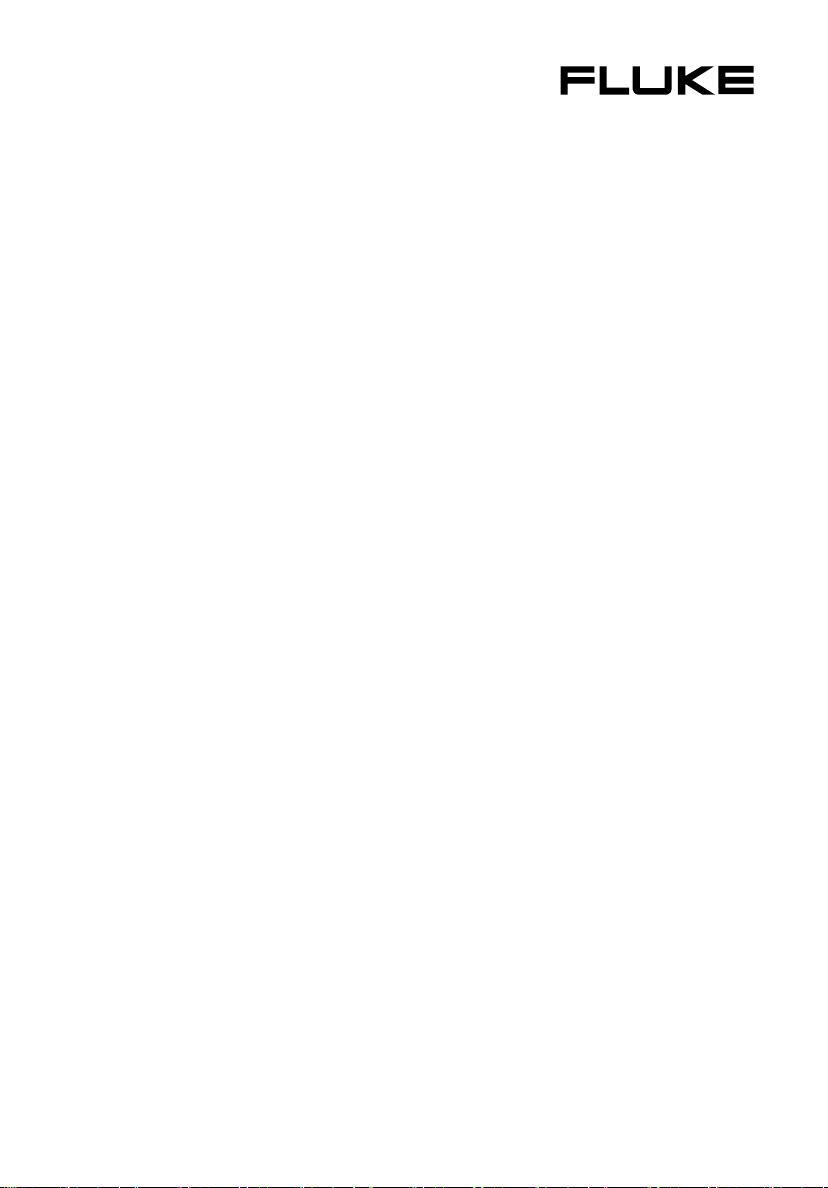
Ti40, Ti45, Ti50, Ti55
IR FlexCam Thermal Imager
®
May 2006, Rev.1, 8/06 (Simplified Chinese)
2006 Fluke Corporation, All rights reserved.
All product names are trademarks of their respective companies.
用户手册
Page 2
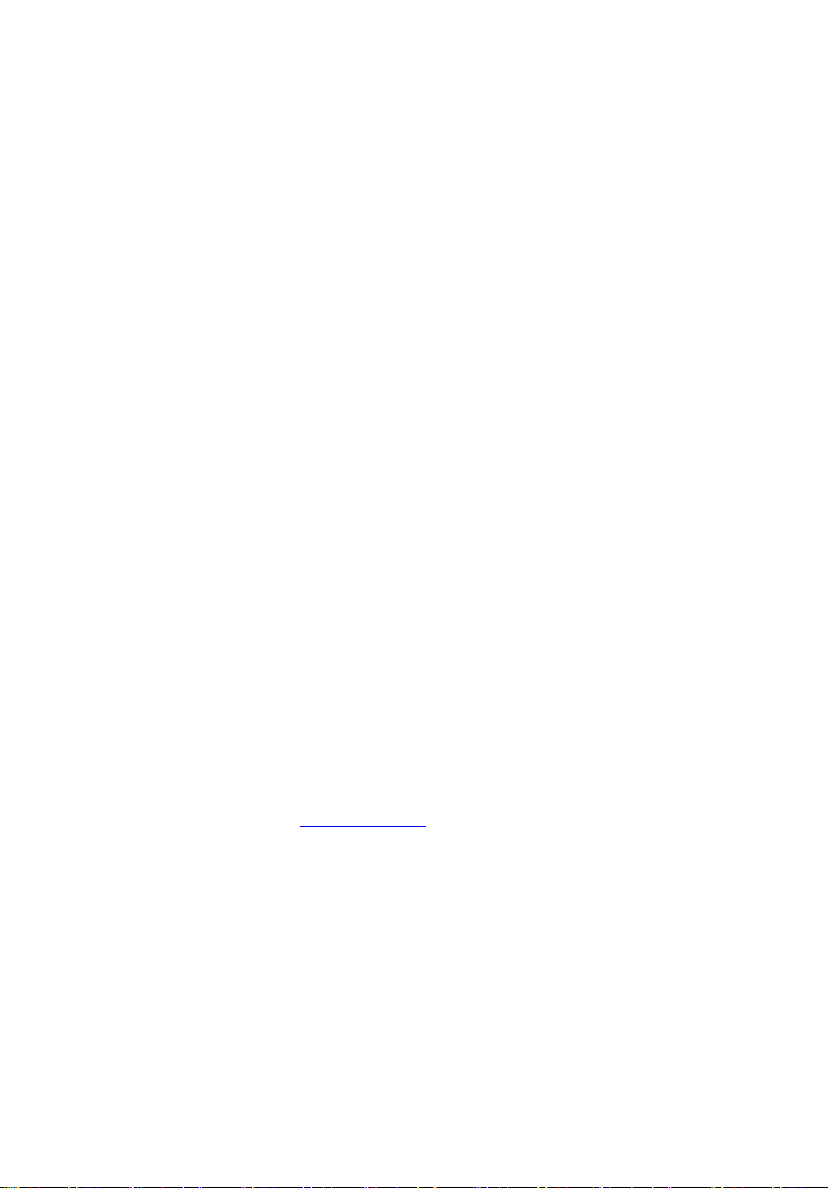
有限担保和有限责任
Fluke 担保在正常使用和保养的情况下,其产品没有材料和工艺上的缺陷。两年的担保
期间由产品发货之日算起。 部件、产品修理和服务的担保期限为 90 天。 本担保仅限于
Fluke 授权零售商的原购买人或最终用户,并且不适用于一次性 电池、电缆接头、电缆
绝缘转换接头或 Fluke 认为由于误用、改装、疏忽、污染及意外 或异 常操作或处理引起的
任何产品损坏。Fluke 担保软件能依照功能规格正常运行 90 天,并且软件是记录在无
缺陷的媒介上。Fluke 并不担保软件毫无错误或 在运行中不会中断。
Fluke 授权的零售商应仅对最终用户就新的和未使用的产品提供本担保,但无权 代表Fluke
公司提供额外或不同的担保。 只有通过 Fluke 授权的销售店 购买的产品或者买方已经
按适用的国际价格付款才能享受 Fluke 的担保支持。在一国购买的产品 需在他国修理时,
Fluke 有权向买方要求负担重大修理/零件更换费用。
Fluke 的担保为有限责任,由 Fluke 决定是否退还购买金额、免费修理或更换在担 保期
间退还 Fluke 授权服务中心的故障产品。
如需要保修服务,请与您就近的 Fluke 授权服务中心联系,获得退还授权信息;然后将产
品寄至服务中心,并附上产品问题描述,同时预付运费和保险费(目的地离岸价格)。
Fluke 不承担运送途中发生的损坏。在保修之后,产品将被
寄回给买方并提前支付运输费(目的地交货)。如果Fluke 认定产品故障是 由于疏 忽、
误用、污染、修改、意外或不当操作或处理状况而产生,包括未在产品规定的额定值下
使用引起的过压故障;或是由于机件日常使用损耗,则 Fluke 会估算修理费用,在获得
买方同意后再进行修理。在修理之后,产品将被寄回给买方并预付运输费;买方将
收到修理和返程运输费用(寄发地交货)的帐单。
本保证为买方唯一能获得的全部赔偿内容,并且取代所有其它明示或隐含的保证,包括但
不限于适销性或满足特殊目的任何隐含保证。FLUKE 对任何特殊、间接、偶发或后续
的损坏或损失概不负责,包括由于任何原因或推理引起的数据丢失。
由于某些国家或州不允许对隐含保证的期限加以限制、或者排除和限制意外或后续损坏,
本保证的限制和排除责任条款可能并不对每一个买方都适用。如果本保证的某些条款被
法院或其它具有适当管辖权的裁决机构判定为无效或不可执行,则此类判决将不影响任何
其它条款的有效性或可执行性。
Fluke Corporation
P.O. Box 9090
Everett, WA 98206-9090
U.S.A.
Fluke Europe B.V.
P.O. Box 1186
5602 BD Eindhoven
The Netherlands
11/99
如要在线注册您的产品,请访问 register.fluke.com
。
Page 3
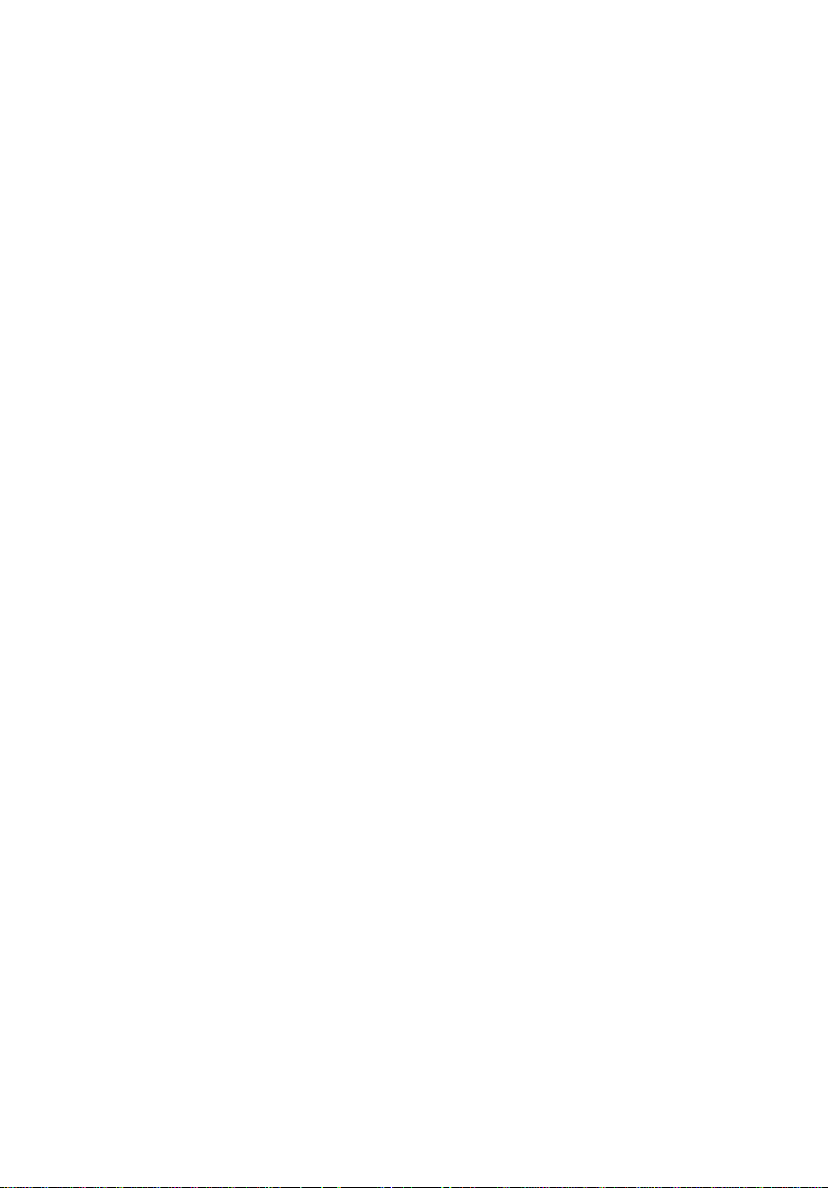
目录
章节 标题 珜鎢
1 简介 ............................................................................................ 1-1
简介 ...................................................................................................... 1-1
联系 Fluke ............................................................................................ 1-2
安全须知 .............................................................................................. 1-2
标准附件 .............................................................................................. 1-4
将电池充电和插入电池....................................................................... 1-6
打开热像仪电源 .................................................................................. 1-7
插入存储卡 .......................................................................................... 1-8
对焦 ...................................................................................................... 1-9
设置温度水平和跨度 .......................................................................... 1-9
设置红外线融合混和水平 - 带融合功能的 Ti45、Ti50、Ti55...... 1-10
捕获图像 .............................................................................................. 1-10
用于 PC 的 SmartView 软件 ............................................................... 1-12
2 热像仪概述 ................................................................................. 2-1
简介 ...................................................................................................... 2-1
热像仪部件 .......................................................................................... 2-2
热像仪显示屏 ...................................................................................... 2-6
对功能按钮编程 .................................................................................. 2-10
使用显示屏菜单 .................................................................................. 2-12
插入和卸下存储卡 .............................................................................. 2-13
3 基本操作..................................................................................... 3-1
获取和查看图像 .................................................................................. 3-1
扫描目标 .......................................................................................... 3-1
暂停/保存图像 ................................................................................. 3-1
查看保存的图像 .............................................................................. 3-2
删除保存的图像 .............................................................................. 3-2
电子缩放 .............................................................................................. 3-3
已保存图像的信息 .............................................................................. 3-4
4 分析和增强图像 .......................................................................... 4-1
设置发射率和背景温度....................................................................... 4-1
固定图像功能 .................................................................................. 4-2
更改调色板 .......................................................................................... 4-3
设置温度水平和跨度 .......................................................................... 4-3
i
Page 4
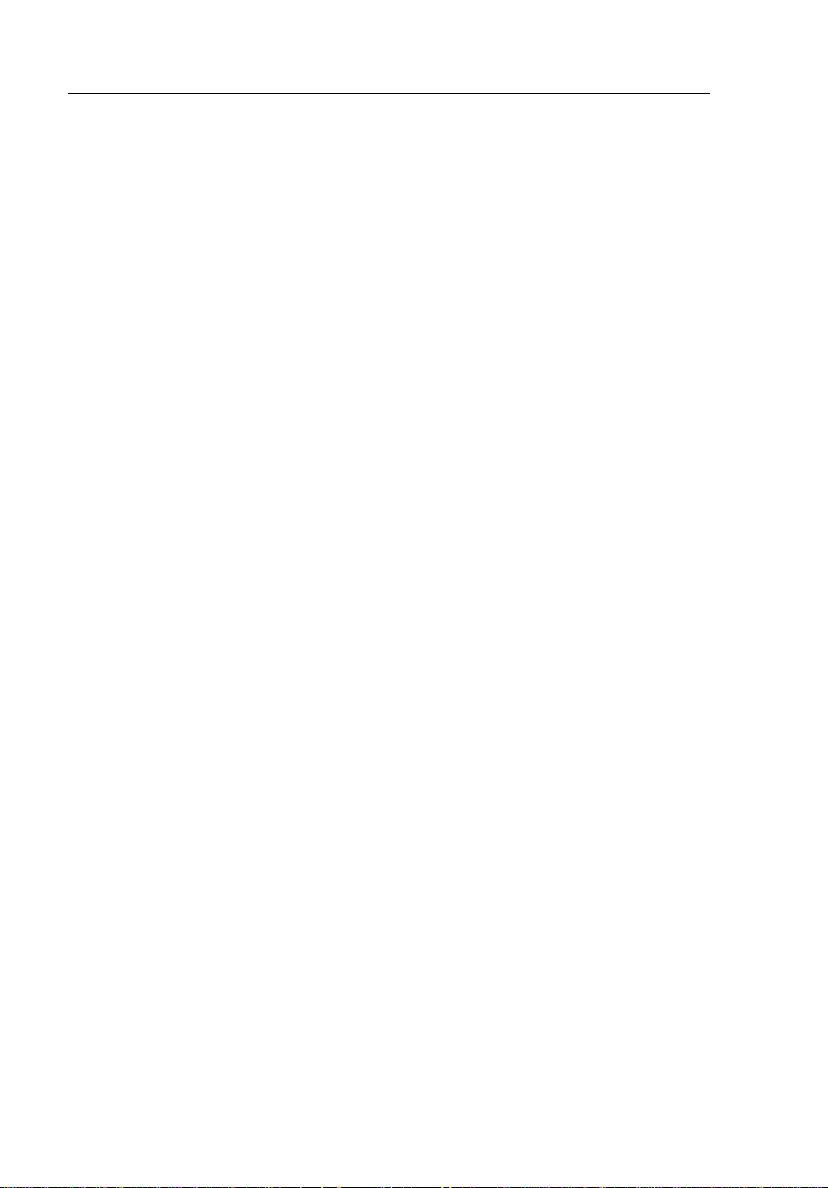
Ti40, Ti45, Ti50, Ti55
用户手册
手动水平和跨度调整 ...................................................................... 4-3
自动水平和跨度调整 ...................................................................... 4-4
任意固定温度水平和跨度 .............................................................. 4-5
使用调色板饱和色.............................................................................. 4-6
创建等温线温度带.............................................................................. 4-8
使用显示屏温度标记 .......................................................................... 4-9
附注...................................................................................................... 4-11
向已保存的图像添加附注 .............................................................. 4-11
在 SmartView 中创建附注列表 ...................................................... 4-14
5 可见光成像模块(VLCM) ........................................................ 5-1
启用/禁用可见光成像模块 ................................................................. 5-1
使用图像对齐...................................................................................... 5-2
对焦...................................................................................................... 5-2
调整红外线-可见光融合混和水平..................................................... 5-2
使用全屏或画中画视图 ...................................................................... 5-3
调节亮度和色彩控件 .......................................................................... 5-4
使用光炬控件...................................................................................... 5-5
使用可见光闪光灯.............................................................................. 5-5
记录可见光图像.................................................................................. 5-6
使用激光指示器.................................................................................. 5-7
使用缩略图浏览器.............................................................................. 5-7
使用颜色报警...................................................................................... 5-7
使用菜单来调整颜色报警范围 ...................................................... 5-8
使用调色板条来调整颜色报警范围 .............................................. 5-10
6 热像仪设置................................................................................. 6-1
调节显示屏亮度.................................................................................. 6-1
隐藏显示屏任务栏.............................................................................. 6-2
隐藏显示屏调色板.............................................................................. 6-2
设置温度单位...................................................................................... 6-3
设置温度校准范围.............................................................................. 6-3
更改镜头选择...................................................................................... 6-4
设置日期和时间.................................................................................. 6-4
更改语言.............................................................................................. 6-6
保存和重新加载热像仪设置 .............................................................. 6-6
为图像文件命名.................................................................................. 6-7
更改图像文件名称前缀 ...................................................................... 6-8
重置图像文件名称序号 ...................................................................... 6-8
选择视频输出选项.............................................................................. 6-9
7 高级操作 .................................................................................... 7-1
增强图像.............................................................................................. 7-1
使用自动捕获...................................................................................... 7-2
使用用户定义的显示屏温度标记 ...................................................... 7-4
使用内部重新校准.............................................................................. 7-7
8 热像仪保养................................................................................. 8-1
清洁红外镜头、VLCM、显示屏和机身........................................... 8-1
使用其他镜头...................................................................................... 8-2
ii
Page 5
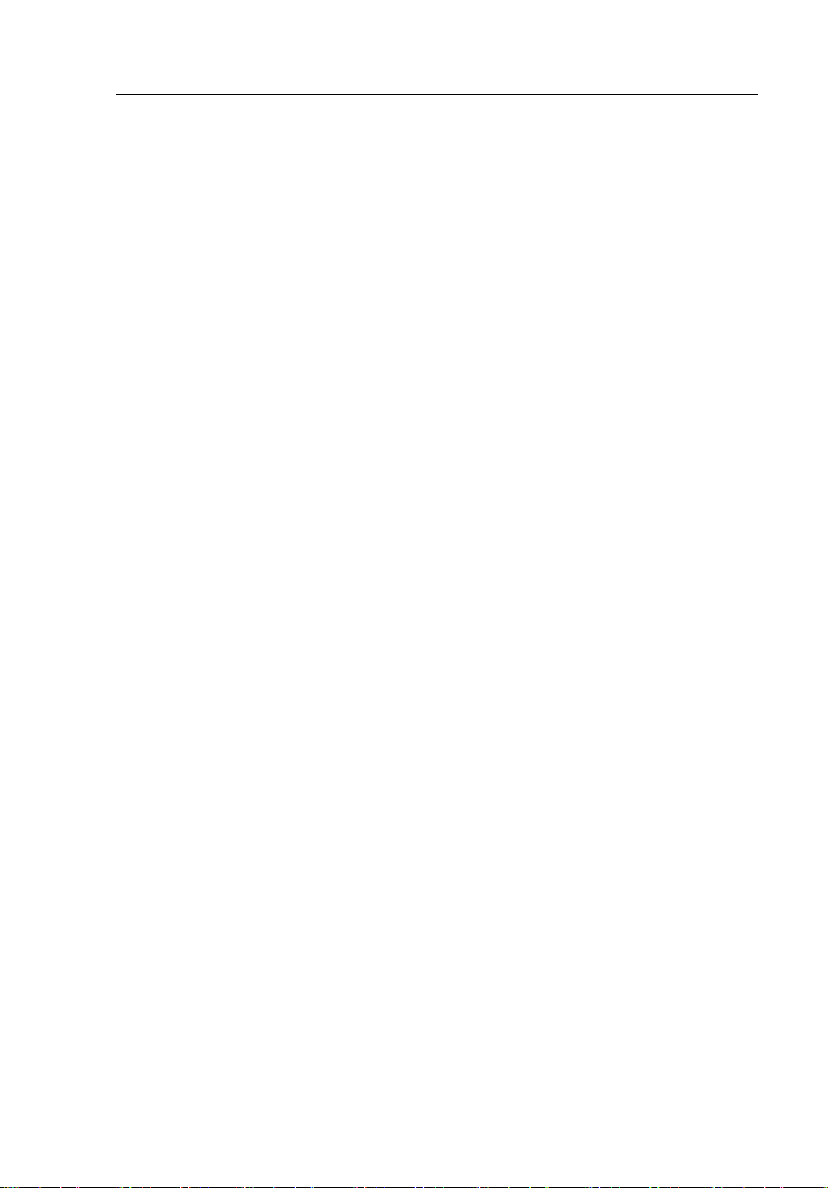
查看热像仪和电池信息....................................................................... 8-2
给电池充电 .......................................................................................... 8-3
重新校准电池 ...................................................................................... 8-4
节约电池电量 ...................................................................................... 8-5
附录
A 术语表 .......................................................................................... A-1
B 故障诊断 ...................................................................................... B-1
C 发射率值 ...................................................................................... C-1
D 热像仪规格与尺寸....................................................................... D-1
E 资源与参考 .................................................................................. E-1
F 热像仪默认设置 .......................................................................... F-1
嶕堷
嶕堷
(
续
)
iii
Page 6
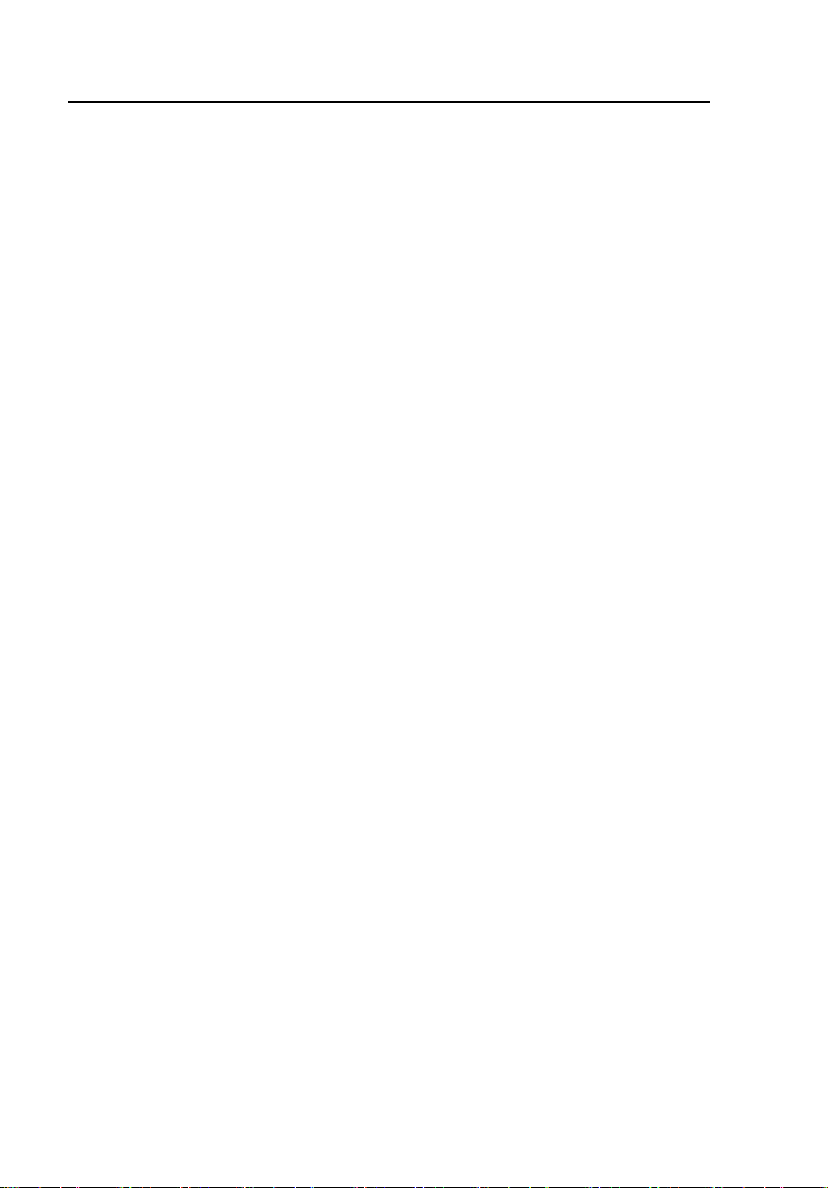
Ti40, Ti45, Ti50, Ti55
用户手册
iv
Page 7
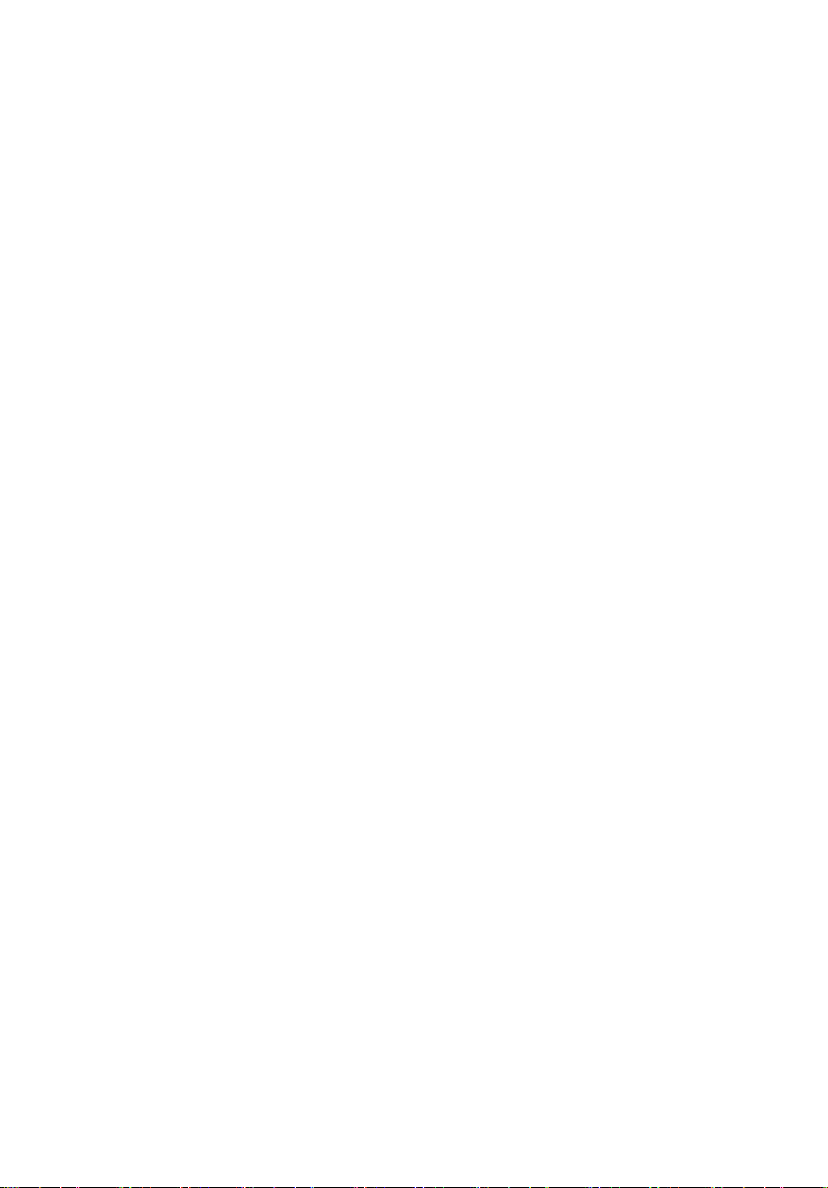
表目录
表格 标题 珜鎢
1-1. 标准附件............................................................................................ 1-6
2-1. 热像仪部件—描述............................................................................ 2-4
2-2. 显示屏—描述.................................................................................... 2-8
2-3. 可编程功能........................................................................................ 2-10
4-1. 标准饱和色........................................................................................ 4-7
8-1. 剩余电池电量指示器........................................................................ 8-3
8-2. 电池充电状态.................................................................................... 8-4
B-1. 故障诊断提示.................................................................................... B-1
C-1. 常见材料的发射率值........................................................................ C-1
D-1. 热像仪规格,Ti45 和 Ti40 型.......................................................... D-1
D-2. 热像仪规格,Ti55 和 Ti50 型.......................................................... D-7
F-1. 默认设置,Ti45 和 Ti40................................................................... F-1
F-2. 默认设置,Ti55 和 Ti50................................................................... F-7
v
Page 8
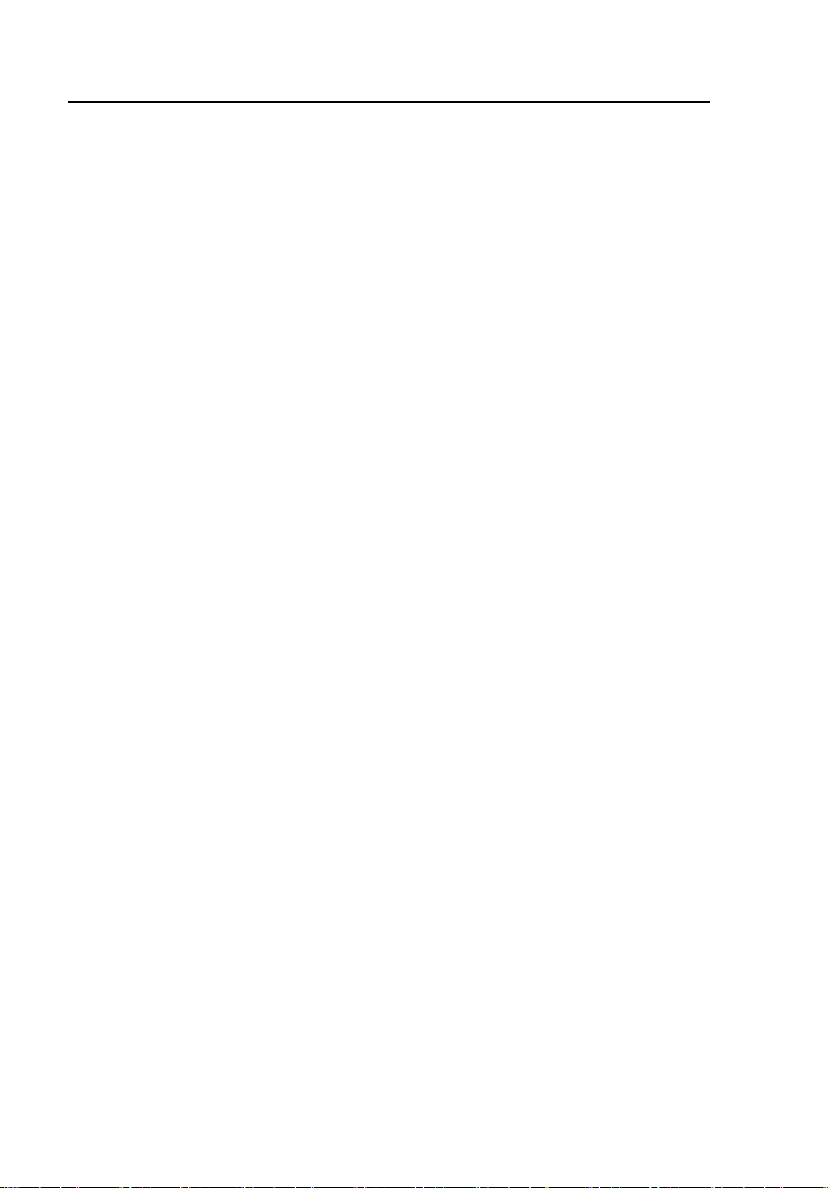
Ti40, Ti45, Ti50, Ti55
用户手册
vi
Page 9
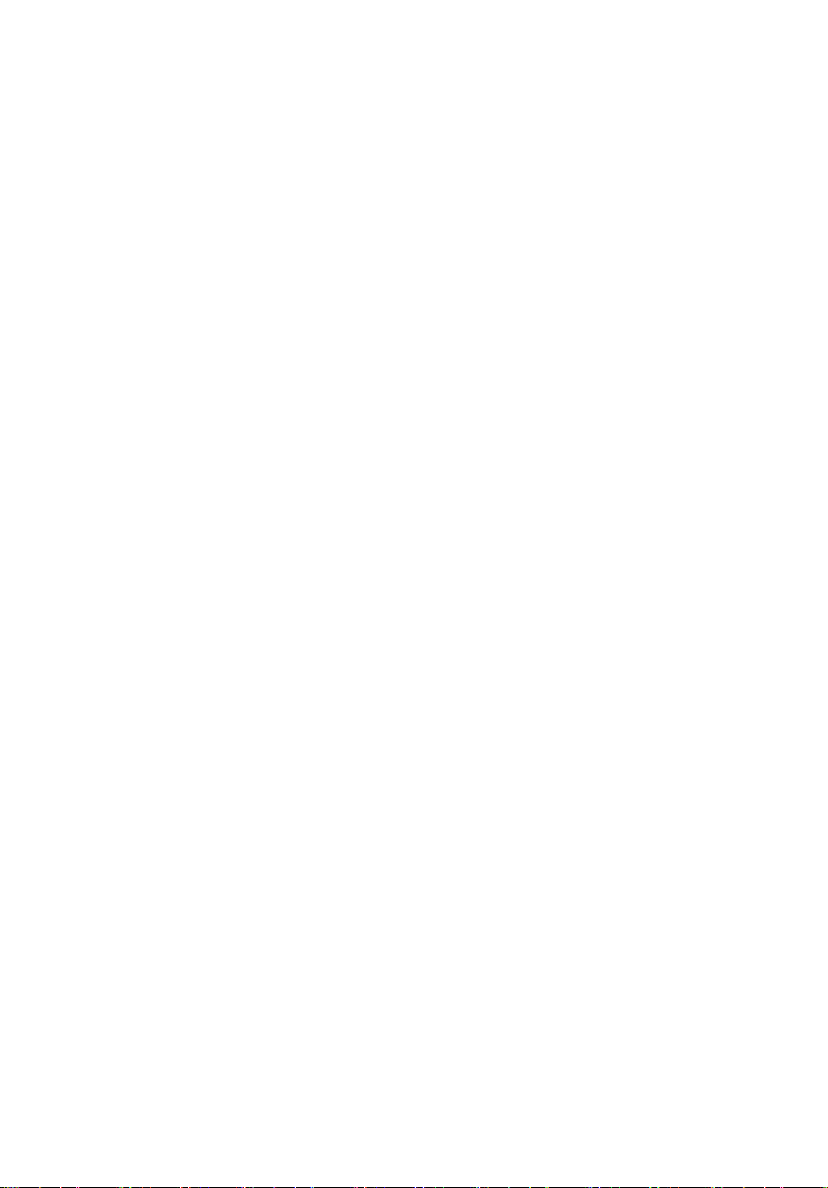
图目录
图 标题 珜鎢
1-1. 标准附件............................................................................................ 1-5
1-2. 插入电池............................................................................................ 1-7
1-3. 打开和关闭电源................................................................................ 1-8
1-4. 插入闪存卡........................................................................................ 1-8
1-5. 热像仪对焦........................................................................................ 1-9
1-6. 设置水平和跨度................................................................................ 1-9
1-7. 设置融合混和水平............................................................................ 1-10
1-8. 捕获图像............................................................................................ 1-11
2-1. 热像仪后视图.................................................................................... 2-2
2-2. 热像仪前视图和俯视图 .................................................................... 2-3
2-3. 热像仪仰视图.................................................................................... 2-3
2-4. 热像仪显示屏—示例 1 ..................................................................... 2-6
2-5. 热像仪显示屏—示例 2 ..................................................................... 2-7
2-6. 热像仪显示屏—示例 3 ..................................................................... 2-7
2-7. 插入和卸下存储卡............................................................................ 2-13
B-1. 序列号/部件号和激光认证位置 ....................................................... B-4
D-1. 热像仪尺寸........................................................................................ D-13
D-2. 热像仪尺寸 – 高度和宽度................................................................ D-13
vii
Page 10
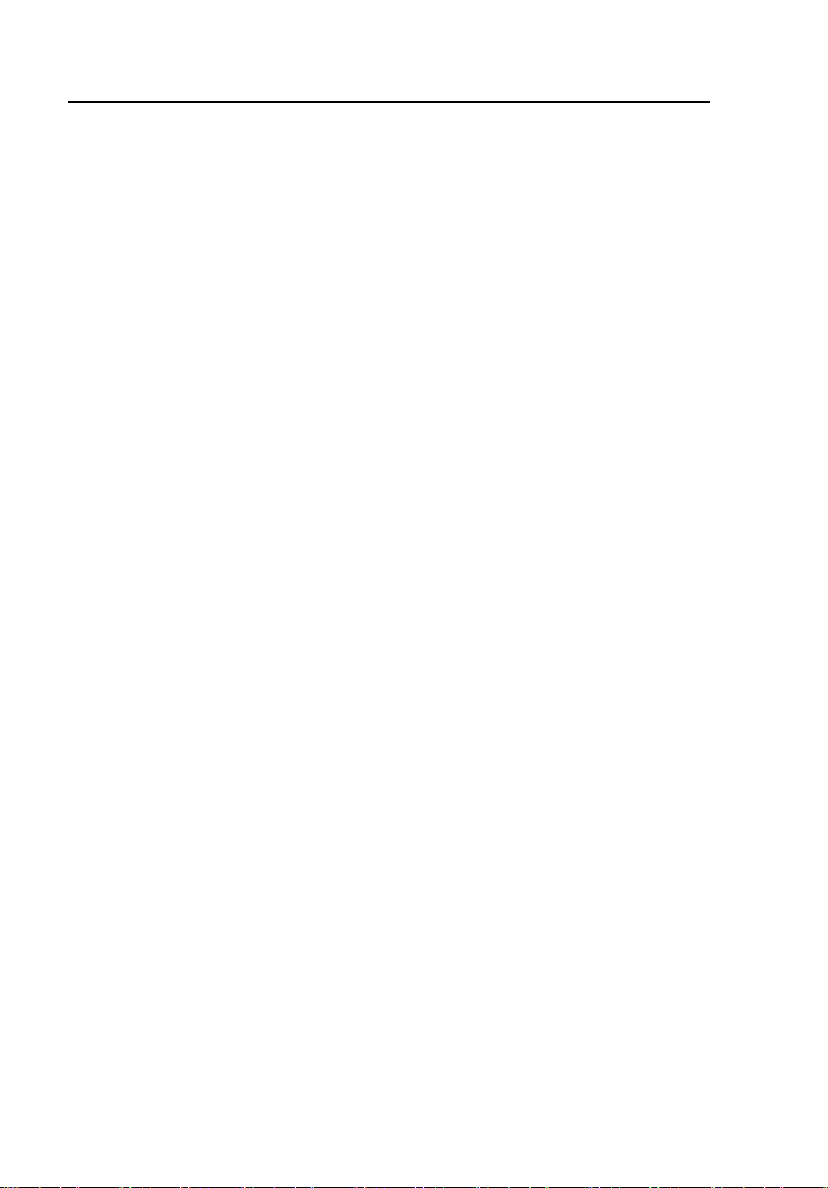
Ti40, Ti45, Ti50, Ti55
用户手册
viii
Page 11
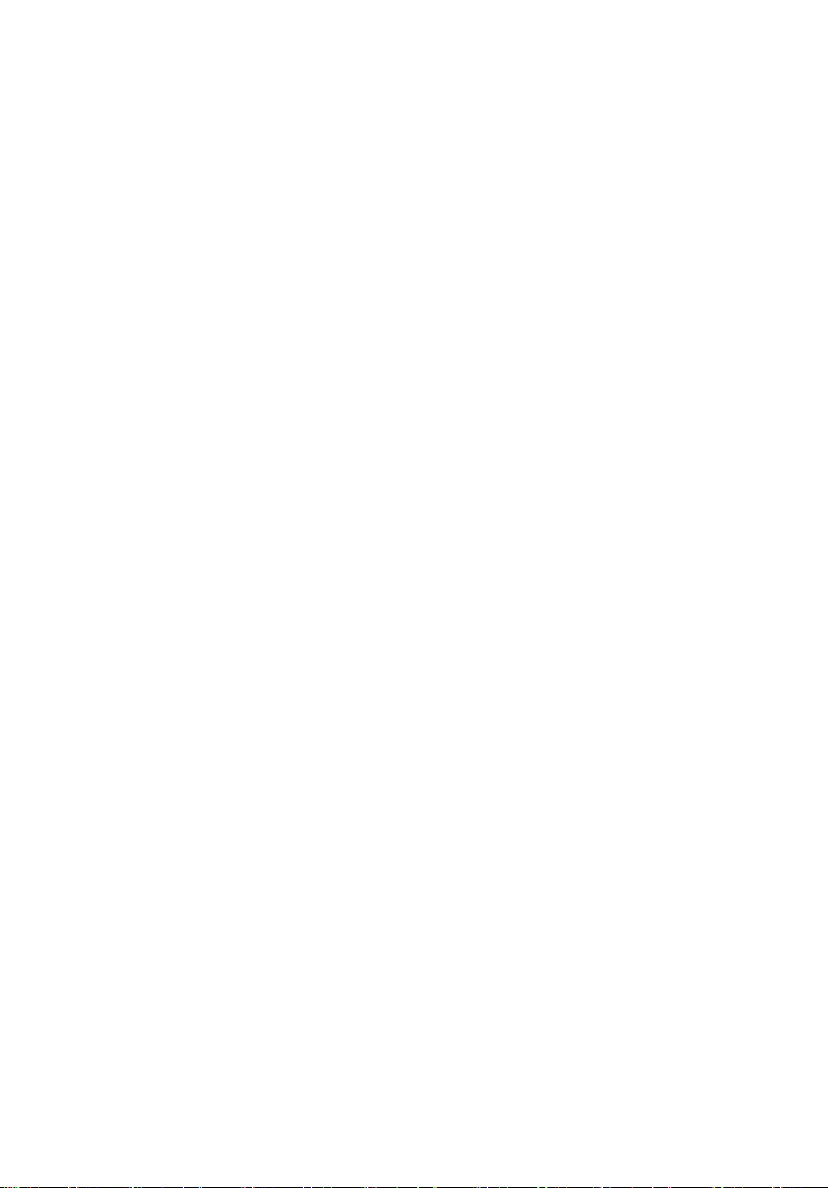
第
1
章
简介
简介
感谢您选择 IR FlexCam® 便携式红外热像仪(以下简称“热像仪”)。
此款热像仪提供了一些目前最先进而又最直观的全辐射测量解决方案。
有了可见光成像模块(VLCM)和红外线融合功能(仅限某些型号),
管理和分析通过此系统获取的图像比以往任何时候都变得更容易,并且
还提高了报告能力。独特的控制图像和红外线融合技术使您能够将可见
光图像(例如用普通数字热像仪拍摄的图像)和红外线图像组合在一
起,生成细度大大增强的单个图像。在低对比度场景中,由于温差很
小,红外线图像看起来全都是一种颜色,此时上述技术就格外有用。
IR FlexCam 提供 4 种型号。Ti40 和 Ti45 热像仪使用分辨率为 160 x 120
的探测器。Ti50 和 Ti55 热像仪使用分辨率为 320 x 240 的探测器。请参
见附录 D,了解您所用热像仪的具体特性。
您所用的热像仪功能强大、简单易用、用途广泛,包括:
预防性维护
• 电气系统 - 在电路过载发生之前预先识别。
• 机械系统 - 减少停机时间和防止故障。
• 公用设施 - 高效准确地监测变电站、传输线等。
建筑科学
• 屋顶 - 快速高效地探测和查出渗水现象。
• 建筑围护结构 - 对商用楼和住宅楼进行红外能量评估调查。
1-1
Page 12
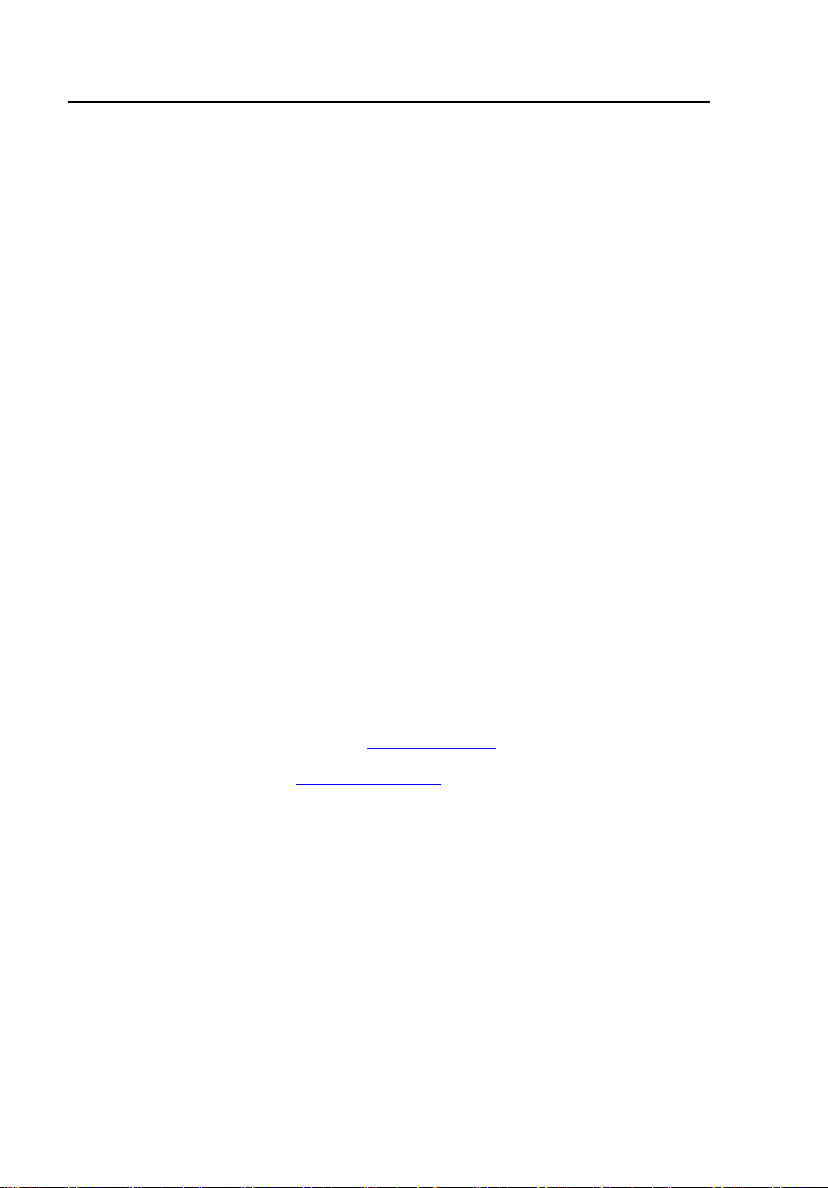
Ti40, Ti45, Ti50, Ti55
用户手册
• 潮湿探测 - 找到潮湿和发霉的根源。
• 修复 - 评估补救措施,确保区域完全干燥。
研究和开发
• 直观显示加热曲线并进行定量分析,以改进产品及产品生产的工艺。
过程监控
• 实时监控和观察过程温度。
为了能立即利用热像仪提供的众多功能,我们建议您仔细阅读本手册。
本手册目的在于让您熟悉热像仪最重要的方面,并指导您使用本系统的
功能。本手册指导您如何捕获高质量的图像;不过,热像分析是一个复
杂的领域,常常要求操作人员经过专门的训练,而在本手册中并未涉及
这一点。如果需要关于热像分析训练的信息,请联系 Fluke Corporation。
联系
Fluke
要联系 Fluke,请致电:
美国:1-888-993-5853
加拿大:1-800-363-5853
欧洲:+31-402-675-200
日本:+81-3-3434-0181
新加坡:+65-738-5655
世界其它地方:+1-425-446-5500
或者,请访问 Fluke 的全球网址:www.fluke.com
要注册您的产品,请访问 register.fluke.com
有关热像分析的问题,请联系 Fluke,在美国的电话为 1.800.760.4523。
安全须知
仅依照本手册的指示使用热像仪。
W警告代表可能导致人身伤害或死亡的危险情况或行为。
1-2
。
。
Page 13
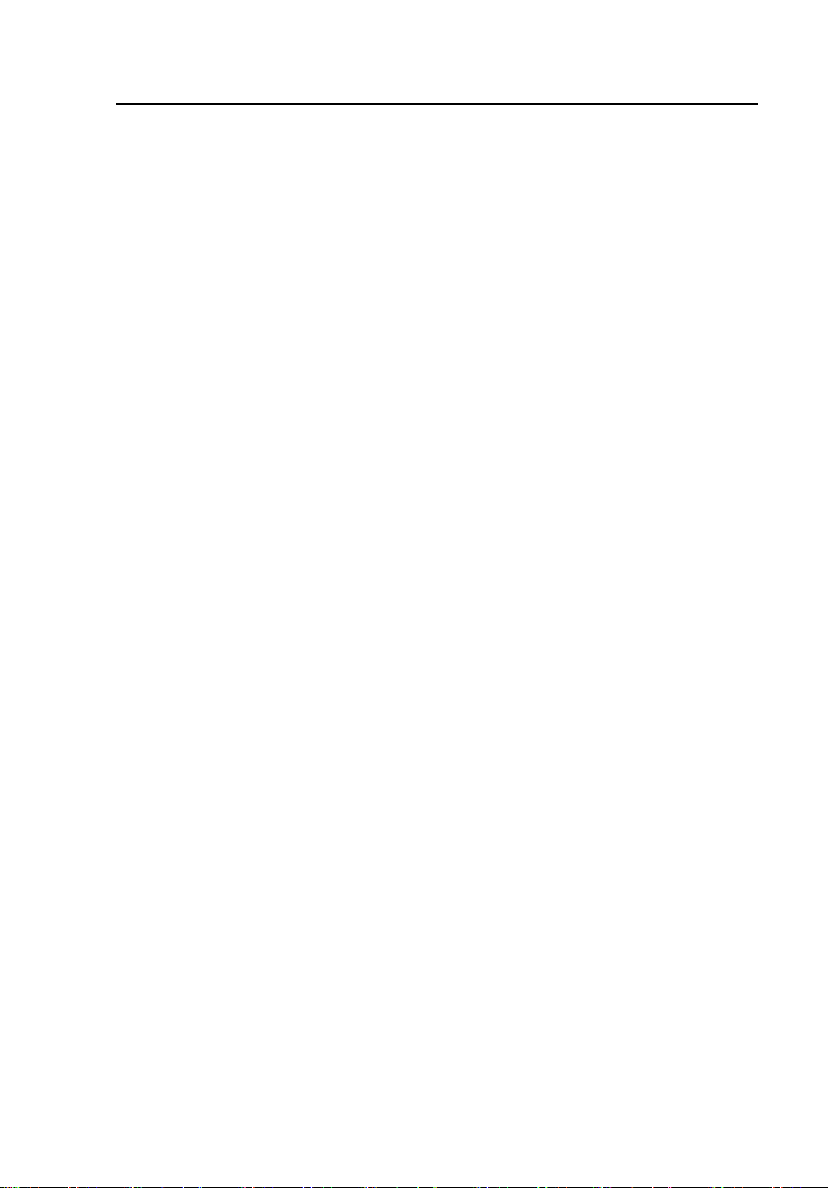
W小心代表可能损坏热像仪或导致数据永久丢失的情况或行为。
简介
安全须知
W小心
• 为了避免损坏热像仪,请如同操作任何精密仪器一般谨慎。
• 红外热像仪是一种使用红外(IR)探测器的高灵敏度精密仪器。
将热像仪指向高强度能量源(包括发射激光的设备及这些设备的
反射源)可能对热像仪精度产生不利影响,并可能损害或永久损
坏热像仪的红外探测器。
• 热像仪在发货之前已经过校准。我们建议每两年检查一次热像仪
的校准是否正确。某些 ISO 9000 程序要求进行更频繁的认证检
查。有关详情,请联系 Fluke。
• 热像仪需要预热三分钟才能获得准确的测量值。
*X警告
• 热像仪包含一只 2 级激光指示器。请参见附录 B 中的示意图,
了解激光孔的位置。
• 为了避免损伤眼睛,请勿将激光直接对准眼睛或间接反射的表面
上。
1
• 未按照规定的方式使用控制、调节、性能或程序可能会导致受到
有害的激光照射。
• 如果未按照本手册规定的方式使用热像仪,设备提供的保护可能
会遭到破坏。
1-3
Page 14
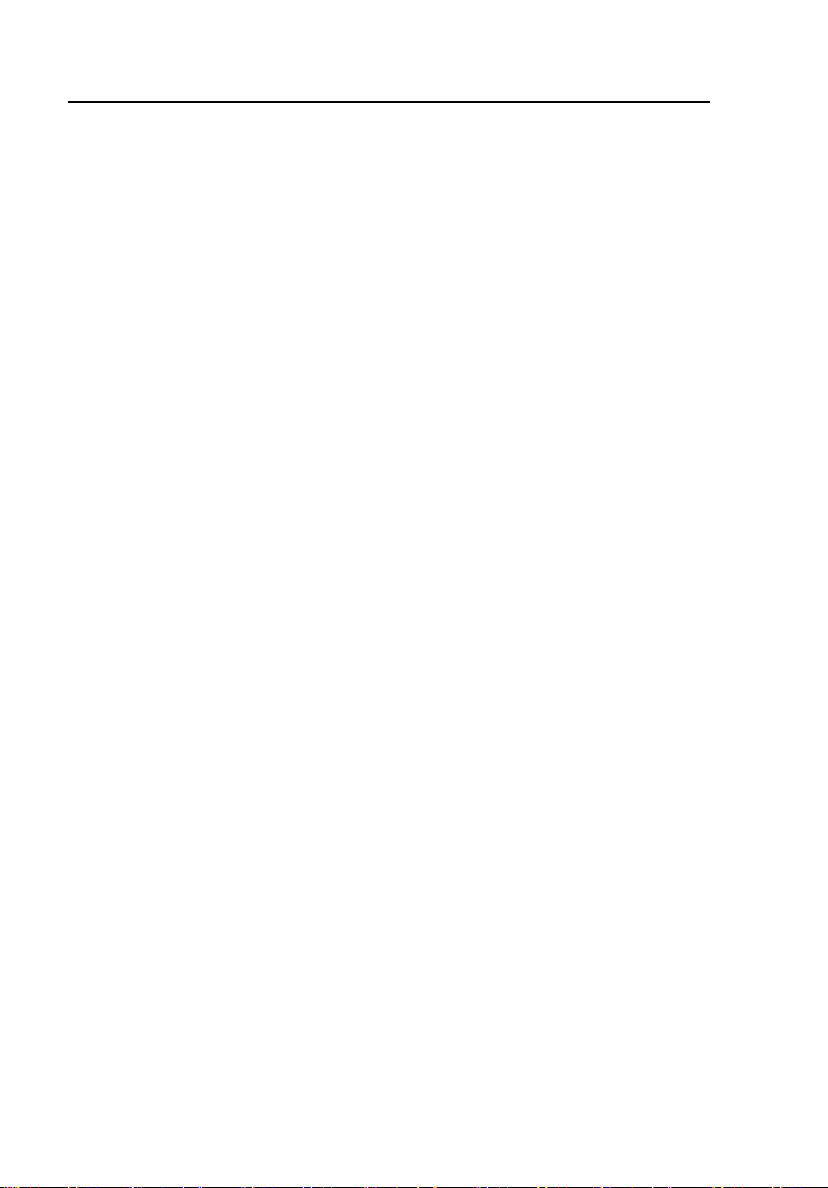
Ti40, Ti45, Ti50, Ti55
用户手册
/
注意
本热像仪包含一块锂电池。
切勿与固态废弃物一同丢弃。用完的电池应由专业的回收者或危
险物料处理厂负责妥善丢弃。
请联系授权的
Fluke
服务中心,了解回收信息。
标准附件
如果图 1-1 中所示和表 1-1 中所述的任何标准附件缺少或损坏,请联系
Fluke 客户服务代表。
1-4
Page 15
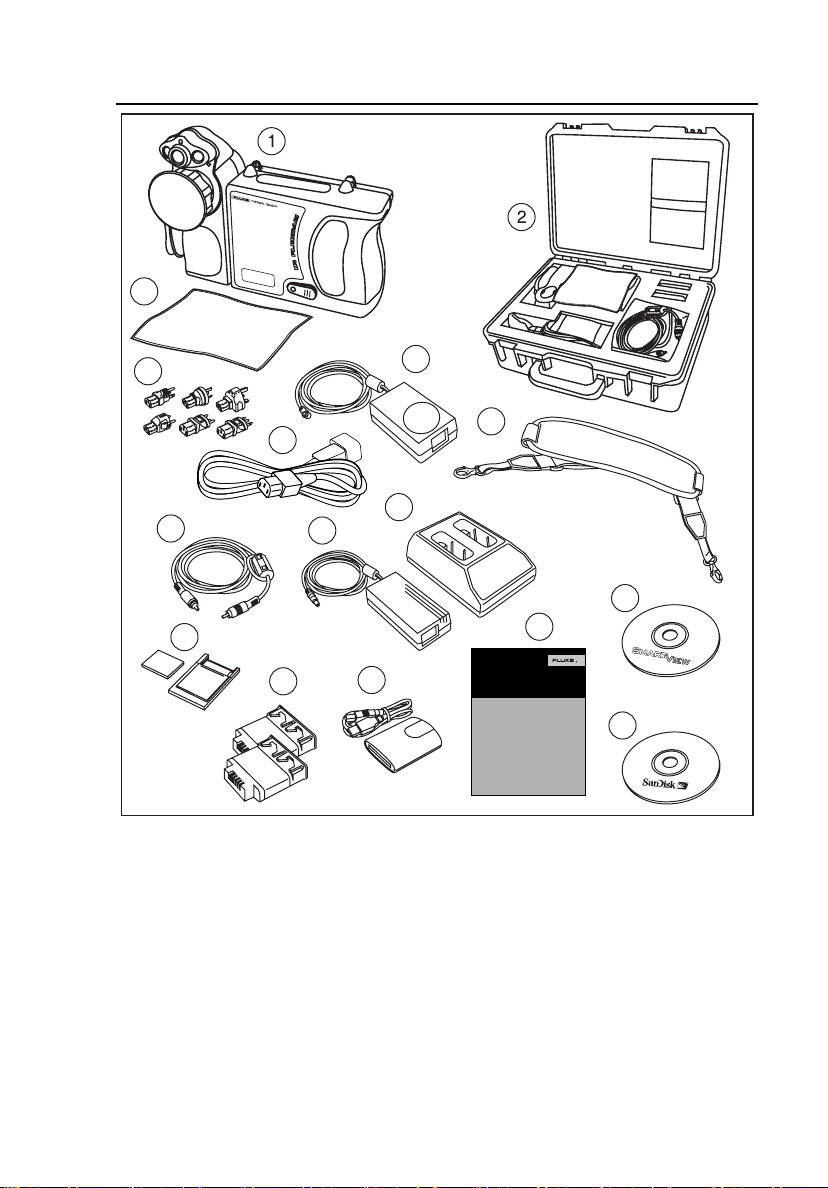
3
简介
标准附件
1
4
6
8
11
9
12
5
10
13
图 1-1. 标准附件
7
15
14
16
eii001.eps
1-5
Page 16
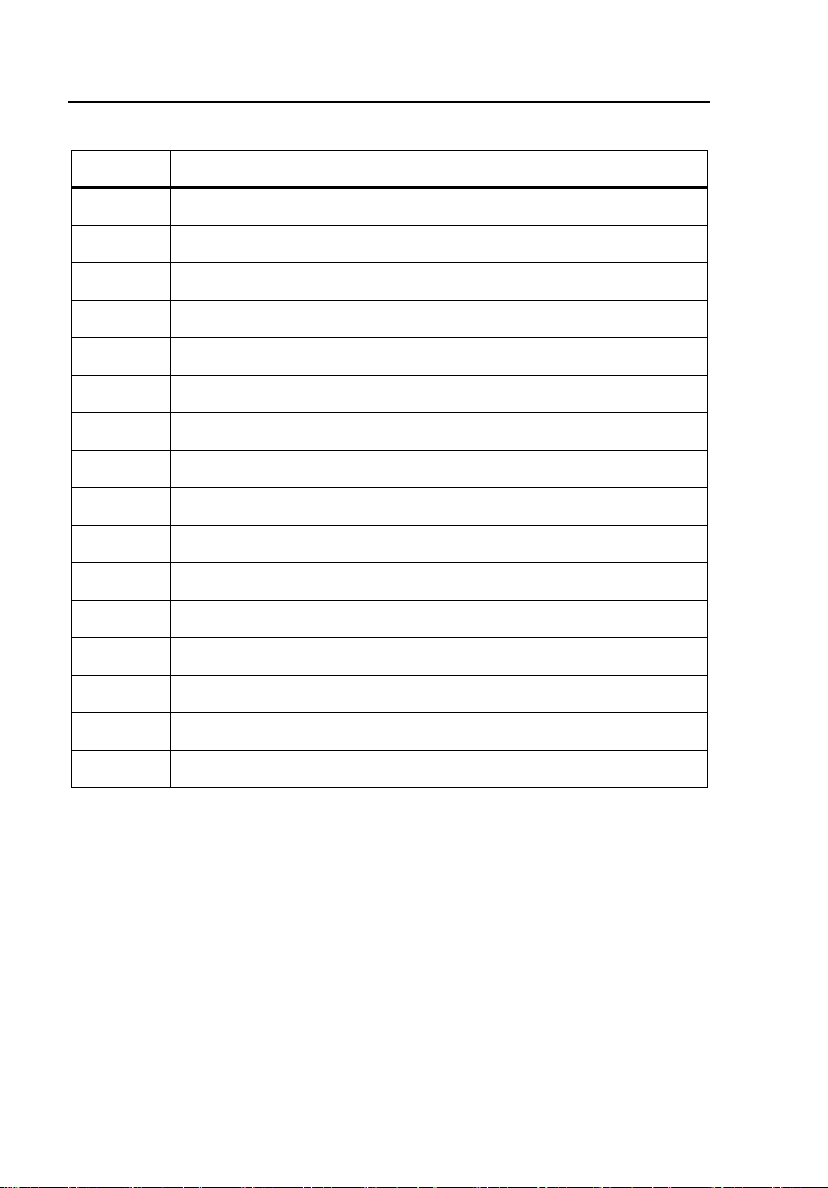
Ti40, Ti45, Ti50, Ti55
用户手册
表 1-1. 标准附件
编号 描述
A
B
C
D 交流适配器(2)
E 辅助交流电源(仅限 Ti45 和 Ti55)
F 交流接插线
G 颈带
H 视频线
I 交流电源
J 电池充电器
K 闪存卡,带 PCMCIA 适配器
L 两块充电电池
便携式红外热像仪,带镜头盖
热像仪携带包
LCD 清洁布
M 闪存卡读卡器,带 USB 适配器
N 入门指南
O SmartView 软件光盘,含全套用户手册
P 闪存卡软件光盘
将电池充电和插入电池
在使用之前,将电池充电 3 小时。务必使用提供的充电电池。当充电器
上的绿色 LED 指示灯持续发亮时,则表示充电完成。
将充好电的电池插入到热像仪底部的插槽中,如图 1-2 所示。
注意
您可以使用辅助交流电源,将热像仪连接到带电的交流插座,直
到至少一块电池完成充电。
1-6
Page 17
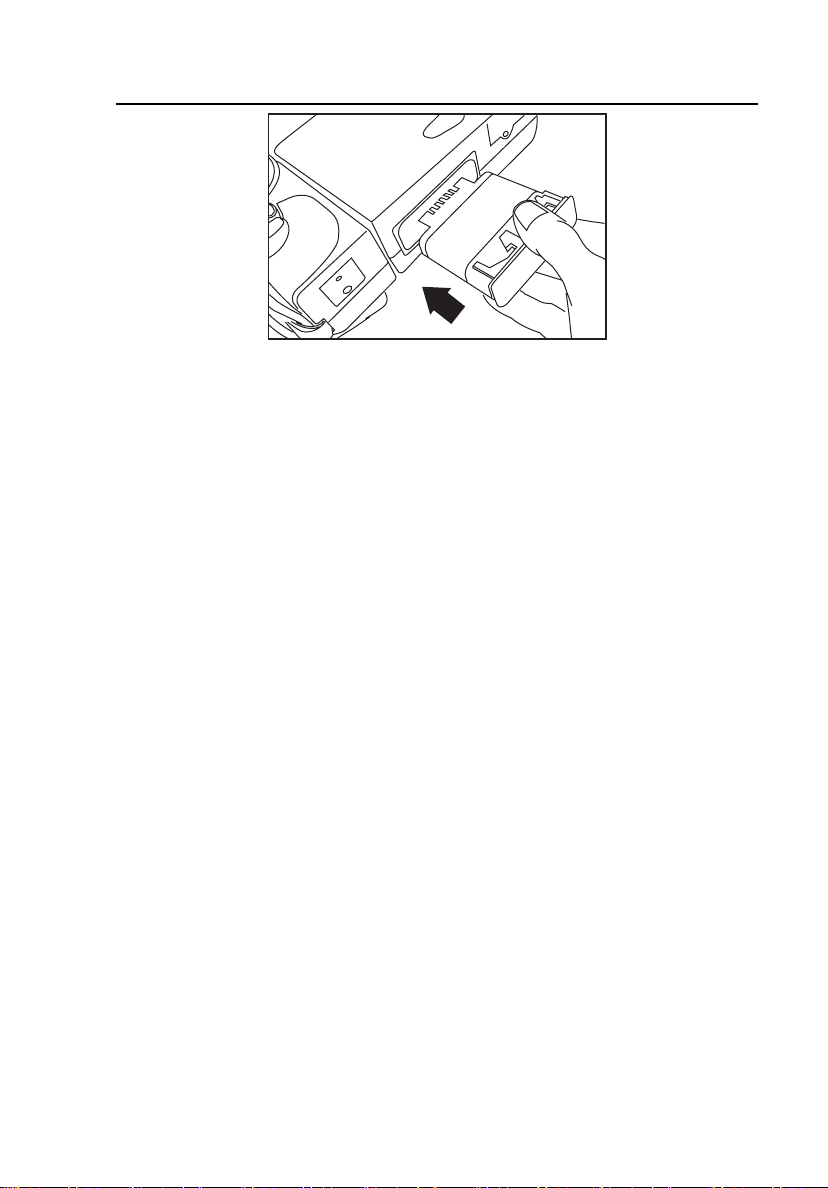
打开热像仪电源
简介
1
图 1-2. 插入电池
打开热像仪电源
如图 1-3 所示,在插入已充电电池或连接交流电源后,按 D。D 亮
绿色,大约在 10 秒之后,显示启动屏幕。
在打开热像仪电源之后,热像仪需要大约
注意
30
秒的启动和预热时
eii002.eps
间,以便保持鲜明、清晰和实时的图像。在打开热像仪电源三分
钟之后,温度测量准确度就能达到指标要求。
1-7
Page 18
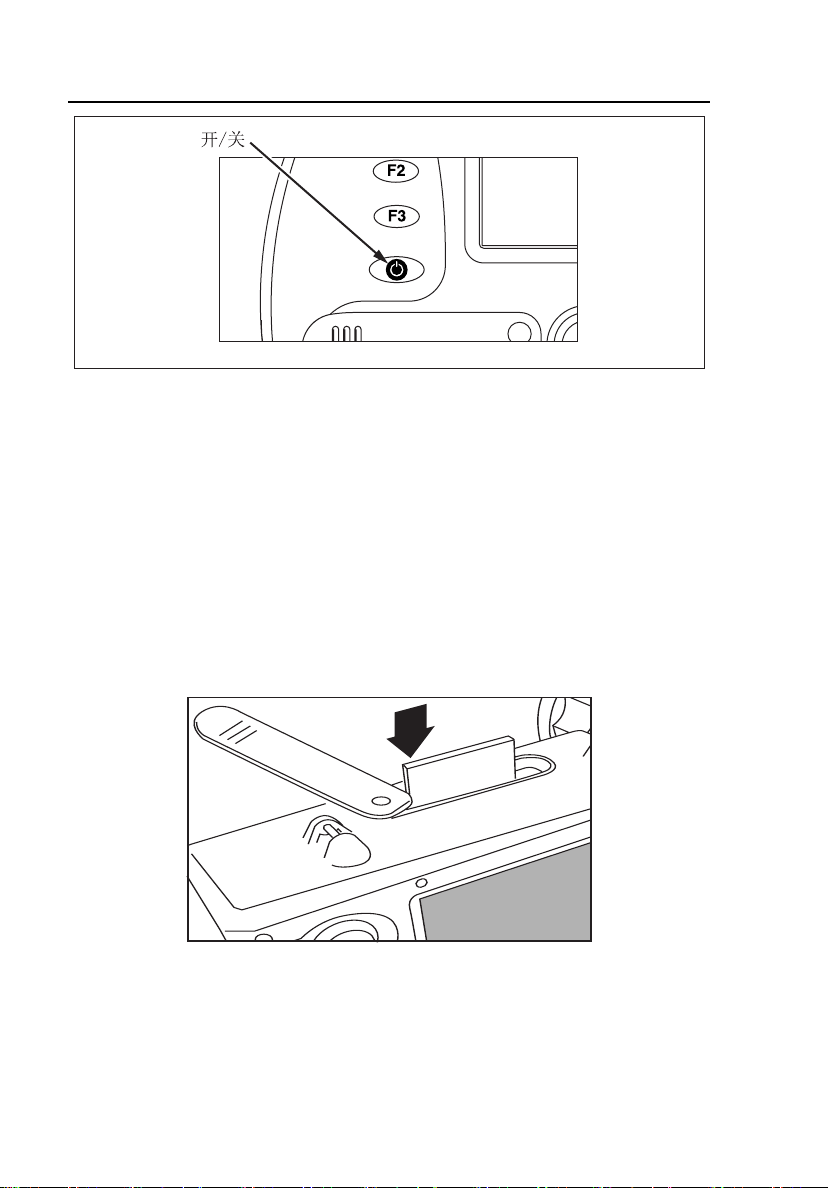
Ti40, Ti45, Ti50, Ti55
用户手册
enm003.eps
图 1-3. 打开和关闭电源
插入存储卡
1. 将盖子向上拉并旋转,如图 1-4 中所示。
2. 将闪存卡插入到插槽中,卡的连接端指向热像仪,且带有 MB 大小
的标签朝着热像仪背面。
3. 在热像仪显示屏上找到“闪存卡已插入”的信息。
4. 关闭盖子。
1-8
图 1-4. 插入闪存卡
eii004.eps
Page 19
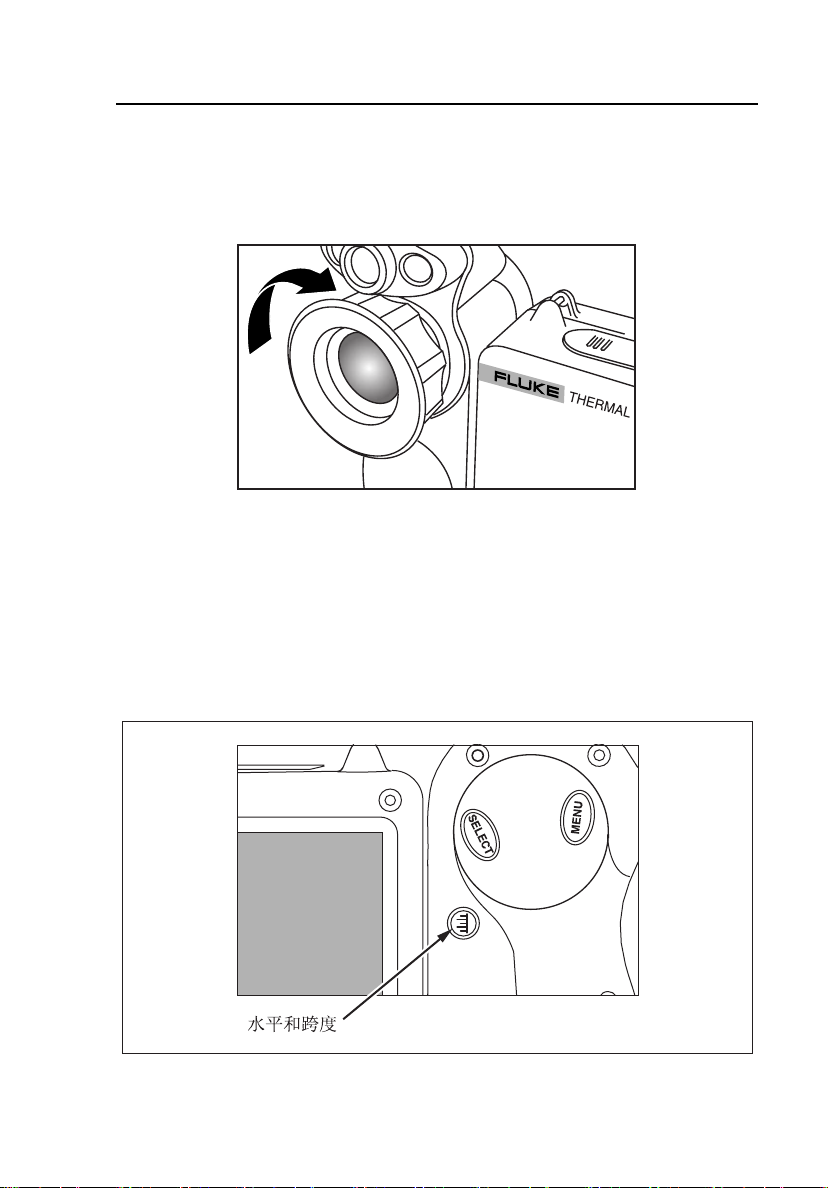
简介
对焦
1
对焦
取下镜头盖,将镜头指向目标,并用手指旋转镜头,如图 1-5 中所示,
直到图像对焦。
图 1-5. 热像仪对焦
设置温度水平和跨度
1. 按图 1-6 中所示的 G,自动设置热像仪的温度水平和跨度。
2. 如有需要,再按一次 G,正确地调整图像比例。
图 1-6. 设置水平和跨度
eii005.eps
enm006.eps
1-9
Page 20

Ti40, Ti45, Ti50, Ti55
用户手册
设置红外线融合混和水平 - 带融合功能的
Ti45
、
Ti50、Ti55
1. 按住 G 不放,直到显示屏上出现红外线融合混和水平对话框。
2. 继续按住 G,同时使用图 1-7 中所示的鼠标控制器,将对话框中的
红外线融合混和水平条滑动到所需的设置值。
3. 点击“触发”按钮保留设置。
enm007.eps
图 1-7. 设置融合混和水平
捕获图像
1. 点击“触发”按钮一次(如图 1-8 中所示),以暂停实时图像。
2. 检查图像和热像仪设置。
3. 按住“触发”按钮两秒钟,以捕获(保存)图像。图像文件名会出现
在显示屏的左上角,表示图像已保存到存储卡中。
注意
存储卡必须插入到热像仪中,才能保存和存储图像。
4. 点击“触发”按钮返回到扫描目标模式。
1-10
Page 21
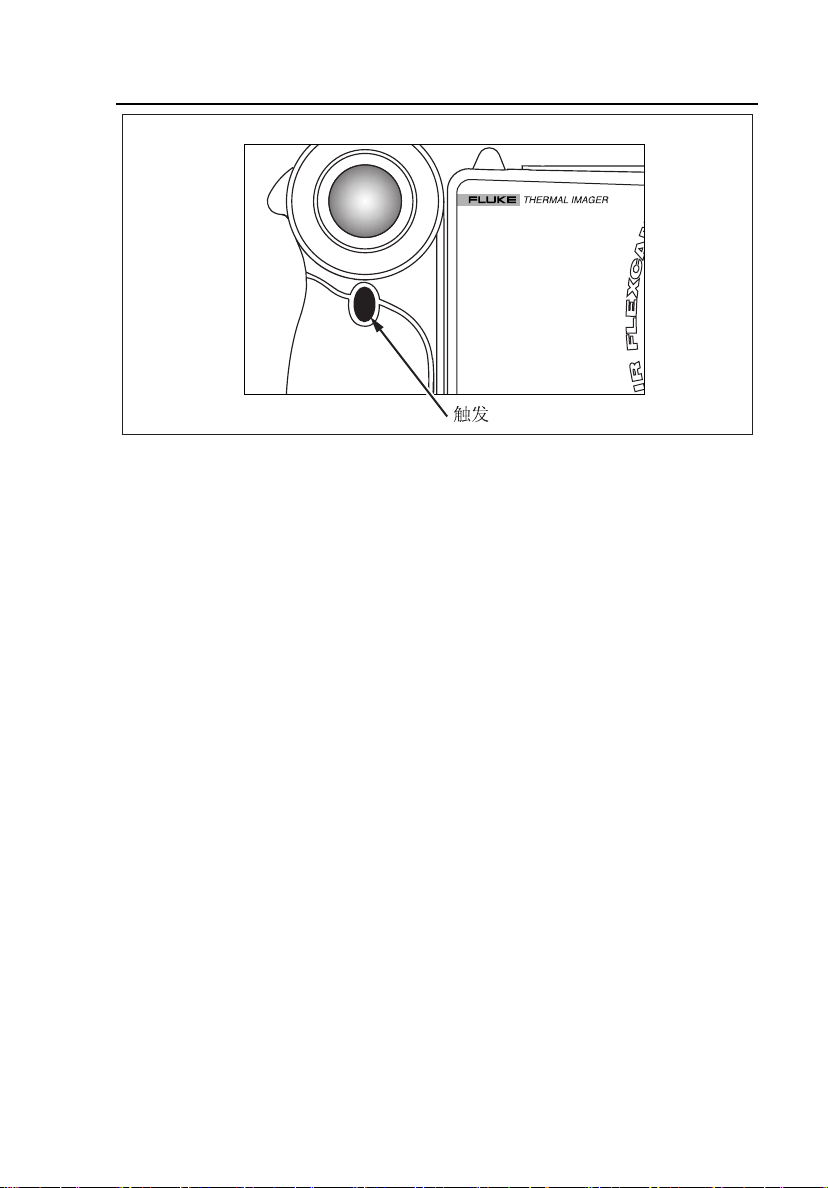
图 1-8. 捕获图像
简介
捕获图像
1
enm008.eps
1-11
Page 22
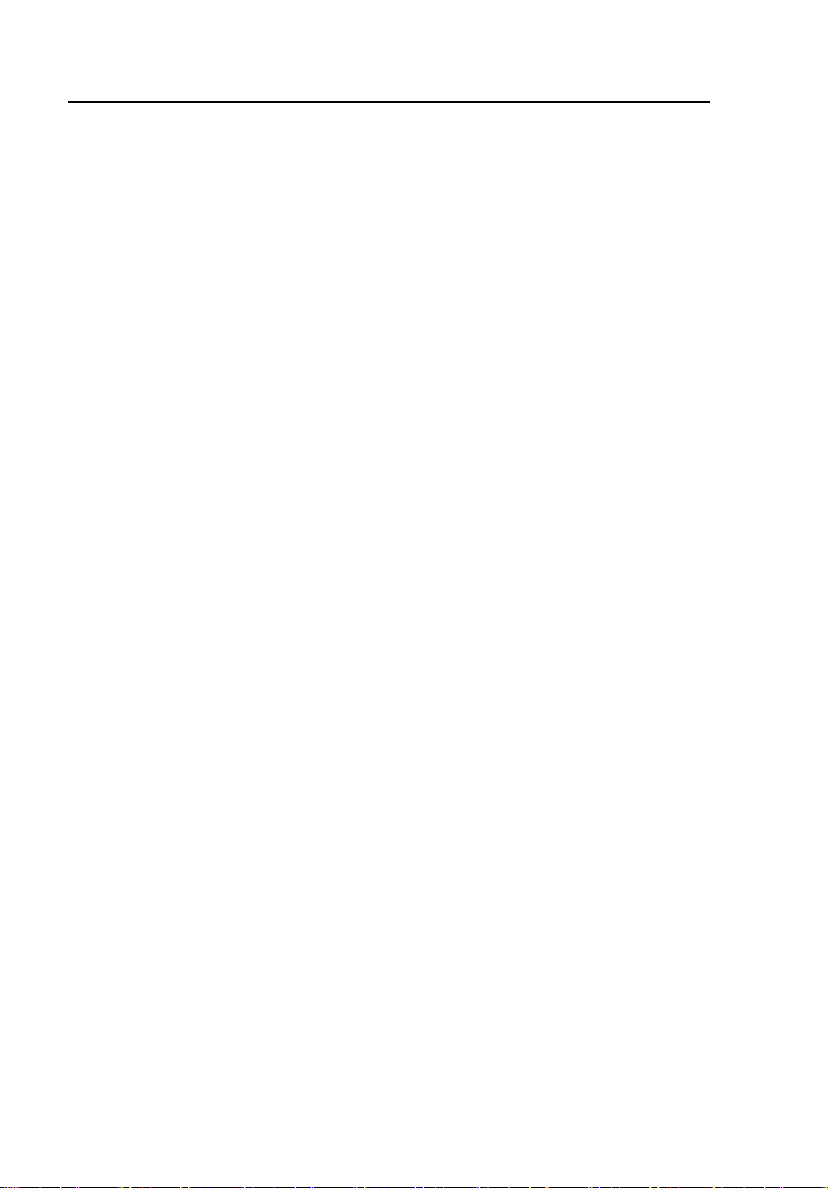
Ti40, Ti45, Ti50, Ti55
用户手册
用于
PC 的 SmartView
您的系统附带了一张光盘,其中包含要安装在个人电脑上的 SmartView™
软件。SmartView 与热像仪配合使用,就能:
• 将热像图转移到电脑并有效地管理这些图像
• 优化和分析红外线和可见光对照图像
• 创建和打印包含重要图像数据的详细专业报告
SmartView 图像分析软件与任何运行 Microsoft
98/ME/2000/XP 的个人电脑兼容。热像仪随附的 SmartView 光盘上提供
了此软件。
要在电脑上安装 SmartView 软件:
1. 启动电脑并关闭任何打开的应用程序。
2. 将包含 SmartView 软件的光盘插入光盘驱动器。
如果 SmartView 光盘不能自动启动,请使用 Windows 资源管理器找
到光盘上名为“launch.exe”的文件。双击“launch.exe”文件启动光盘。
您还可以使用光盘上的“setup.exe”来安装 SmartView。
3. 依据屏幕上的指示说明来完成安装。
软件
®
Windows™
1-12
Page 23
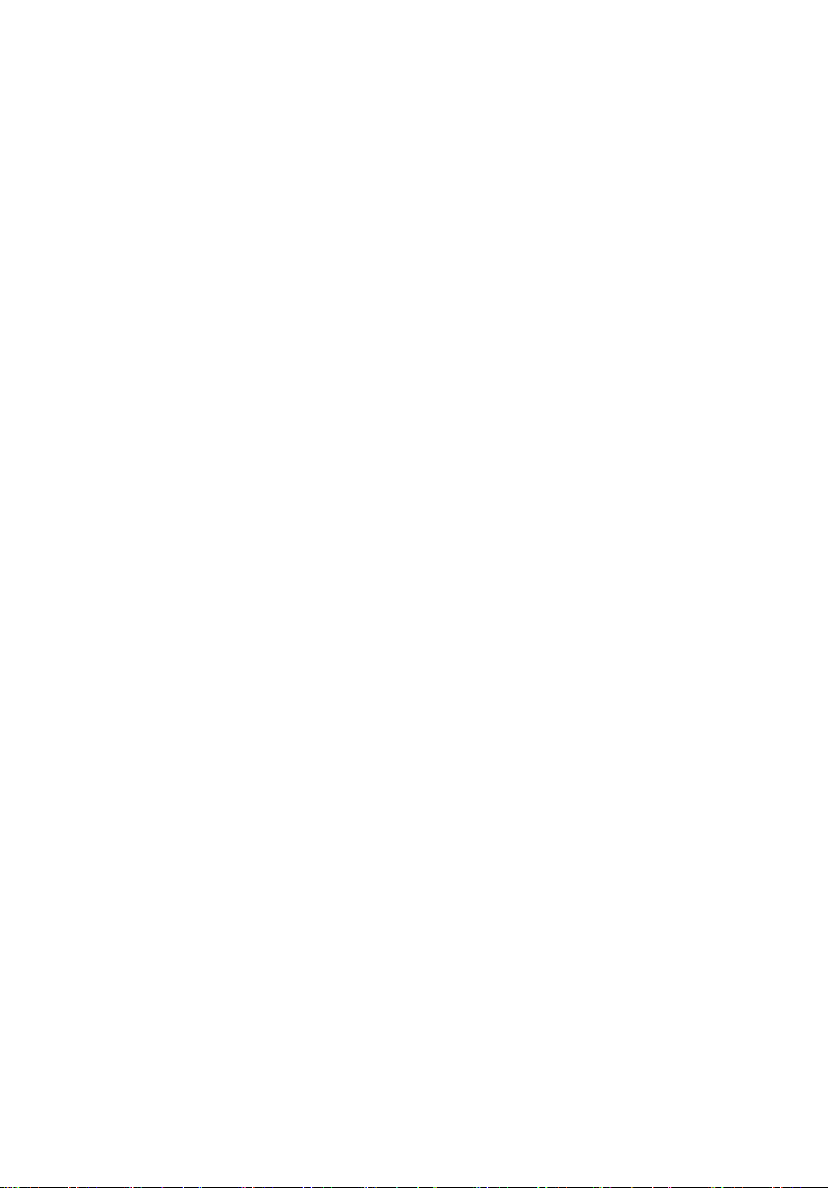
第
2 章
热像仪概述
简介
您所用的热像仪是一种结构紧凑而轻便的系统,它具有一个宽大的五英
寸显示模块,可用来定位以获得最佳的查看效果。您还可以旋转镜头模
块,方便地捕获天花板上、隐藏在高物上方、低障碍物下方的目标图
像,或者其他很难够到的地方的图像。另外,您可以定位热像仪以舒适
的位置进行桌面图像分析,并能将系统安放在标准三角架上,持续地监
测单个位置。尽管您所用的热像仪是一个具有多种先进功能的精密成像
系统,但通过使用按钮、鼠标控制的菜单选项或两者的组合,仍可以方
便地进行操作。
某些型号的热像仪系统上提供可见光成像模块(VLCM),该模块增加
了一个 130 万像素的可见光传感器,能提高识别和分析热异常的能力,
以及为您的报告提供可见光控制图像。
2-1
Page 24
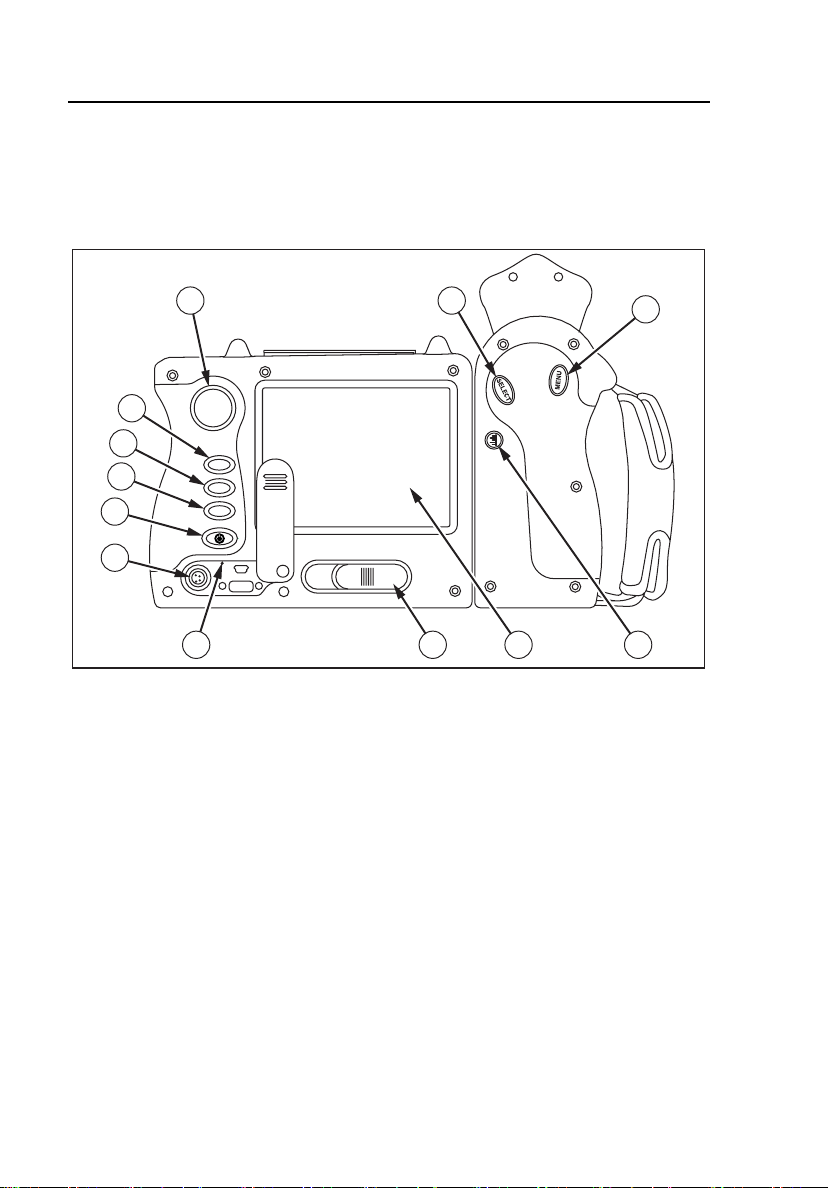
Ti40, Ti45, Ti50, Ti55
用户手册
热像仪部件
图 2-1、2-2 和 2-4 中显示了热像仪的特性和控件,表 2-1 中对它们进行
了描述。
1 2
3
4
5
6
7
F1
F2
F3
8
9 10 11 12
eii009.eps
图 2-1. 热像仪后视图
2-2
Page 25
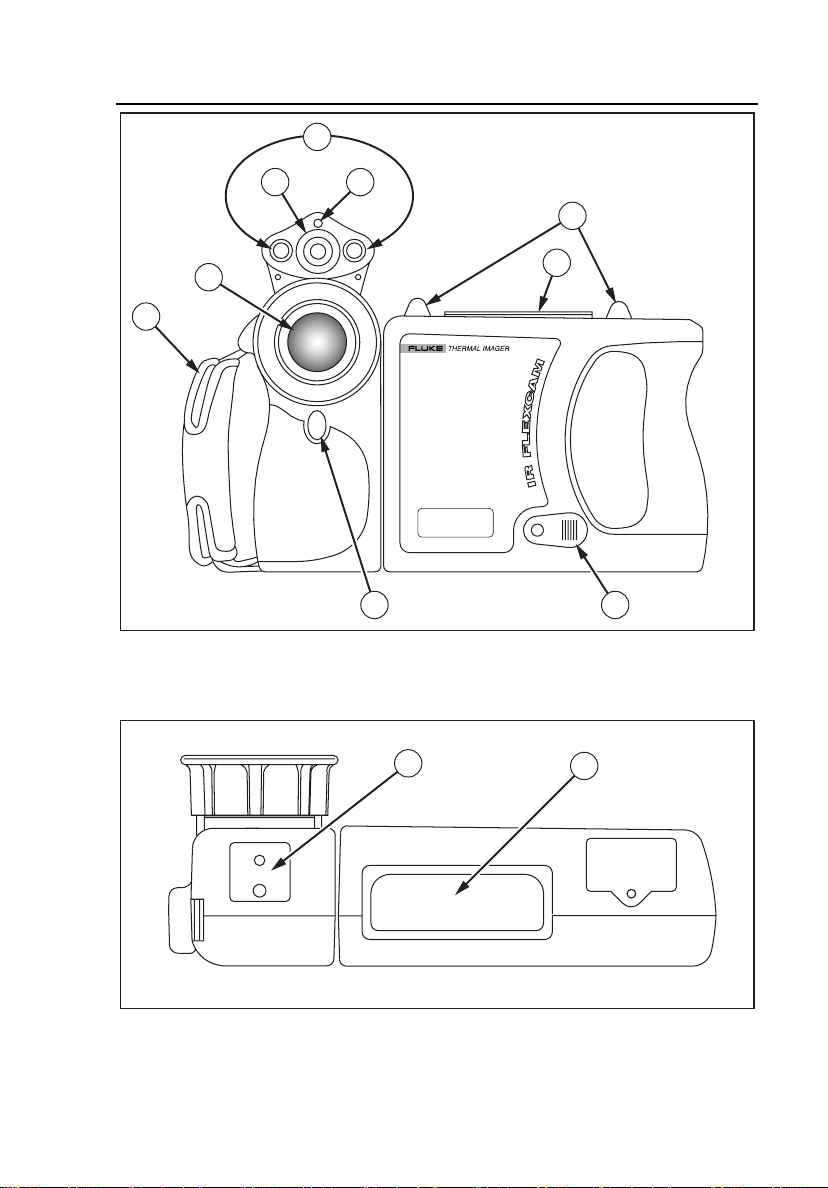
14
1615
21
热像仪概述
热像仪部件
2
20
1
17 18
19
eii010.eps
图 2-2. 热像仪前视图和俯视图
22
23
eii011.eps
图 2-3. 热像仪仰视图
2-3
Page 26
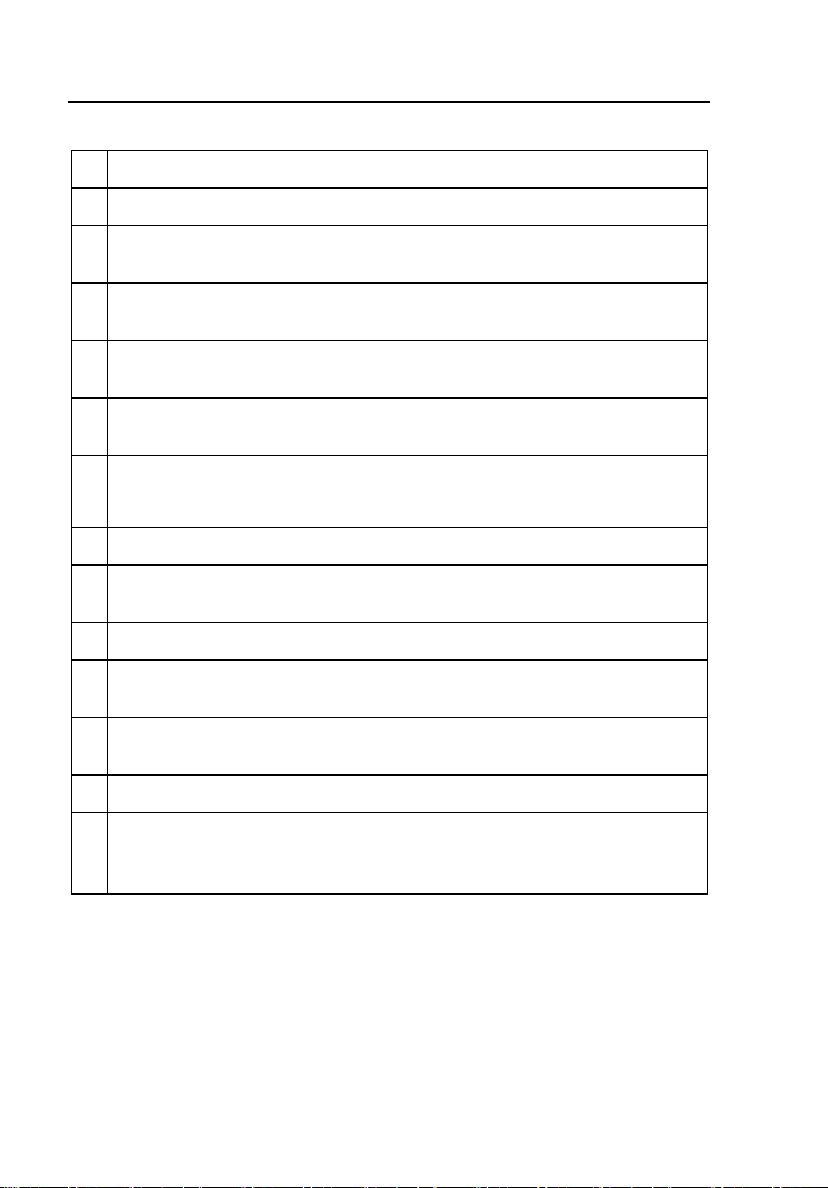
Ti40, Ti45, Ti50, Ti55
用户手册
表 2-1. 热像仪部件—描述
鼠标控制器 - 用来控制图像和文本菜单中的指针位置。
A
E 按钮 -为指针执行鼠标单击或“enter”功能。
B
F 按钮 - 用来访问显示屏菜单。注意:点击 F 一次,会出现一个弹
C
出菜单。
A 可编程功能按钮 - 可编程以用于执行不同的菜单功能,参见本章稍
D
后的“
对功能按钮编程 ”。
B 可编程功能按钮 - 可编程以用于执行不同的菜单功能,参见本章稍
E
后的“
对功能按钮编程 ”。
C 可编程功能按钮 - 可编程以用于执行不同的菜单功能,参见本章稍
F
后的“
对功能按钮编程 ”。
D 按钮 - 用来打开和关闭热像仪的电源,以及将热像仪置于低能耗待
机模式以节省电池电能。
G
稳定绿灯 = 电源打开;闪烁绿灯 = 待机模式已启用。
辅助电源端口 - 交流到直流电源适配器的连接端口。
H
复位 - 用来复位热像仪的隐藏开关。可以用回形针按此开关。参见附录
I
B - 故障诊断。
电池锁 - 用来取出电池。
J
液晶显示器(LCD)屏幕 - 日光可读彩色显示器,用于查看图像和访问
K
热像仪菜单功能。
G 水平和跨度按钮 - 用来在当前图像中将调色板重新调节至最高和最低
L
温度,以及调节红外线融合水平。
红外镜头 - 锗红外镜头,带手动对焦功能。
M
光炬/闪光灯 - 启用时,光炬可以照亮较暗的工作区域。启用时,闪光灯
N
会在图像捕获期间照亮目标对象,以获得更高质量的可见光图像。可以同
时启用光炬和闪光灯功能。
2-4
Page 27
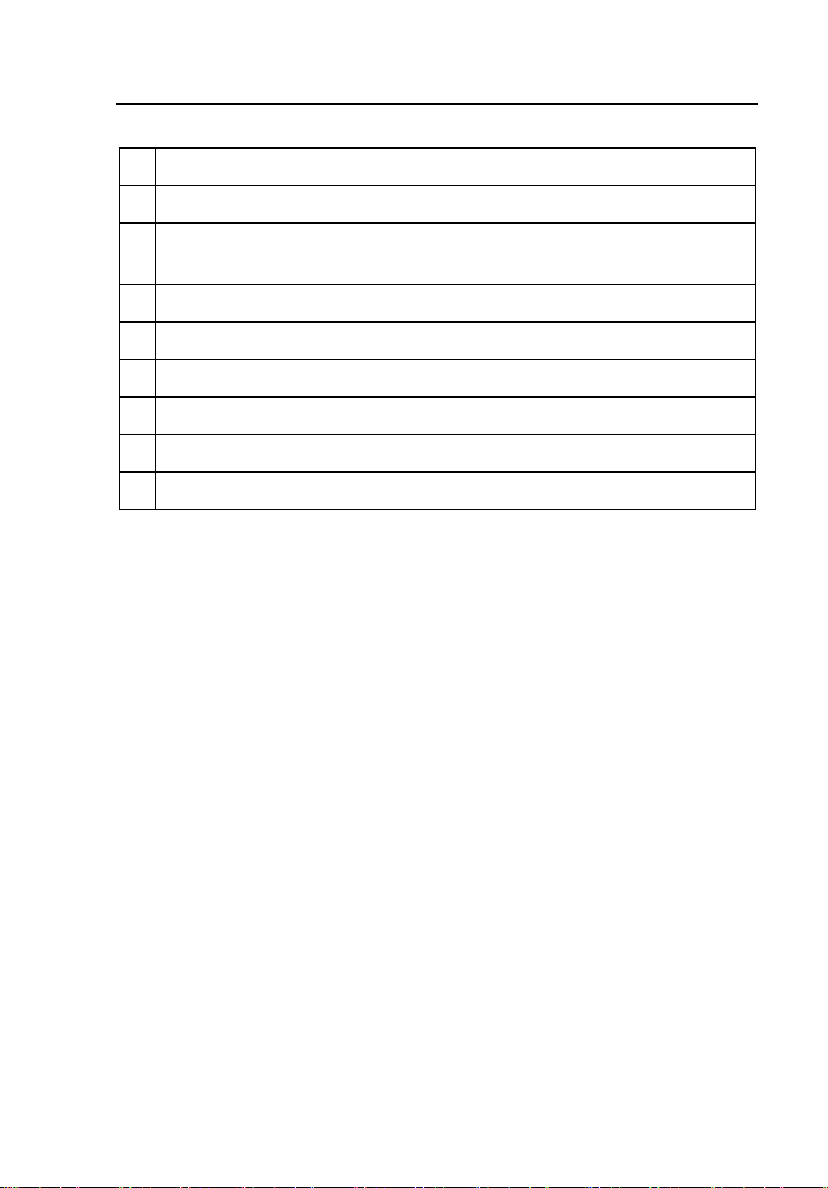
表 2-1. 热像仪部件—描述(续)
O 可见光镜头 - 捕获可见光控制图像。
P 激光 - 用来指出用热像仪对准的对象。
触发按钮 - 用来暂停和/或保存图像画面。还用来接受设置更改(相当于
Q
单击“确定”)、关闭菜单页,以及返回到扫描目标模式。
R 视频端口 - RCA 视频插孔,用来将热像仪连接到电视或视频监视器。
S 闪存卡插槽 - 闪存卡弹出按钮和插槽。
T 手带 - 可在捕获图像时增加稳定性的可调式手带。
U 颈带安装件 - 用来连接颈带和/或肩带。
V 三脚架安装件 - 标准 1/4-20 螺孔,用于将热像仪安装在三脚架上。
W 电池 - 作为主电源的 Fluke 7 伏锂离子电池。
热像仪概述
热像仪部件
2
2-5
Page 28
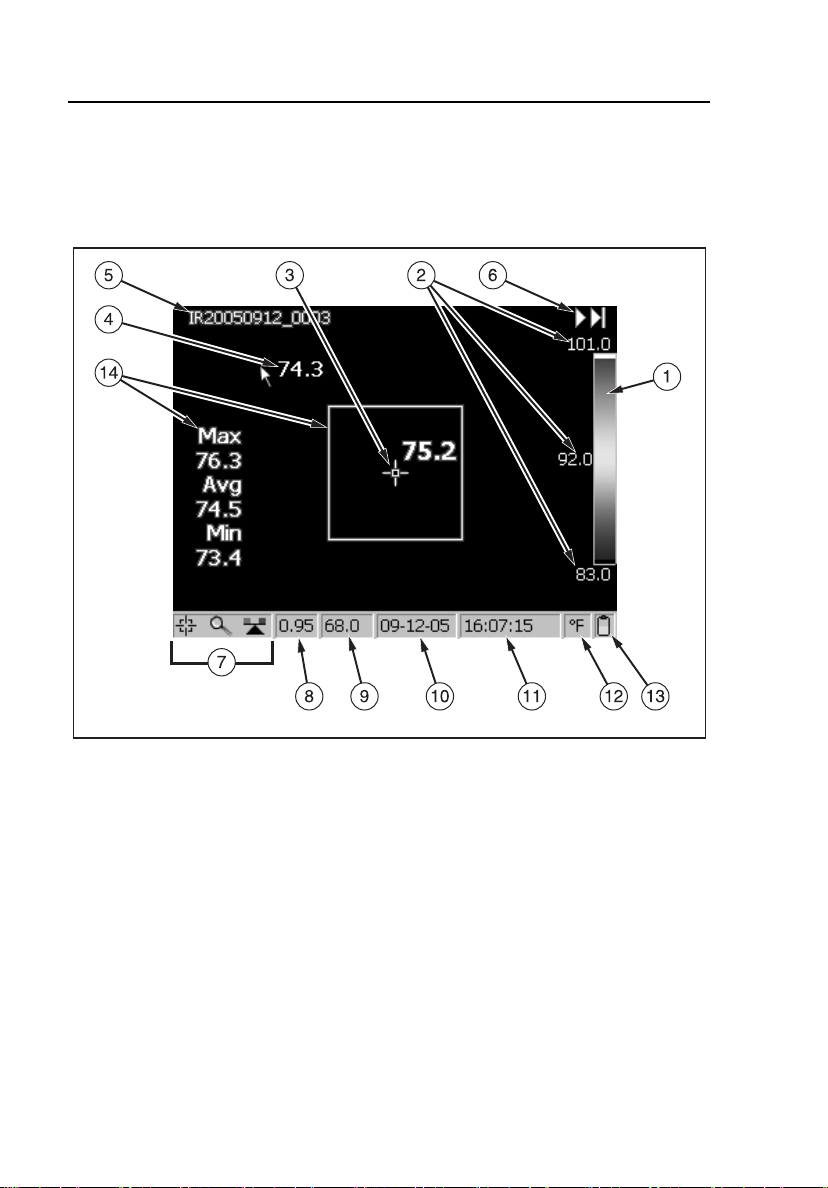
Ti40, Ti45, Ti50, Ti55
用户手册
热像仪显示屏
图 2-4、2-5 和 2-6 中显示了显示屏的特性和控件,表 2-3 中对它们进行
了描述。
2-6
图 2-4. 热像仪显示屏—示例 1
eii012.eps
Page 29
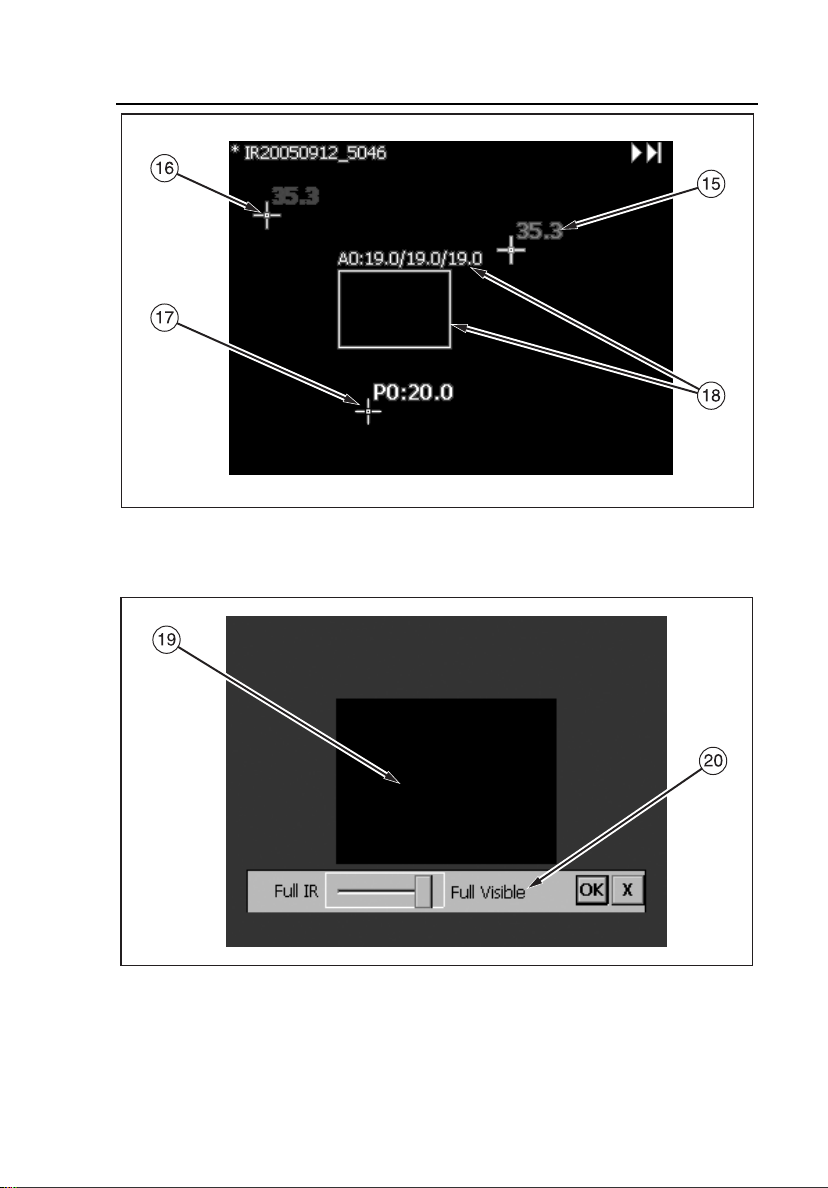
图 2-5. 热像仪显示屏—示例 2
热像仪概述
热像仪显示屏
2
eii013.eps
图 2-6. 热像仪显示屏—示例 3
eii014.eps
2-7
Page 30
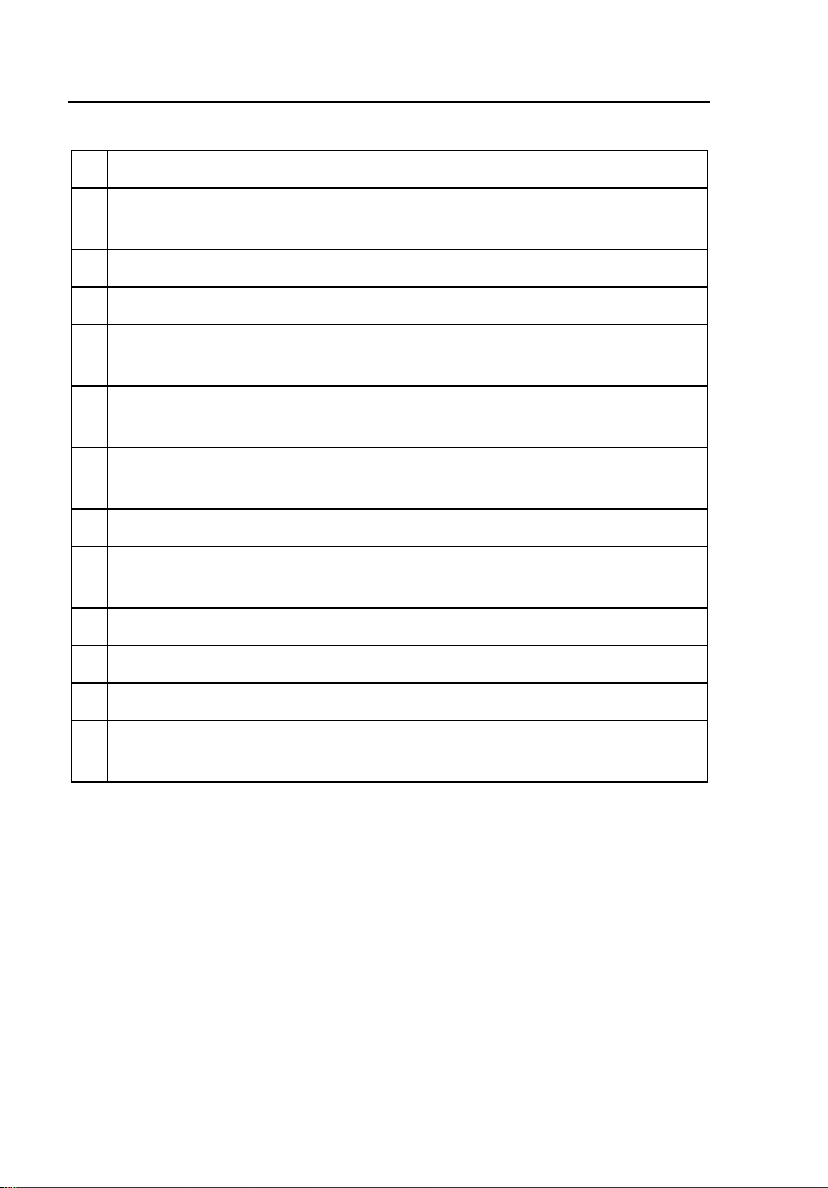
Ti40, Ti45, Ti50, Ti55
用户手册
表 2-2. 显示屏—描述
A 调色板 - 显示图像所用的调色板;单击可更改调色板选项。
水平和跨度 - 调色板温度的最大值、中间值和最小值。单击温度可更改
B
固定温度范围的极限值。
C 中心点温度 - 最中间四个像素的平均温度。
D 鼠标指针和温度 - 鼠标指针处的温度。
图像名称 - 图像名称是由三个部分构成:首先是可指定的前缀,然后是
E
获取图像的日期,最后是一个序号。仅在查看已保存图像时才会出现。
浏览图像箭头 - 当“浏览图像”功能启用时出现。单击可滚动到下一幅或上
F
一幅图像。
可编程按钮图标 - 三个可编程按钮的图标:A、B、和 C。单击
G
图标可更改按钮功能。
H 发射率 - 由热像仪用来计算目标温度和位置;单击数字可更改发射率值。
背景温度 - 由热像仪用来计算目标温度和位置;单击数字可更改背景
I
温度。
J 日期 - 当前日期;单击可更改日期。
K 时间 - 当前的 24 小时制时间;单击可更改时间。
L 温度单位 - 用来显示热像仪温度单位;单击可更改温度单位。
电源 - 指示交流电源或电池电量;单击可了解当前电池电量可使用的剩
M
余时间。
2-8
Page 31

表 2-2. 显示屏—描述(续)
带温度的中间框 - 中心 50 × 50 像素的框,框中带有最高温度、平均温
N
度和最低温度(启用时)。
热光标温度 - 图像中最高温度的温度值和位置;总是以红色表示
O
(启用时)。
冷光标温度 - 图像中最低温度的温度值和位置;总是以蓝色表示
P
(启用时)。
分析点 - 图像中标记点的温度。您最多可以添加三个标记点
Q
(启用时)。
分析区域 - 图像中标记区域的最低温度、平均温度和最高温度。您最多
R
可以添加三个标记区域(启用时)。
画中画(PIP)- 出现在显示屏中间四分之一处的融合的或混和的红外/可
S
见光图像,以及出现在显示屏其余部位的可见光图像(启用时)。
红外线融合混和水平对话框 - 用来将红外线融合混和水平从全红外线
T
(IR)更改为全可见光(VL)或更改到两者之间的某个组合(仅限
Ti45、Ti50、Ti55 红外线融合型号)。
热像仪概述
热像仪显示屏
2
2-9
Page 32

Ti40, Ti45, Ti50, Ti55
用户手册
对功能按钮编程
您可以将表 2-3 中所述的任何功能指定给三个可编程按钮中的任何一
个:A、 B、 C(默认设置列表请见附录 F)。请参见下一页的
编程说明。
表 2-3. 可编程功能
中心点/中间框 - 用来在中心点打开、中心点和中间框打开、中心点
和中间框关闭之间依次循环切换。
缩放 - 用来在 2x、4x、8x 缩放倍率以及正常显示设置之间快速循环
切换(缩放选项随热像仪型号而变;参见附录 D)。
亮度 - 用来在显示屏亮度设置之间快速循环切换:“暗淡”、“正常”和
“明亮”。每次按该功能按钮时,下一个设置便会生效。
附注 - 用来快速访问图像附注编辑器(仅限 Ti45 和 Ti55 型)。
浏览图像 - 用来快速调用上一个保存或最后查看的图像。
2-10
浏览缩略图 - 用来快速浏览存储在闪存卡上的图像的缩略图。
显示调色板 - 用来在显示屏上调色板打开和关闭之间快速循环切
换。
显示标记工具栏 - 用来显示或隐藏标记工具栏,该工具用于向图像
添加额外的可见标记点或区域,以及显示其附近的温度。
光炬 - 用来在 LED 灯打开和关闭之间快速切换(仅限红外线融合型
号)。当打开时,灯持续发亮,以照亮黑暗的工作区域;灯会在 60
秒钟后自动熄灭。
Page 33
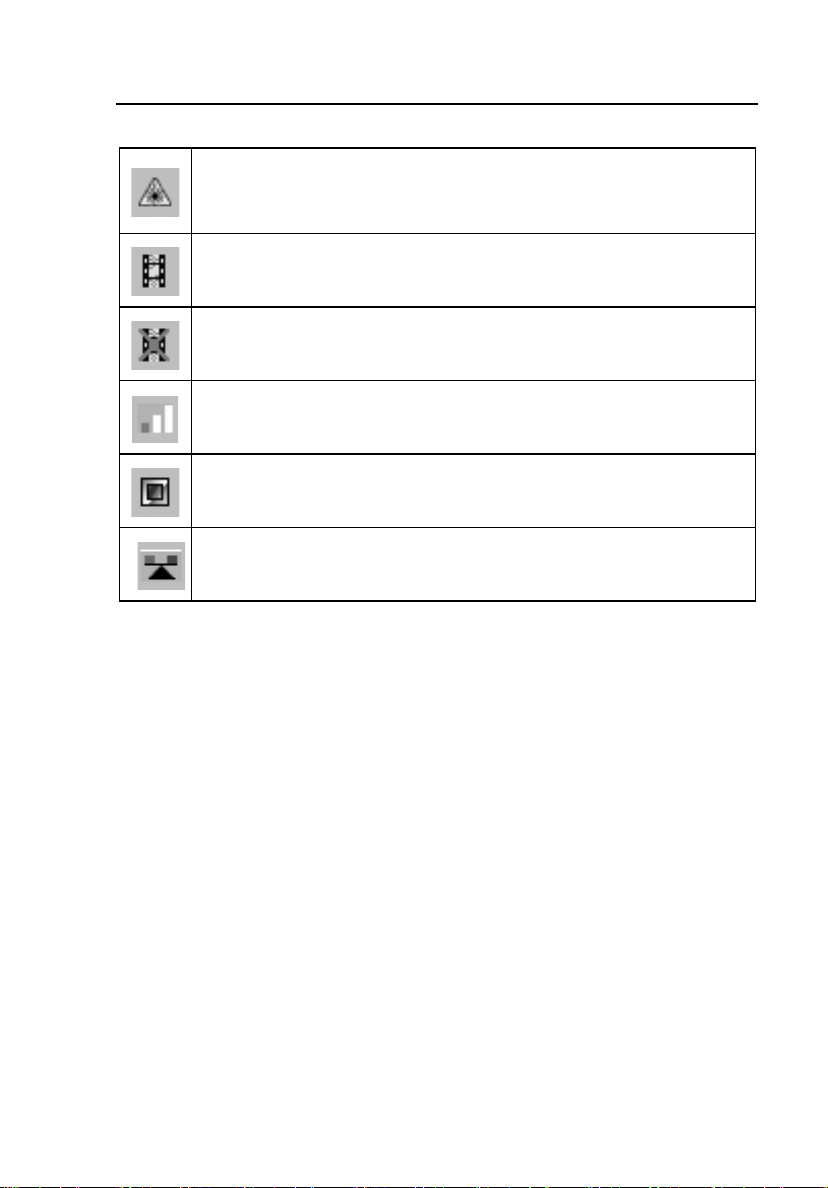
表 2-3. 可编程功能(续)
激光 - 用来帮助您将热像仪显示屏上显示的内容与您当前看到的内
容关联起来(仅限红外线融合型号)。激光点在控制图像上可见,并
可作为日后图像审核时重要的参考点。
开始序列 - 用来快速启动“自动捕获”序列。
(仅限 Ti45 和 Ti55 型才提供“自动捕获”功能。)
停止序列 - 用来快速停止“自动捕获”图像捕获序列。
(仅限 Ti45 和 Ti55 型才提供“自动捕获”功能。
图像增强 - 用来在图像增强设置之间快速循环切换:“关”、“正常”、
“中等”和“高”。每次按该功能按钮时,下一个设置便会生效。
画中画 - 用来在全屏视图和画中画视图(仅红外线融合型号)之间
切换。
重新校准 - 用来以手触动内部校准调整。
要对以下按钮编程:A、B、和/或 C:
热像仪概述
对功能按钮编程
2
1. 使用鼠标控制器,将指针放在显示屏任务栏上您想要编程的功能图标
(A、B、C)上。
2. 点击 E。出现一个弹出菜单,上面带有可编程任务列表。
3. 将指针放在想要的任务上,并选择此选项。
4. 重复步骤 1-3。
2-11
Page 34

Ti40, Ti45, Ti50, Ti55
用户手册
使用显示屏菜单
热像仪具备易于使用、操作简便的特性,它模仿个人电脑的操作方式,
具有鼠标控制器和选择按钮,供您选择热像仪显示屏上的任务栏项目,
以及访问屏幕菜单并在菜单之间变换。在许多情况下,您可以通过以下
两种方式的任一种来执行相同的任务:单击显示屏任务栏项目,和/或打
开显示屏菜单以显现更多选项。
要选择任务栏项目:
1. 使用鼠标控制器,将指针放在想要选择的任务栏项目上。
2. 点击 E 选择想要的项目。
3. 遵循本手册中与选定任务栏项目相应部分中指示的步骤。
要使用显示屏菜单选项:
1. 点击 F。第一级弹出菜单显示:
• 热像仪信息
• 热像仪设置
• 浏览图像
• 图像设置
• 标注图像
• 开始序列
• 保存图像
2. 使用鼠标控制器,将指针放在想要选择的菜单项上。
3. 点击 E 选择想要的菜单项。
4. 使用鼠标控制器和 E 定位指针,然后从显示的选项卡中选择想要
的选项。
5. 使用鼠标控制器和按钮,在选项卡中选择想要的功能。
6. 点击“触发”按钮接受设置更改,并返回扫描目标模式。
2-12
Page 35

热像仪概述
插入和卸下存储卡
插入和卸下存储卡
热像仪随附了一块可卸下和可重复使用的闪存卡,能够存储数百张图
像。图 2-7 中显示如何插入和卸下存储卡。
2
图 2-7. 插入和卸下存储卡
注意
必须已将卡插入热像仪,才能保存和存储图像。只能使用版权日
期在
2003
年或年份更新的
他品牌的存储卡。
为了避免在热像仪或存储卡发生技术问题时丢失图像,请务必定
期将保存在闪存卡上的图像转移到电脑硬盘和/或其他备份存储
设备(例如可读光盘)上。
为了避免损坏存储卡或热像仪,请确保正确地插入存储卡。存储
卡只能以一个方向插入;强行插入可能会损坏热像仪。
要插入存储卡:
1. 抬起存储卡插槽盖。
SanDisk
W小心
W小心
品牌的闪存卡。请勿使用其
eii004.eps
2-13
Page 36
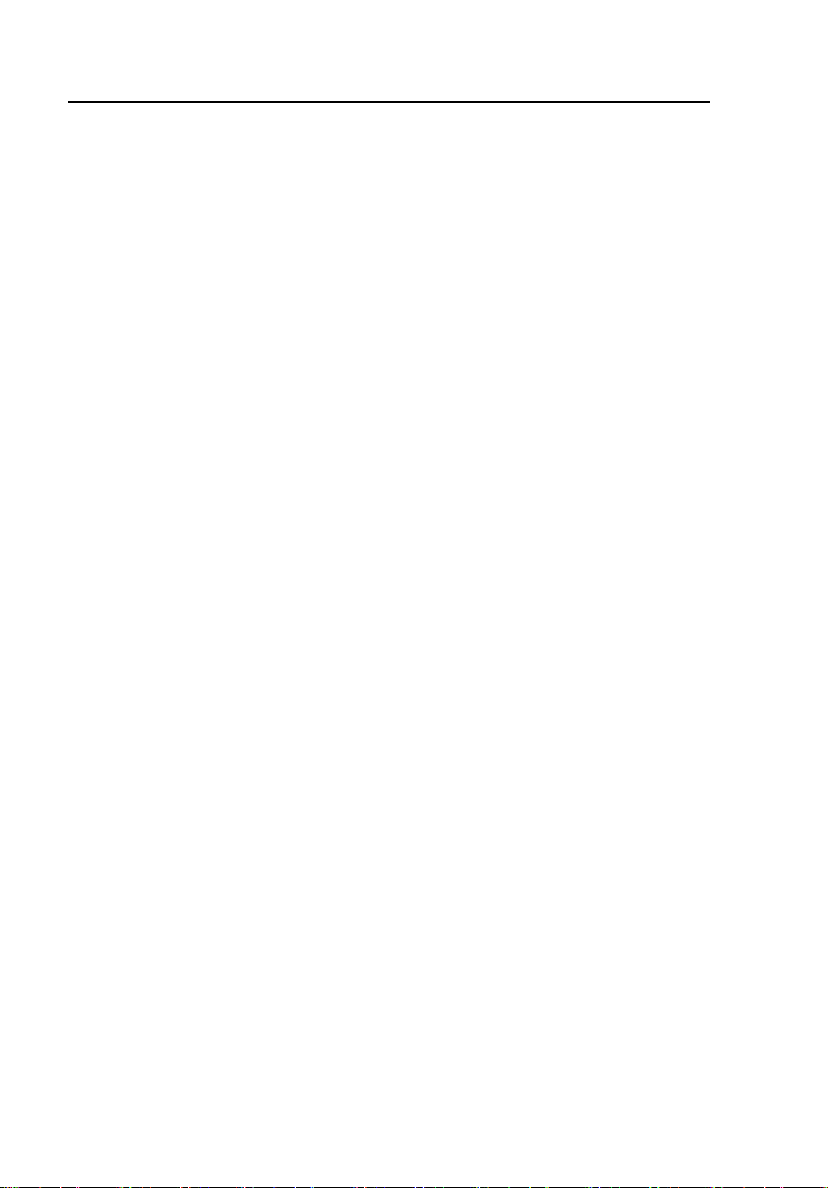
Ti40, Ti45, Ti50, Ti55
用户手册
2. 将 SanDisk 品牌的闪存卡插入到插槽中,闪存卡的连接端指向热像
仪,带有 MB 大小的标签朝着热像仪背面。
注意
如果已打开热像仪电源,会显示“闪存卡已插入”信息。
要卸下存储卡:
注意
存储卡在热像仪打开或关闭时均可卸下。
W小心
为了避免数据丢失或损坏,请勿在保存图像时取出存储卡。
1. 抬起存储卡插槽盖。
2. 用力按存储卡弹出按钮。存储卡会部分滑出插槽。
3. 将存储卡从插槽取出,再关闭盖子。
2-14
Page 37

第
3 章
基本操作
获取和查看图像
热像仪具有三种操作模式:扫描目标、暂停/保存、查看/删除图像。
扫描目标
要扫描感兴趣的目标区域:
1. 按 D 打开热像仪电源。
2. 取下镜头盖,并将镜头瞄准目标区域。
3. 对焦并在显示屏上查看目标区域。
4. 点击 G 设置热像仪的温度水平和跨度;如有需要,再次点击 G ,
以快速将目标区域带入视野中。
5. 按照需要移动热像仪或镜头,以查看各种场景。
暂停/保存图像
要暂停然后保存目标区域图像,请遵循“扫描目标”步骤,然后快速点击
“触发”按钮。显示屏左上角会出现单词“已暂停”,暂停实时目标区域图
像,使您能够分析图像,并确定图像是否适合保存。如果图像不合意,
再次快速点击“触发”按钮,返回到扫描目标模式。如果图像合意,则可
以将它保存供将来参考。
要保存图像以供将来参考,请确保插入了闪存卡(参见第 2 章),并遵
循“
扫描目标
放,直到显示沙漏(大约 2-3 秒)。现在图像被保存并存储在闪存卡
上。参见第 6 章中的“
显示屏的左上角会显示图像名称。
3-1
”下的步骤。当目标区域显示在屏幕上时,按住“触发”按钮不
为图像文件命名
”。
Page 38
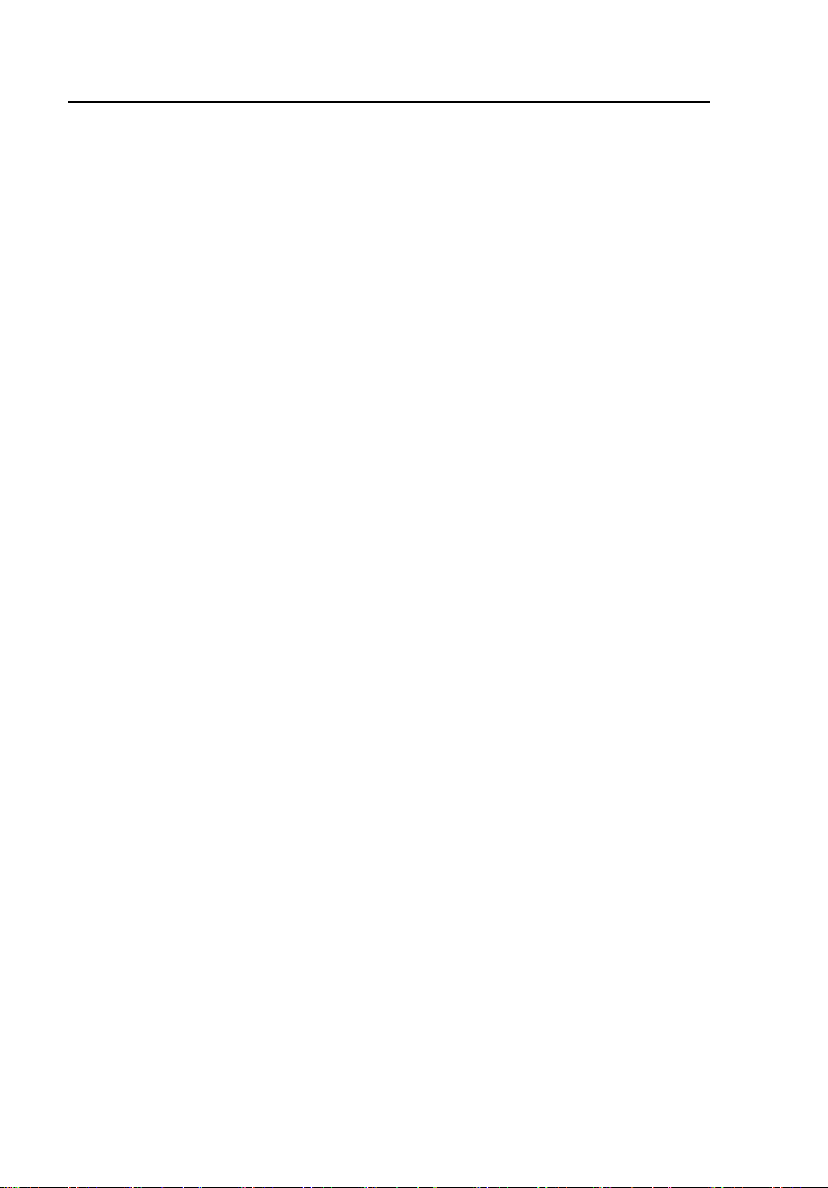
Ti40, Ti45, Ti50, Ti55
用户手册
点击“触发”按钮返回到扫描目标模式。
查看保存的图像
要查看保存在存储卡上的图像:
1. 确保已插入存储卡(参见第 2 章),然后点击 F。
2. 使用鼠标控制器,将指针放在弹出菜单中的“浏览图像”上,并点
击 E。
3. 将指针放在想要打开的图像的缩略图视图上,并双击 E 打开图
像。
如果需要的图像不在第一页,请将指针放在显示屏底部的左右箭
头上,并视需要点击 E,直到滚动到想要的页面,然后遵循步
骤 3-4。
4. 点击“触发”按钮关闭打开的图像,并返回扫描目标模式。
5. 点击“触发”按钮接受设置更改,并返回扫描目标模式。
删除保存的图像
要每次删除一张保存在存储卡上的图像:
1. 确保已插入存储卡(参见第 2 章),然后点击 F。
2. 使用鼠标控制器,将指针放在弹出菜单中的“浏览图像”上,并点击
E。
3. 将指针放在想要删除的图像的缩略图视图上;图像被突出显示。点击
E。
4. 将指针放在显示屏底部的“删除”按钮上,点击 E。一个新的对
话框出现,选择“是”删除图像,选择“否”保留图像,选择“取
消”取消操作并返回到缩略图屏幕。
如果想要删除的图像不在第一页,请将指针放在显示屏底部的左右
箭头上,并视需要点击 E,直到滚动到想要的页面,然后遵循步
骤 3-5。
3-2
Page 39

5. 点击“触发”按钮关闭缩略图屏幕,并返回到扫描目标模式。
要一次删除保存在存储卡上的所有图像:
1. 点击 F。
2. 使用鼠标控制器,将指针放在弹出菜单中的“热像仪设置”上。
3. 点击 E。
4. 将指针放在“文件”选项卡上,并点击 E。
5. 将指针放在“删除全部图像”上,并点击 E。
6. 选择“是”(如果不想删除全部图像,请选择“否”或“取消”)。
7. 点击“触发”按钮返回到扫描目标模式。
基本操作
电子缩放
3
电子缩放
从普通视图,您最大可以调整到 8 倍变焦(取决于热像仪型号;参见附
录 D 中的热像仪规格),图像也相应地放大。
要激活电子缩放功能:
1. 点击 F。
2. 使用鼠标控制器,将指针放在弹出菜单中的“图像设置”上,并点击
E。
3. 将指针放在“显示”选项卡上,并点击 E。
4. 将指针放在“缩放图像”上下箭头上,并视需要点击 E,以选择
缩放设置。
3-3
Page 40

Ti40, Ti45, Ti50, Ti55
用户手册
已保存图像的信息
在“图像设置”菜单窗口中打开“信息”选项卡,便能查看下列有关已保存图
像的各种信息:用来捕获图像的热像仪的制造商名称、热像仪型号、镜
头焦距和变焦倍数、镜头型号和序列号,以及热像仪校准日期。此窗口/
选项卡还包含选定已保存图像的捕获日期和时间,以及用来管理热像仪
操作(OCA)和执行图像数据处理(DSP)的软件版本。
要查看已保存图像的信息:
1. 确保已插入存储卡(参见第 2 章),然后点击 F。
2. 使用鼠标控制器,将指针放在弹出菜单中的“浏览图像”上,并点击
E。
3. 将指针放在想要打开的图像的缩略图视图上,并双击 E 打开图
像。
如果需要的图像不在第一页,请将指针放在显示屏底部的左右箭
头上,并视需要点击 E,直到滚动到想要的页面,然后遵循步
骤 3-7。
4. 在打开的图像上,点击 F。
5. 使用鼠标控制器,将指针放在弹出菜单中的“图像设置”上,并点击
E。
6. 将指针放在“信息”选项卡上,并点击 E。
7. 点击“触发”按钮返回到扫描目标模式。
3-4
Page 41

第
4 章
分析和增强图像
设置发射率和背景温度
为热像仪设置正确的发射率和背景温度值对进行准确的温度测量至关
重要。
热像仪和已保存图像上的发射率值可在 0.01 和 1.00 之间,以 0.01 为增量
进行调整。此值连同由热像仪测量的背景温度和目标辐射,可用来计算
目标温度。附录 C 中的表列出了某些常见材料的发射率值,可使用该表
作为设置正确发射率值的指导。
要为热像仪中的图像设置发射率值:
1. 使用鼠标控制器,将指针放在任务栏中的发射率值上,并点击
E。(参见第 2 章,了解任务栏上发射率值的位置。)
2. 使用上/下鼠标动作,提高或降低该值。
3. 点击“触发”按钮接受设置更改,并返回到打开的图像。
4. 再次点击“触发”按钮返回到扫描目标模式。
4-1
Page 42

Ti40, Ti45, Ti50, Ti55
用户手册
要为热像仪中的图像设置背景温度:
1. 使用鼠标控制器,将指针放在任务栏中的背景温度值上,并点击
E。(参见第 2 章,了解任务栏上背景温度值的位置。)
2. 使用上/下鼠标动作,提高或降低该值。
3. 点击“触发”按钮接受设置更改,并返回到打开的图像。
4. 再次点击“触发”按钮返回到扫描目标模式。
固定图像功能
您还可以打开“图像设置”菜单并单击“发射率”选项卡来设置发射率和背景
温度值。从该处,您可以启用或禁用“固定图像”功能。当启用此功能
时,在您更改发射率时,会调整调色板最小值和最大值,而图像外观保
持不变。当禁用此方式时,调色板最小值和最大值保持固定,而图像中
的颜色渲染相应变化。
要启用/禁用“固定图像”功能:
1. 点击 F。
2. 使用鼠标控制器,将指针放在弹出菜单中的“图像设置”上,并点
击 E。
3. 将指针放在“发射率”选项卡上,并点击 E。
4. 将指针放在“固定图像”框上;点击 E 以增加或去掉复选标记。复
选标记表示该功能已启用。
5. 点击“触发”按钮接受设置更改,并返回扫描目标模式。
4-2
Page 43

分析和增强图像
更改调色板
4
更改调色板
尽管热像仪的所有调色板都可以用于任何图像,不过您可能会发现,根
据情况的不同,某些调色板分析图像的效果会优于其他调色板。
您可以在捕获图像之前更改调色板,也可以更改已保存在存储卡上的图
像的调色板。
有两种方法可用来更改调色板。使用鼠标控制器将指针放在显示屏中的
调色板上,并重复按E ,以在 8 种调色板选项之间循环切换。
或者,如下所述使用菜单系统:
1. 点击 F。
2. 使用鼠标控制器,将指针放在弹出菜单中的“图像设置”上,并点
击 E。
3. 将指针放在“调色板”选项卡上,并点击 E。
4. 将指针放在“调色板”下箭头上,并点击 E 以显现下拉菜单。
5. 将指针放在所需的调色板选项上,并点击 E。
6. 点击“触发”按钮接受设置更改,并返回扫描目标模式。
设置温度水平和跨度
调色板可用于帮助您直观地显示温度和颜色之间的关系。尽可能将跨度
设置为最窄的范围,可以提供最高质量的图像。
当使用手动或自动水平和跨度功能时,如果启用中间框功能,会基于框
中的温度来进行温度更新,而非基于整个图像的温度。使用此特性,可
以排除图像中的某个非常热或非常冷、但您又不感兴趣的区域。
手动水平和跨度调整
当您按“水平和跨度”按钮时,热像仪从场景中获取当前最冷和最热的温
度,并设置调色板范围的下限和上限,以便当目标温度在热像仪当前选
定的校准温度范围内的情况下,将场景内的一切对象在最低和最高温度
之间按比例调节。如果目标温度在当前选定的校准温度范围之外,则目
标用当前调色板的饱和色显示(参见本章稍后的“
色
”)。
4-3
使用调色板饱和
Page 44

Ti40, Ti45, Ti50, Ti55
用户手册
注意
确保正确设置温度校准范围。
范围”)。
如果启用中间框标记(参见第
(参见第 6 章中的“设置温度校准
4
章),则会基于中间
框内的最低和最高温度来调节调色板,而非基于图像剩余部分的
温度。
要手动调整调色板温度跨度,请视需要点击 G。确保启用了“手动”功能
(参见“
自动水平和跨度调整
”中的步骤)。
自动水平和跨度调整
如果启用了自动水平和跨度调整功能,调色板温度会以您设置的时间间
隔(从 1/4 秒到 10 秒),定期更新到图像中的当前最高和最低温度。
要启用调色板温度跨度的自动调整:
1. 点击 F。
2. 使用鼠标控制器,将指针放在弹出菜单中的“图像设置”上,并点击
E。
3. 将指针放在“调色板”选项卡上,并点击 E。
4. 将指针放在“调整间隔”下箭头上,并点击 E。
5. 使用鼠标控制器滚动到您想要的时间间隔,并点击 E。选择“手动”
而非时间间隔,可以启用手动功能。
6. 点击“触发”按钮接受设置更改,并返回扫描目标模式。
4-4
Page 45

分析和增强图像
设置温度水平和跨度
4
任意固定温度水平和跨度
此特性允许您在扫描特别感兴趣的目标和在这些目标的温度范围中创建
高对比度的同时,“随意”调整水平和跨度。
注意
确保正确设置温度校准范围。参见第
围”
。如果启用中间框标记(参见第
的最低和最高温度来调节调色板,而非基于图像剩余部分的温
度。
要将水平和跨度设置为任意固定温度跨度:
1. 当调色板显示在显示屏上时,选中三个调色板温度值中任何一个(最
小值、最大值、中心点值)。
• 如果选中最低温度或最高温度,请使用上/下鼠标动作来更改
调色板范围(跨度)。中心点(水平)温度也会相应变化。
• 如果您选中的是中心点(水平)温度,请使用上/下鼠标动作
相应地移动中心点温度,同时保持范围(跨度)恒定。使用
左/右鼠标动作更改调色板范围(跨度),保留中心点(水
平)不变。
6
章中的
“设置温度校准范
4
章),则会基于中间框内
2. 点击“触发”按钮选择接受设置更改,并返回扫描目标模式。
4-5
Page 46

Ti40, Ti45, Ti50, Ti55
用户手册
您还可以使用菜单系统调整水平和跨度。
要使用菜单系统设置水平和跨度
1. 点击 F。
2. 使用鼠标控制器,将指针放在弹出菜单中的“图像设置”上,并点击
E。
3. 将指针放在“调色板”选项卡上,并点击 E。
4. 将指针放在“调整间隔”下箭头上,并点击 E。
5. 使用鼠标控制器滚动至“手动”并点击 E。
6. 将指针放在:
• “调色板范围”最高温度右/左箭头(重复以更改最低温度)。
或
• “调色板范围”中心点温度(重复以更改跨度宽度温度)。
7. 使用鼠标控制器滚动至想要的温度设置。
8. 点击“触发”按钮选择接受设置更改,并返回扫描目标模式。
使用调色板饱和色
热像仪的调色板颜色映射到温度测量值。当您设置调色板水平和跨度
时,使用整个色域来显示图像。该相同的温度色彩映射在再次设置水平
和跨度之前保持不变。
在设置水平和跨度之后,如果热像仪测量的温度高于调色板最高温度,
或者低于调色板最低温度,则图像像素连同这些温度极值一道显示在调
色板的末端。这些像素称为饱和色。如表 4-1 中所述的标准饱和色出现
在调色板条的末端,使您能够在温度超出当前范围时迅速发现。
4-6
Page 47

表 4-1. 标准饱和色
调色板 标准高温饱和色 标准低温饱和色
灰度 红色 蓝色
灰度反转 红色 蓝色
蓝色-红色 白色 黑色
高对比度 蓝绿 咖啡色
熔融金属 白色 黑色
铁红 绿色 棕褐色
琥珀色 红色 蓝色
琥珀色反转 红色 蓝色
注意
如果关闭(
近温度极值的颜色显示。
OFF
)饱和色功能,温度极值会使用每个调色板中接
分析和增强图像
使用调色板饱和色
要更改、启用或禁用饱和色功能:
1. 点击 F。
4
2. 使用鼠标控制器,将指针放在弹出菜单中的“图像设置”上,并点击
E。
3. 将指针放在“调色板”选项卡上,并点击 E。
4. 将指针放在“饱和色”下箭头上,然后点击 E。
5. 使用鼠标控制器滚动至想要的设置(关闭、标准、白色/黑色、红色/
蓝色),并点击 E。
6. 点击“触发”按钮接受设置更改,并返回扫描目标模式。
4-7
Page 48

Ti40, Ti45, Ti50, Ti55
用户手册
创建等温线温度带
注意
仅限不带红外线融合功能的
能。
您可以向图像添加等温线温度带,以突出显示等温区域。落在所设等温
线跨度内的图像像素以不同于调色板的颜色显示。您可以使用最高温度
加最低温度,或者中心点温度加跨度宽度来指定跨度。
要创建等温线温度带:
1. 点击 F。
2. 使用鼠标控制器,将指针放在弹出菜单中的“图像设置”上。
3. 点击 E。
4. 将指针放在“等温线”选项卡上,并点击 E。
5. 将指针放在“启用等温线”框上,并点击 E。复选标记表示该功能已
启用。
6. 将指针放在“最高/最低”或“中心/宽度”左右箭头上,并视需要重复点
击 E ,以增加/减小等温线跨度设置值。
Ti45 和 Ti55
型热像仪才提供此功
7. 点击“触发”按钮接受设置更改,并返回扫描目标模式。
注意
等温线的温度极限值显示在显示屏上调色板的旁边。要调整这些
等温线温度极限值:
1.
将指针放在想要更改的等温线温度极限值上,然后点击
中该值。
使用鼠标控制器上下动作更改该值。
2.
3.
当到达所需的温度时,点击“触发”按钮接受设置更改,并返回到
扫描目标模式。
4-8
E
选
Page 49

分析和增强图像
使用显示屏温度标记
4
使用显示屏温度标记
您可以使用各种不同类型的标记来标注图像,以帮助您解释或分析图
像。例如,您可以突出显示图像中感兴趣的特定区域,或者突出显示其
最低温度、最高温度或平均温度必须落在特定范围内的关键对象。
使用以下基本标记选项:
• 四个标准点温度:热点、冷点和中心点,每个点都由十字准线标记;
以及鼠标指针位置,由指针尖端标记。
• 中间框的最高温度、最低温度和平均温度。
您可以启用这些标记,使它们出现在扫描目标模式下的显示屏中,和/或
您打开的已保存图像中。如果启用鼠标指针标记,您可以将指针绕显示
屏移动,以显现图像上任何位置的点温度。
注意
要添加高级标记,请参见第
仅限
Ti45 和 Ti55
能。
型才提供可移动点和框以及自动冷热点探测功
7 章“用户定义的温度标记”。
指针在靠近显示屏边缘时可改变方向。
“
取消选中”鼠标温度只会去掉指针温度数字显示;指针本身仍出
现在显示屏上。
要从扫描目标模式或从打开的图像启用/禁用点温度标记功能:
1. 点击 F。
2. 使用鼠标控制器,将指针放在弹出菜单中的“图像设置”上,并点击
E。
3. 将指针放在“显示”选项卡上,并点击 E。
4-9
Page 50

Ti40, Ti45, Ti50, Ti55
用户手册
4. 将指针放在其中一个您想要显示在图像中的温度上(中心点、中间
框、热光标、冷光标),并点击 E。复选标记表示该功能已启
用。
5. 视需要重复步骤 4,选择其他温度读取选项和/或“取消选中”您不希望
出现在图像上的选项。
在扫描目标模式下,您还可以选择“屏幕标识”。复选标记表示扫描目
标模式下显示屏中将出现 Fluke 标识。
6. 点击“触发”按钮接受设置更改,并返回到扫描目标模式或打开的图
像。从打开的图像,再次点击“触发”按钮,返回到扫描目标模式。
要从扫描目标模式或从打开的图像,在打开和关闭中心点和中间框温度
读数之间循环切换:
1. 遵循“
2. 将中心点/中间框功能指定给可编程按钮(参见第 2 章)。
3. 视需要点击 A、 B 或 C,依次在“中心点打开”、“中心点和
要从扫描目标模式或从打开的图像隐藏或重命名“中心点”、“中间框”和/
或热光标或冷光标:
1. 使用鼠标控制器,将鼠标指针放在需要的标记上;点击 E。
2. 点击 F;一个弹出菜单出现。使用鼠标控制器,将指针放在所需
3. 点击“触发”按钮接受设置更改,并返回到扫描目标模式或打开的图
使用显示屏温度标记
心点/中间框功能,。
中间框打开”和“中心点和中间框关闭”之间循环切换。
的选项上:隐藏或重命名。
• 如果选择隐藏,会从显示屏中隐藏标记。
• 如果选择重命名,则会出现“编辑标记名”键盘。
使用鼠标控制器将指针放在适当的字母和/或功能上,然后按
E,输入新的标记名称。视需要重复。
像。从打开的图像,再次点击“触发”按钮,返回到扫描目标模式。
”中启用/禁用点温度标记的步骤,启用中
4-10
Page 51
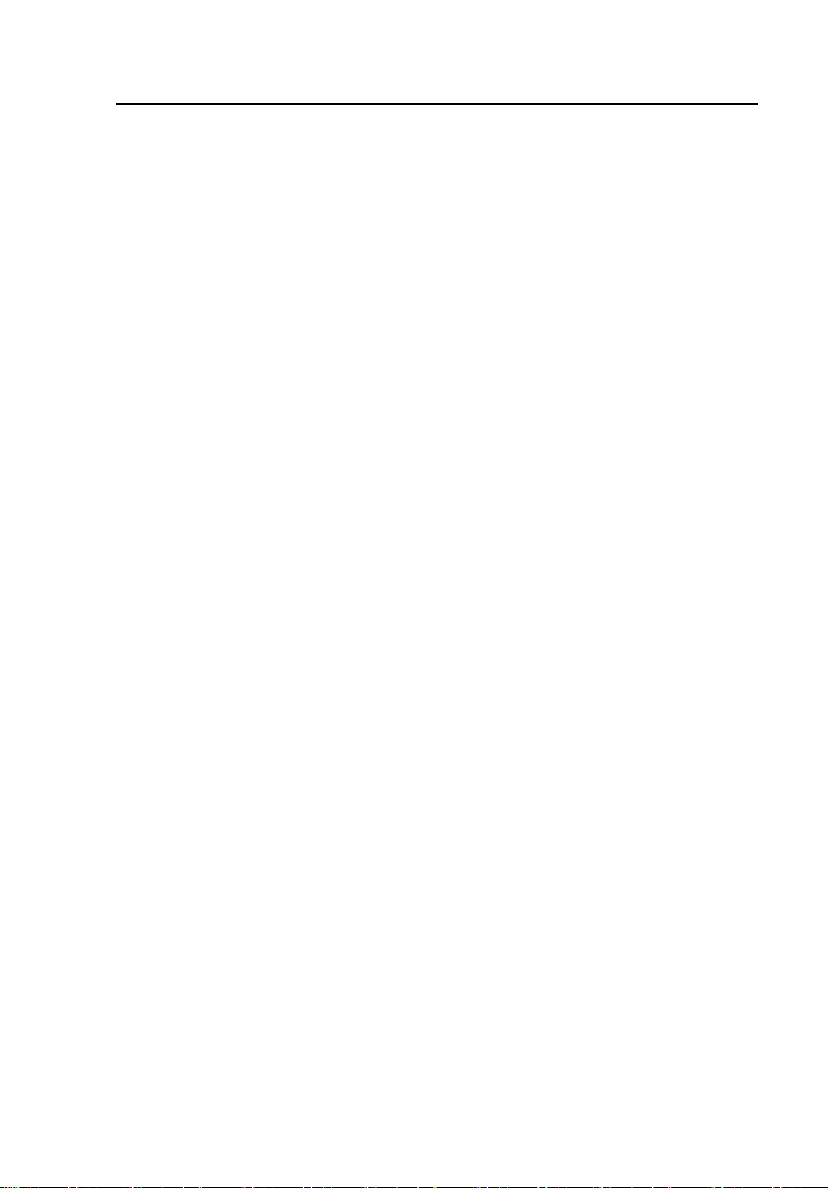
分析和增强图像
附注
4
附注
注意
仅限
Ti45 和 Ti55
向已保存的图像添加附注
您所用的热像仪允许您向红外图像添加注释或附注。热像仪内存中有一
个名为“notations.txt”的附注文件。如果将附注文件存储在存储卡中,热
像仪首先会识别存储卡上的附注文件。“notations.txt”文件包含一个预定
义的可用附注及附注类别列表。
附注是可以附加到图像的文本性描述。您可以使用附注来存储图像的额
外信息,例如捕获图像的地点、图像中显示的设备、图像捕获者。所有
附注都必须是某个附注类别中的一个。附注类别是一组类似的附注。例
如,附注类别“设备”可能包含的附注项有“保险丝”、“断路器”和“切断开
关”。
当将存储卡插入到热像仪时,附注文件会告诉它哪些评注可以应用到热
像仪捕获的图像。您可以给已保存的图像添加类别和附注。
要给已保存的图像添加附注:
型才提供此功能。
1. 点击 F。
2. 使用鼠标控制器,将指针放在弹出菜单中的“浏览图像”上。
3. 点击 E 选择并打开图像缩略图。
4. 将指针放在左右箭头键上,滚动至包含要标注图像的页面;将指针放
在该图像上,并双击 E 打开。
5. 在打开的图像中,点击 F,然后从弹出菜单中选择“标注图像”。
6. 在附注编辑器窗口左侧,将指针放在您想要选择的附注类别上,并点
击 E。可用于选定类别的附注项出现在附注编辑器窗口的右侧。
4-11
Page 52

Ti40, Ti45, Ti50, Ti55
用户手册
7. 将指针放在想要选择的附注项旁边的框上,并点击 E。视需要重
复,以选择更多附注项。
8. 视需要重复步骤 6-7,以选择更多附注类别。
9. 点击“触发”按钮接受设置更改,并返回到打开的图像。一个附注图标
出现在图像的上部。
10. 再次点击“触发”按钮返回到扫描目标模式。
要给已保存的图像删除、更改或添加新的附注类别:
1. 打开需要的图像,然后点击 F,并从弹出菜单中选择“标注图像”。
2. 在附注编辑器窗口左侧,将指针放在您想要更改或删除的附注类别
上,并点击 E。
3. 点击 F。
• 要删除,请将指针放在“删除类别”,然后点击 E。该类别被删
除。
• 要更改,请将指针放在“更改类别名称”上,然后点击 E。会打
开一个键盘窗口。
• 将指针放在当前类别名称上,并双击 E 选中名称。单击键
盘上的“Del”(删除)键删除。
• 将指针放在相应的字母上,然后点击 E,输入新的名称。
视需要重复。
• 点击“触发”按钮接受设置更改,并返回到附注编辑器。
• 要添加新的类别,请将指针放在“新建单选类别”或“新建多选类
别”上,然后点击 E。会打开一个键盘窗口。
• 将指针放在相应的字母上,然后点击 E,输入新的类别名
称。视需要重复。
• 点击“触发”按钮接受设置更改,并返回到附注编辑器。新名
称会出现在左侧。
4-12
Page 53

4. 点击“触发”按钮返回到打开的图像;再次点击“触发”按钮返回到扫描
目标模式。
要向已保存的图像添加新的附注项:
注意
多选附注(表示一次可以选择多项)在项名称旁边有复选框;
分析和增强图像
附注
4
单选评注(表示一次只能选择一项)在项名称旁边有单选按钮
(圆圈)。
1. 打开需要的图像,然后点击 F,并从弹出菜单中选择“标注图像”。
2. 将指针放在想要添加新项目的附注类别上,并点击 E。
3. 将指针放在附注编辑器右侧,并点击 F。
4. 将指针放在“添加新项目”上,并点击 E。会打开一个键盘窗口。
5. 将指针放在相应的字母上,然后点击 E,输入新的附注项。视需
要重复。
6. 点击“触发”按钮接受设置更改,并返回到附注编辑器。
7. 视需要重复步骤 3-6,为选定的类别选择更多附注项。
8. 点击“触发”按钮接受设置更改,并返回到打开的图像。
9. 再次点击“触发”按钮返回到扫描目标模式。
要设置附注功能,以在保存新图像时自动启动:
1. 点击 F。
2. 使用鼠标控制器,将指针放在弹出菜单中的“热像仪设置”上。
3. 将指针放在“文件”选项卡上,并点击 E。
4. 将指针放在“当保存新图像时自动启动附注向导”框上,并点击 E。
框中会出现一个复选标记,表示该功能已启用。
5. 点击“触发”按钮接受设置更改,并返回扫描目标模式。
4-13
Page 54
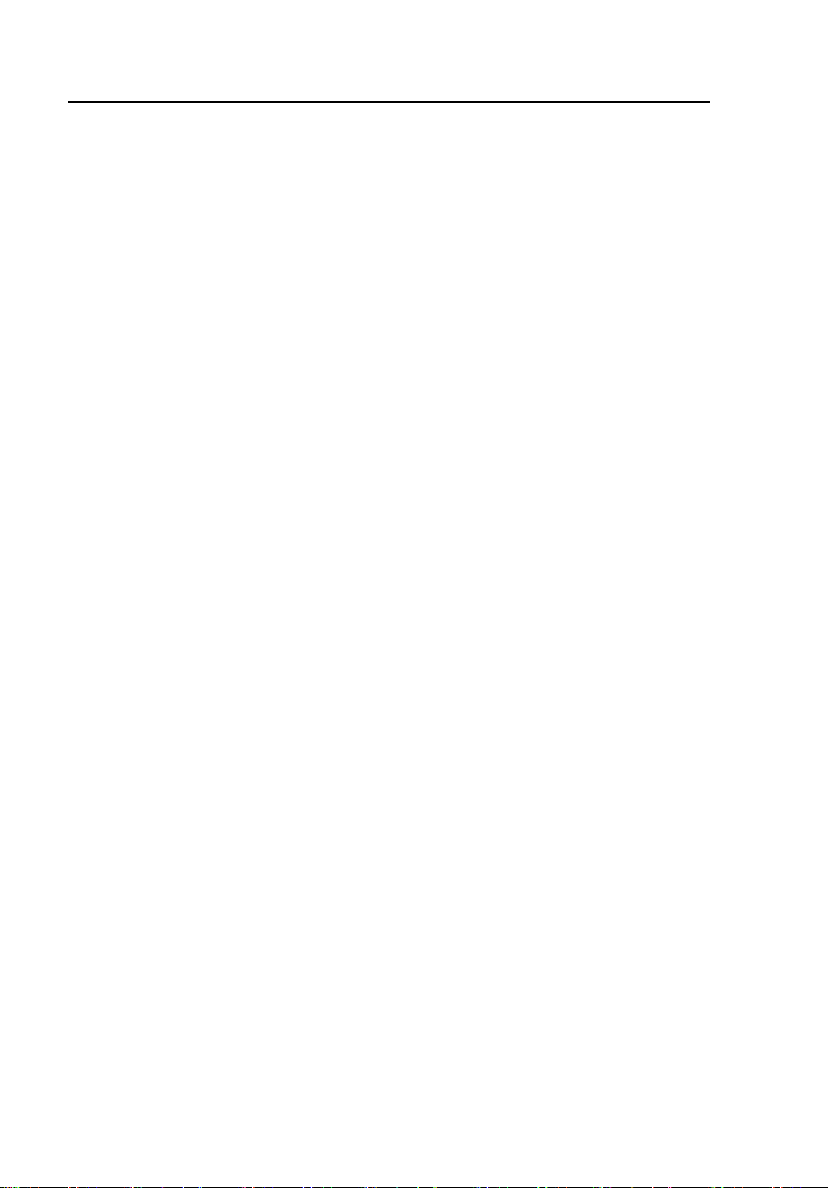
Ti40, Ti45, Ti50, Ti55
用户手册
在
SmartView
除了使用热像仪中的附注编辑器管理附注以外,还可以使用 SmartView
附注编辑器更改预定义的列表,以及创建自己的附注类别和项目(参见
随热像仪提供的 SmartView 软件光盘)。在将 SmartView 软件安装到电
脑之后(参见第 1 章),请参考软件的联机帮助菜单,了解有关如何创
建和/或编辑附注列表的说明。
中创建附注列表
4-14
Page 55

第
5 章
可见光成像模块(
注
本章仅适用于具有红外线融合功能的热像仪。
启用/禁用可见光成像模块
要启用/禁用可见光成像模块:
1. 点击 F。
2. 使用鼠标控制器,将指针放在弹出菜单中的“热像仪设置”上,并点击
E。
3. 将指针放在“VLCM”选项卡上,并点击 E。
您可能需要将指针放在左或右箭头上并点击 E,以滚动至 VLCM
选项卡。
4. 将指针放在“启用可见光热像仪”框上;点击 E 以添加或去掉复选
标记。复选标记表示该功能已启用。
5. 点击“触发”按钮接受设置更改,并返回扫描目标模式。
VLCM)
5-1
Page 56
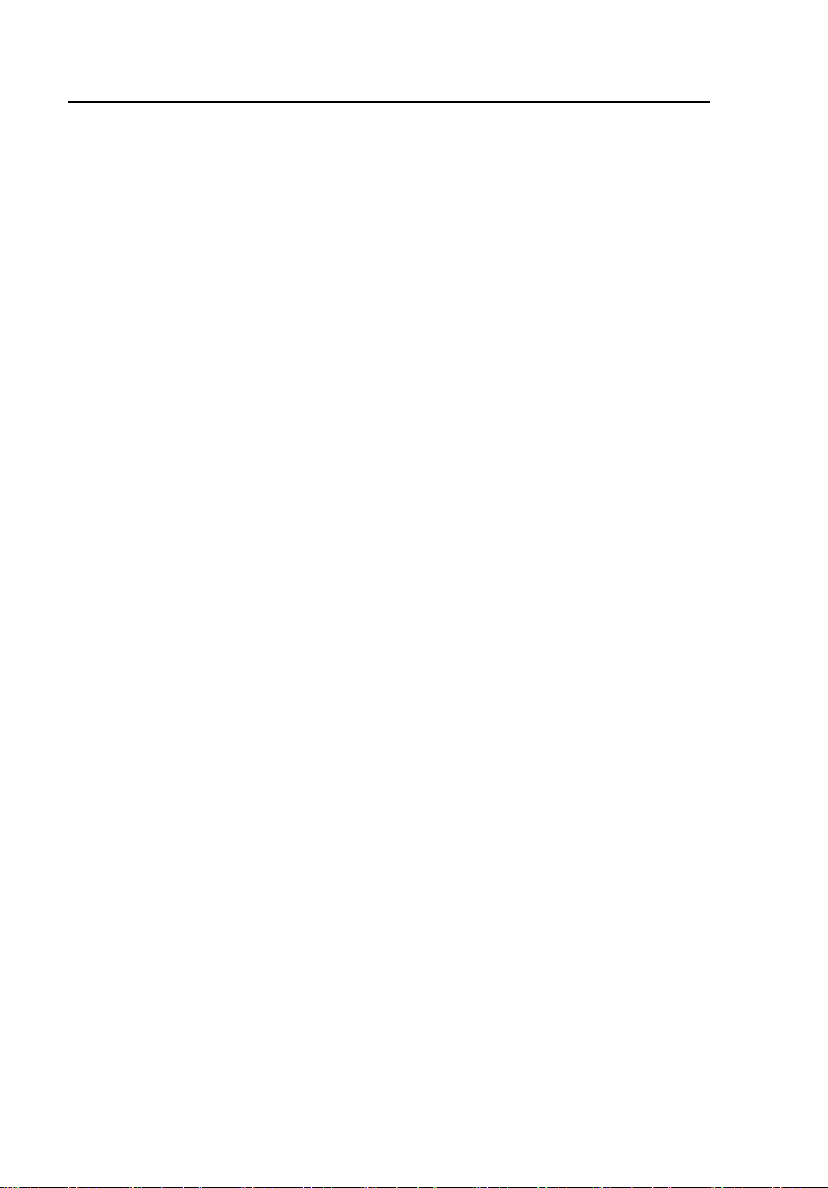
Ti40, Ti45, Ti50, Ti55
用户手册
使用图像对齐
图像对齐是一种自动调节功能,会在您为红外线热像仪镜头对焦时发
生。可见光图像和红外线图像根据红外镜头的焦距排列,以便合并供查
看和分析。可见光图像和红外线图像以超过 50 cm(大约 2 ft)的距离排
列。
对焦
在使用可见光模块捕获图像和红外线融合功能之前,务必确保目标对象
处于焦点上。当旋转红外线(IR)镜头为热像仪对焦时,如果红外线混
和少于 50 %,则红外线融合混和水平会改变为 50 % 红外线和 50 % 可见
光(VL)。一旦使目标对象处于焦点并停止旋转红外镜头,红外线融合
水平就返回到设置值。您只能对图像的红外部分进行调焦;可见光
(VL)部分的焦距已在工厂进行设置。
要为热像仪对焦,请取下红外镜头盖,将镜头指向目标,并用手指旋转
红外镜头。通过将红外线和可见光图像的边缘对齐来完成对焦。
调整红外线-可见光融合混和水平
注意
Ti40
型不提供此功能。
您可以将红外线融合混和水平从全红外线(IR)更改到全可见光(VL)
或者两者之间的某个组合。当红外线融合混和水平设置为全红外线时,
图像 100 % 都是红外线(IR)。当红外线融合混和水平设置为全可见光
(VL)时,图像 100 % 都是可见光(VL)。当红外线融合混和水平设置
在全红外线和全可见光之间的某点时,图像的一定量是红外线,一定量
为可见光,因此会显示融合(或混和)的图像。
要使用水平和跨度按钮以及鼠标控制器调整红外线-可见光融合混和水
平:
1. 按住 G ,直到“红外线融合水平”对话框出现在屏幕底部附近。
5-2
Page 57
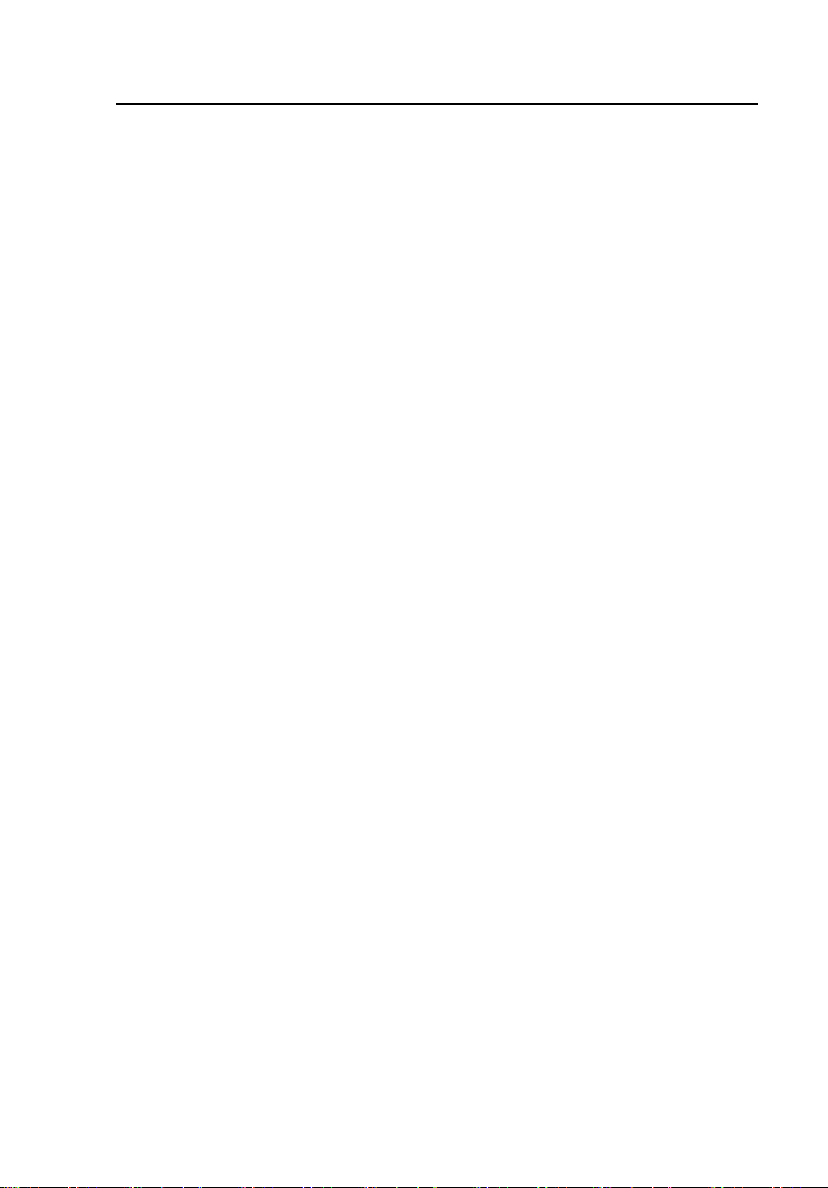
2. 继续按住 G,将鼠标控制器向左或向右移到所需的设置,或使用
E 将指针放在“全红外线”或“全可见光”文字上,以分别快速移至
100 % 红外线或 100 % 可见光。
3. 点击“触发”按钮接受设置更改,并返回扫描目标模式。
要在弹出菜单中调整红外线-可见光融合混和水平:
1. 点击 F。
2. 使用鼠标控制器,将指针放在弹出菜单中的“热像仪设置”上,并点击
E。
3. 将指针放在“VLCM”选项卡上,并点击 E。
您可能需要将指针放在选项卡栏中的左或右箭头上并点击 E,以
滚动至 VLCM 选项卡。
4. 将指针放在“完全红外线/完全可见光”条上;按住 E ,然后将鼠标
控制器向左或向右移至需要的设置。
5. 点击“触发”按钮接受设置更改,并返回到扫描目标模式。
可见光成像模块(
使用全屏或画中画视图
VLCM
)
5
使用全屏或画中画视图
在全屏视图中,红外线(IR)目标对象图像使用您选择的红外线融合混
和设置占据整个显示屏。例如,如果红外线融合混和设置为“全红外
线”,则会显示红外线图像。如果红外线融合混和设置为“全可见光”,则
会显示可见光(VL)图像。如果红外线融合混和设置为两者之间的某
点,则会显示此图像混和。显示屏的所有区域均可提供温度值。全屏视
图中提供中心点、中间框、热点、冷点,并且用户定义的点和框标记在
该视图中完全可以编辑。
在画中画视图中,融合图像、红外线/可见光图像出现在显示屏中间四分
之一屏幕大小的矩形中。可见光图像出现在显示屏的剩余部位。画中画
视图提供了中心点、中间框、热点、冷点。用户定义的点和框标记在该
视图中完全可以编辑。
温度读数只能在红外线图像区域中获取。可见光图像视场大于红外线视
场,因此能使红外线画面适合显示在可见光画面中(画中画)。
5-3
Page 58

Ti40, Ti45, Ti50, Ti55
用户手册
要选择全屏或画中画视图:
1. 点击 F。
2. 使用鼠标控制器,将指针放在弹出菜单中的“热像仪设置”上,并点击
E。
3. 根据需要,将指针放在“全屏”或“画中画”单选按钮上。
4. 点击“触发”按钮接受设置更改,并返回到扫描目标模式。
或者,将画中画功能指定给可编程按钮(参见第 2 章)。然后,要在全
屏和画中画视图之间循环切换,请视需要点击 A、B 或 C。
调节亮度和色彩控件
使用亮度和色彩控件根据个人喜好调整可见光图像。
要启用高亮度和/或鲜明色彩:
1. 点击 F。
2. 使用鼠标控制器,将指针放在弹出菜单中的“热像仪设置”上,并点击
E。
3. 将指针放在“VLCM”选项卡上,并点击 E。
您可能需要将指针放在左或右箭头上并点击 E,以滚动至 VLCM
选项卡。
4. 将指针放在“高亮度”框上;点击 E 以添加或去掉复选标记。复选
标记表示该功能已启用。
5. 将指针放在“鲜明色彩”框上;点击 E 以添加或去掉复选标记。复
选标记表示该功能已启用。
6. 点击“触发”按钮接受设置更改,并返回到扫描目标模式。
5-4
Page 59

可见光成像模块(
使用光炬控件
VLCM
)
5
使用光炬控件
在较暗的区域工作时,可以启用光炬功能,以提供更好的照明。如果未启
用闪光灯,但启用了光炬功能,则在图像捕获期间光炬持续打开。光炬以
大约 50 % 的功率持续运行;闪光灯以满功率在捕获图像的瞬间运行。
注意
可以同时启用光炬和闪光灯功能。如果同时启用两个功能,则
光炬持续运行,而闪光灯在图像捕获时打开。光炬会在启用后
60
秒熄灭。请限制光炬的使用,以节省电池电量。
将“光炬”功能指定给可编程按钮(参见第 2 章)。然后,要在光炬打开
和关闭之间循环切换,请视需要点击 A、A 或 A。
使用可见光闪光灯
在较暗的区域工作时,可以启用闪光灯功能来照亮目标对象,并捕获质
量更好的可见光图像。当启用闪光灯时,它会在捕获图像的瞬间运行
(图像暂停的片刻)。
注意
可以同时启用光炬和闪光灯功能。如果同时启用两个功能,则
光炬持续运行,而闪光灯在图像捕获时打开。光炬会在启用后
60
秒熄灭,也可以再次按指定的功能按钮将其关闭。闪光灯不
存在超时。
要启用闪光灯:
1. 点击 F。
2. 使用鼠标控制器,将指针放在弹出菜单中的“热像仪设置”上,并点击
E。
3. 将指针放在“VLCM”选项卡上,并点击 E。
您可能需要将指针放在左或右箭头上并点击 E,以滚动至 VLCM
选项卡。
5-5
Page 60

Ti40, Ti45, Ti50, Ti55
用户手册
4. 将指针放在“闪光灯已启用”框上;点击 E 以添加或去掉复选标
记。复选标记表示该功能已启用。
5. 点击“触发”按钮接受设置更改,并返回到扫描目标模式。
记录可见光图像
利用可见光成像模块,您可以同时保存红外线图像和相应的可见光对照
图像。不过,最好不要将可见光图像与每个捕获的红外线图像一起保
存;将可见光图像与红外线图像一起保存会占用太多的闪存卡空间。您
可以按照需要启用或禁用记录对照图像功能。
如果启用此功能,会同时捕获可见光图像和红外线图像。您可以使用“全
红外线”、“全可见光”设置或两者之间的混合来查看图像。如果禁用记录
对照图像功能,则只保存红外线图像。
注意
是否记录对照图像的设置取决于启用或禁用可见光成像模块
VLCM
(
参见本章稍早的
要启用记录对照图像功能:
)的设置。必须启用
“启用/禁用可见光成像模块”。
VLCM
才能捕获可见光对照图像;
1. 点击 F。
2. 使用鼠标控制器,将指针放在弹出菜单中的“热像仪设置”上,并点击
E。
3. 将指针放在“VLCM”选项卡上,并点击 E。
您可能需要将指针放在左或右箭头上并点击 E,以滚动至 VLCM
选项卡。
4. 将指针放在“启用可见光热像仪”框上;点击 E 以添加或去掉复选
标记。复选标记表示该功能已启用。
5. 点击“触发”按钮接受设置更改,并返回到扫描目标模式。
5-6
Page 61

可见光成像模块(
使用激光指示器
VLCM
)
5
使用激光指示器
X警告
*为了避免受伤,只能按照指示使用热像仪的 2 级激光指示器。
使用激光功能可帮助您指出热像仪所瞄准的对象。例如,使用激光显示
同事身体不适的部位。使用适当的红外线融合混和水平和调色板设置允
许红色激光点只显示在可见光图像中。
将“激光”功能指定给可编程按钮(参见第 2 章)。然后,按住 A、
B或 C 使用激光;完成时松开。显示屏上会出现图标,表示已激活
激光。
使用缩略图浏览器
将“缩略图浏览器”功能指定给可编程按钮(参见第 2 章)。
使用缩略图浏览器窗口上的单选按钮可在仅红外线、融合和仅可见光图
像缩略图显示之间切换。选择其中一个视图不会更改图像文件;根据为
每个图像文件设置的混和水平来渲染融合图像。
使用颜色报警
注意
Ti40
和
Ti50
型不提供此功能。
颜色报警功能允许您通过有选择地将可见光图像与红外线图像的部分融
合在一起,突出显示在温度方面感兴趣的目标对象区域。例如,您可以
指定一个温度范围。然后,根据您的设置,任何在范围以内或以外的目
标对象温度都会以与该温度(根据调色板设置)对应的红外线颜色突出
显示。
您可以选择突出显示在指定范围以内或以外的温度。您还可以选择只突
出显示高于或低于某个阈值设置值的温度。
显示屏菜单可用于调整颜色报警阈值和范围极限值。
5-7
Page 62

Ti40, Ti45, Ti50, Ti55
用户手册
注意
颜色报警在全屏和画中画视图中均可用。在禁用屏幕报警时,整
个红外线图像根据红外线融合混和设置和调色板选择与可见光图
像混和。红外线融合混和设置应包含一些红外线(也就是非全可
见光),以便颜色报警在显示屏上可见,前提条件是场景中的对
象符合颜色报警条件。在具有可见光成像模块的型号上,颜色报
警功能代替等温线功能。
使用菜单来调整颜色报警范围
要启用/禁用屏幕报警:
1. 点击 F。
2. 使用鼠标控制器,将指针放在弹出菜单中的“图像设置”上,并点击
E。
3. 将指针放在“颜色报警”选项卡上,并点击 E。您可能需要将指针放
在左或右箭头上并点击 E,以滚动至“颜色报警”选项卡。
4. 将指针放在“启用屏幕报警”框上;点击 E 以添加或去掉复选标
记。复选标记表示该功能已启用。
5. 点击“触发”按钮接受设置更改,并返回到扫描目标模式。
要为在指定温度范围以内或以外的温度设置颜色报警:
6. 遵循步骤 1-4。
7. 将指针放在“温度在指定范围内”复选框上;点击 E。复选标记表示
将使用在该范围内的温度。
8. 如果选择了“超出范围报警”,则按照需要将指针放在“最高”或“最低”
框上;点击 E 以添加或去掉复选标记。复选标记表示该功能已启
用。
如果选择了“温度在指定范围内”,您就无法更改“最高”或“最低”复选
框。
9. 继续到步骤 10,以设置报警温度范围,如果完成则转至步骤 12。
要设置颜色报警温度范围(最高和最低温度):
10. 遵循步骤 1-4。
11. 您可以快速增加或减小数值,以接近您想要的值:
5-8
Page 63

• 将指针放在“最高”或“最低”温度值上;点击 E;会突出显示该
框。使用鼠标控制器上下动作,以较大的增量快速调节该值。再
次点击 E 以输入选定的值。
• 每次一个数字,缓慢地增加或减小值,以接近想要的精确值,将
鼠标指针放在该值相应的左/右箭头上,然后视需要点击 E,
直到达到想要的值。
12. 点击“触发”按钮接受设置更改,并返回到扫描目标模式。
可见光成像模块(
使用颜色报警
VLCM
)
5
5-9
Page 64

Ti40, Ti45, Ti50, Ti55
用户手册
使用调色板条来调整颜色报警范围
如果启用颜色报警功能,则颜色报警温度极限值会显示在显示屏上调色
板的旁边。
要从调色板调整颜色报警温度极限值:
1. 将指针放在想要更改的颜色报警温度极限值上,然后点击 E 选中
该值。
2. 使用鼠标控制器上下动作更改该值。
3. 当到达所需的温度时,点击“触发”按钮接受设置更改,并返回到扫描
目标模式。
5-10
Page 65

第
6 章
热像仪设置
调节显示屏亮度
您可以调节显示屏亮度,以便在各种不同的照明条件下获得更好的观察
选择。
注意
为了尽量延长电池的使用寿命,请在能清晰地看到显示屏图像的
前提下,尽可能使用最暗淡的亮度设置。
要调节显示屏亮度和高亮度超时时间:
1. 点击 F。
2. 使用鼠标控制器,将指针放在弹出菜单中的“热像仪设置”上,并点击
E。
3. 将指针放在“电源”选项卡上,并点击 E。
4. 将指针放在“显示屏亮度”下箭头上并选择此选项。然后从下拉菜单中
将指针放在想要的亮度水平上并选择此选项。
5. 如果选择“明亮”,您还可以选择“高亮度超时”时间:将指针放在“高
亮度超时”下箭头上,并选择想要的时间。
6. 点击“触发”按钮接受设置更改,并返回扫描目标模式。
还可以将“亮度”功能指定给可编程按钮(参见第 2 章)。然后,视需要
点击该可编程按钮,即可调节显示屏亮度。
6-1
Page 66

Ti40, Ti45 Ti50, Ti55
用户手册
隐藏显示屏任务栏
您可以隐藏显示屏任务栏,以便获取更大的图像观察区域。具体而言,
您可以将任务栏设置为,当鼠标指针从热像仪显示屏底行移开 3 秒后自
动消失,或者当指针在任务栏上保持静止(在底行以上)达 4 秒后自动
消失。
要启用“自动隐藏任务栏”功能:
1. 点击 F。
2. 使用鼠标控制器,将指针放在弹出菜单中的“图像设置”上。
3. 点击 E。
4. 将指针放在“显示”选项卡上,并点击 E。
5. 将指针放在“自动隐藏任务栏”框上,并点击 E。复选标记表示该功
能已启用。
6. 点击“触发”按钮接受设置更改,并返回到扫描目标模式。
要在启用“自动隐藏”功能时使任务栏重新显示,请使用鼠标控制器,将
指针放在显示屏的底行。只要指针停留在显示屏的底行,即使启用“自动
隐藏任务栏”功能,任务栏也会一直显示。
要在启用“自动隐藏”功能时隐藏任务栏,请使用鼠标控制器,将指针从
热像仪显示屏的底行移开。
隐藏显示屏调色板
要获取更大的图像观察区域,您可以隐藏显示屏调色板。
要隐藏调色板:
1. 点击 F。
2. 使用鼠标控制器,将指针放在弹出菜单中的“图像设置”上。
3. 点击 E。
6-2
Page 67

4. 将指针放在“显示”选项卡上,并点击 E。
5. 将指针放在“温标”框上,并点击 E。复选标记表示该功能已启用。
6. 点击“触发”按钮接受设置更改,并返回到扫描目标模式。
热像仪设置
设置温度单位
6
设置温度单位
要将温度单位设置为摄氏、华氏或开氏,或者更改温度单位:
1. 使用鼠标控制器,将指针放在任务栏中的温度单位标记
(ºF、ºK、ºC)上,并点击 E。
2. 重复直到选定所需的温度单位。
设置温度校准范围
您可以视需要更改温度校准范围:范围越窄,图像质量越佳,这使您能
观察到较小的温度变化。范围越宽,图像质量越差;不过,您便能看到
较大的温度变化范围。
要设置温度标准范围:
注意
不能在暂停或保存的图像上更改校准范围。在暂停或保存图像之
前,确保选择正确的校准范围。参见附录
型号提供的校准温度范围。
1. 点击 F。
2. 使用鼠标控制器,将指针放在弹出菜单中的“热像仪设置”上,并点击
E。
3. 将指针放在“镜头”选项卡上,并点击 E。
4. 将指针放在想要的校准范围单选按钮上,并点击 E。
5. 点击“触发”按钮接受设置更改,并返回到扫描目标模式。
6-3
D
,确定您所用热像仪
Page 68
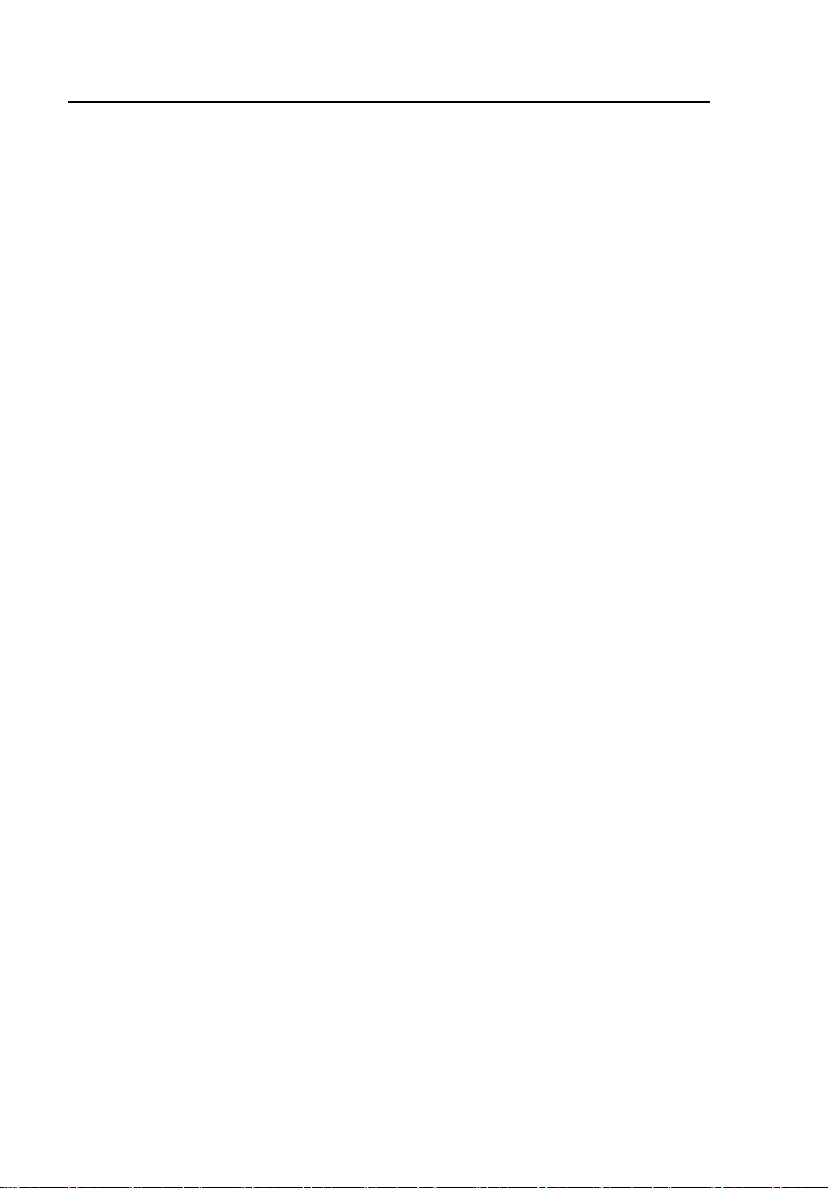
Ti40, Ti45 Ti50, Ti55
用户手册
更改镜头选择
要更改镜头选择以匹配所安装的镜头:
注意
不能在暂停或保存的图像上更改镜头选择。在暂停或保存图像之
前,确保选择正确的镜头。
1. 点击 F。
2. 使用鼠标控制器,将指针放在弹出菜单中的“热像仪设置”上,并点
击 E。
3. 将指针放在“镜头”选项卡上,并点击 E。
4. 将指针放在“镜头”下箭头上并选择此选项,然后将指针放在下拉菜单
中相应的镜头上并选择此选项。
5. 点击“触发”按钮接受设置更改,并返回到扫描目标模式。
设置日期和时间
您所用的热像仪有内部日历和时钟。日历用于为保存的图像命名。日期
和时间在保存图像时记录在图像中(参见第 3 章)。
要更改日期:
1. 使用鼠标控制器,将指针放在任务栏中的日期字段上。
2. 点击 E。
3. 将指针放在“日期”下箭头上并选择此选项。月历出现。
• 要更改月和日:
• 将指针放在左右箭头,并按照需要点击 E,一次滚动
一个月,直到到达想要的月份。
• 将指针放在想要的日上,并点击 E。
• 要更改年:
6-4
Page 69
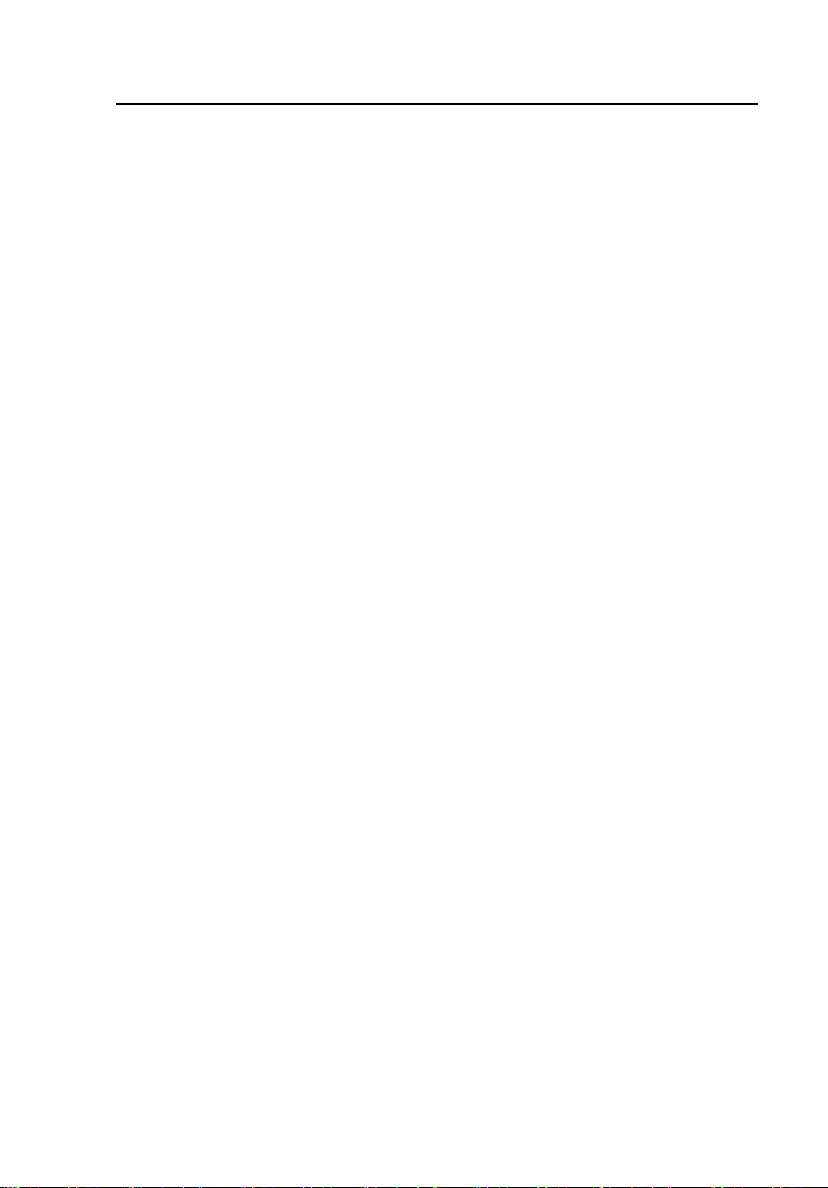
• 将指针放在年份上,并点击 E。
• 将指针放在上下箭头上,并按照需要点击 E,一次滚
动一年,直到到达想要的年份。
4. 点击“触发”按钮接受设置更改,并返回到扫描目标模式。
要更改时间:
1. 使用鼠标控制器,将指针放在任务栏中的时间字段上。
2. 点击 E。
3. 将指针放在要更改的“时间”字段上(时、分、如果可用,还有秒),
并点击 E。
4. 将指针放在时间字段旁边的上下箭头上,并重复点击 E 滚动至所
需的时间。
5. 重复步骤 3-4 更改其他字段。
6. 点击“触发”按钮接受设置更改,并返回到扫描目标模式。
要更改日期格式:
1. 使用鼠标控制器,将指针放在任务栏中的日期字段上。
2. 点击 E。
热像仪设置
设置日期和时间
6
3. 将指针放在“语言环境”选项卡上,并点击 E。
4. 将指针放在“日期”下箭头上并选择此选项。
5. 将指针放在上下箭头上,并视需要点击 E,以滚动至所需的日期
格式。
6. 将指针放在想要的格式上,并点击 E。
7. 点击“触发”按钮接受设置更改,并返回到扫描目标模式。
要更改时间格式:
1. 使用鼠标控制器,将指针放在任务栏中的时间字段上。
6-5
Page 70

Ti40, Ti45 Ti50, Ti55
用户手册
2. 点击 E。
3. 将指针放在“语言环境”选项卡上,并点击 E。
4. 将指针放在“时间”下箭头上并选择此选项。
5. 将指针放在想要的格式上,并点击 E。
6. 点击“触发”按钮接受设置更改,并返回到扫描目标模式。
更改语言
要更改语言设置:
1. 点击 F。
2. 使用鼠标控制器,将指针放在弹出菜单中的“热像仪设置”上。
3. 点击 E 并选择此选项。
4. 将指针放在“语言环境”选项卡上,并点击 E 选择此选项。
5. 使用鼠标控制器和 E,从“语言”下拉菜单中选择需要的语言设置。
6. 点击“触发”按钮接受设置更改,并返回到扫描目标模式。
保存和重新加载热像仪设置
您可以将当前的热像仪设置保存到闪存卡上(如果使用共用的热像仪,
则推荐此做法,以便在多台热像仪上使用自定义设置),或者保存到热
像仪内存上(如果只有一个用户,则推荐此做法)。当您打开热像仪电
源时,诸如调色板、温度单位、已编程的功能按钮等先前已保存的设置
会从存储卡加载到热像仪操作内存中。如果不使用存储卡,或者存储卡
没有已存储的设置,则首先加载热像仪的出厂设置,然后是所有先前保
存的内部热像仪设置。内部热像仪设置会覆盖出厂设置。可见光成像模
块(VLCM)设置与其他设置一样进行保存和加载。
要将当前热像仪设置保存到热像仪的内存或闪存卡中:
1. 点击 F。
2. 使用鼠标控制器,将指针放在弹出菜单中的“热像仪设置”上。
3. 点击 E。
4. 将指针放在“保存”选项卡上,并点击 E。
6-6
Page 71
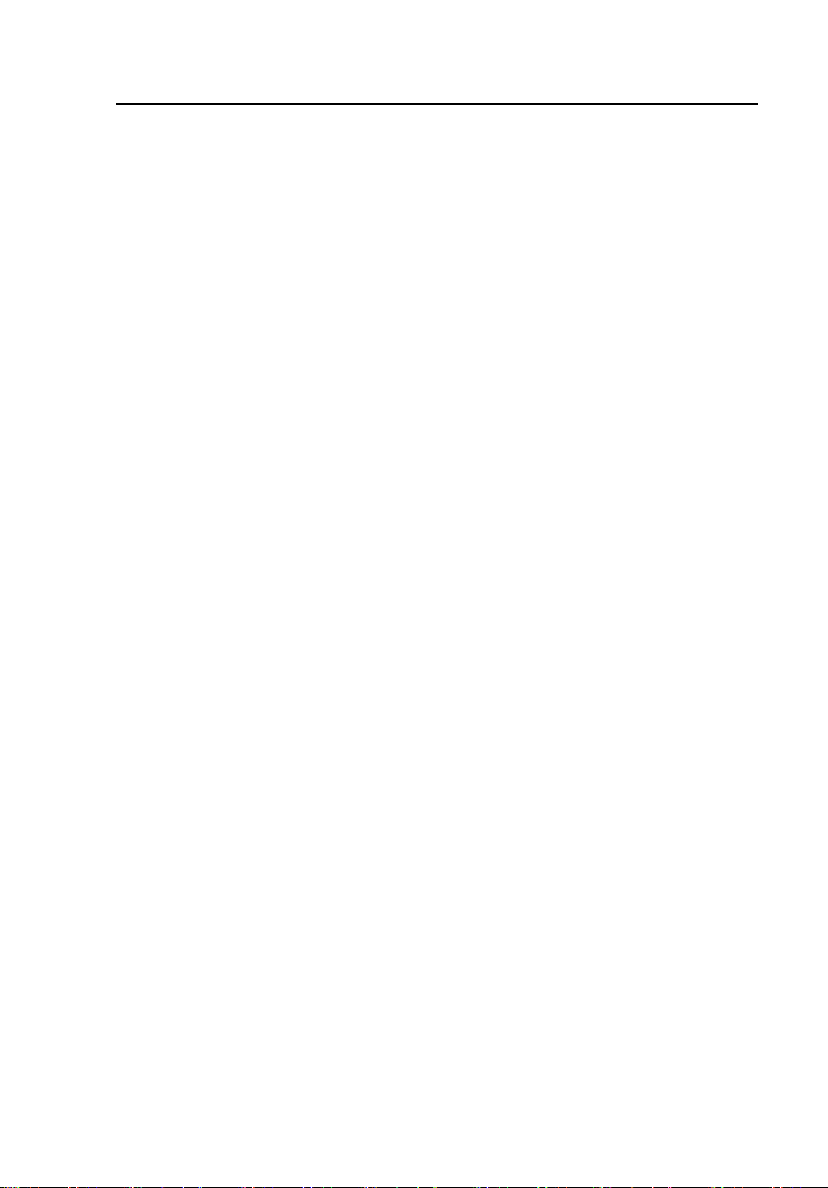
5. 将指针放在“将设置保存到”行中的“闪存卡”或“内部”上,并点击
E。
6. 点击“触发”按钮接受设置更改,并返回到扫描目标模式。
要重新加载存储卡中的热像仪设置,或在不关闭热像仪电源的情况下从
其他卡加载热像仪设置:
1. 点击 F。
2. 使用鼠标控制器,将指针放在弹出菜单中的“热像仪设置”上。
3. 点击 E。
4. 将指针放在“保存”选项卡上,并点击 E。
5. 将指针放在“设置载入位置”行中的“闪存卡”上,并点击 E。
6. 点击“触发”按钮接受设置更改,并返回到扫描目标模式。
要恢复出厂设置:
1. 点击 F。
2. 使用鼠标控制器,将指针放在弹出菜单中的“热像仪设置”上。
3. 点击 E。
4. 将指针放在“保存”选项卡上,并点击 E。
热像仪设置
为图像文件命名
6
5. 将指针放在“恢复出厂设置”上并点击 E。
6. 点击“触发”按钮接受设置更改,并返回到扫描目标模式。
为图像文件命名
当您保存图像时,其名称会添加到图像画面的左上角。
图像名称象这样:IR00020060515_0001
• IR 是前缀(指定给图像的前缀是根据上次指定和存储在热像仪设置
中的前缀而定。)
• 20060515 是八位长的日期
• 0001 是四位序号
6-7
Page 72
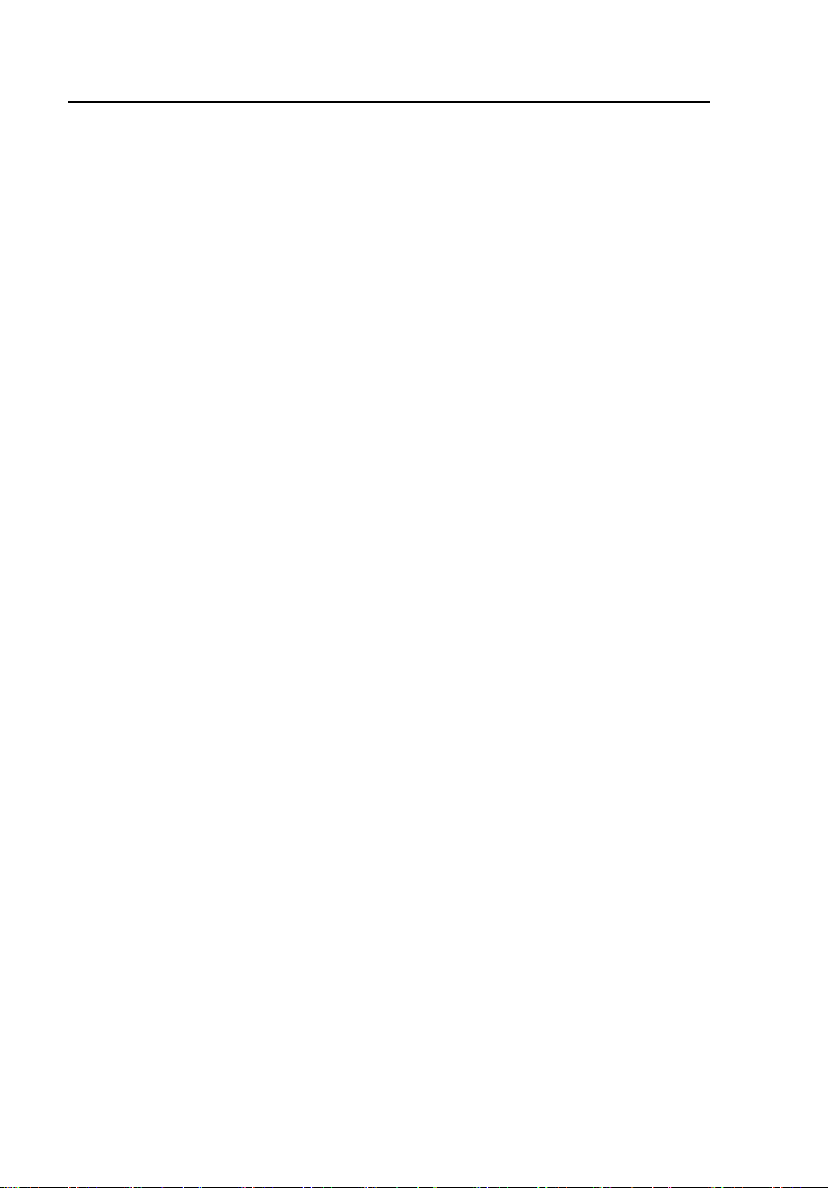
Ti40, Ti45 Ti50, Ti55
用户手册
更改图像文件名称前缀
要更改已保存图像名称中使用的前缀:
注意
此更改只影响保存到存储卡的新图像,不会更改先前已保存图像
的前缀。
1. 点击 F。
2. 使用鼠标控制器,将指针放在弹出菜单中的“热像仪设置”上。
3. 点击 E。
4. 将指针放在“文件”选项卡上,并点击 E。
5. 将指针放在“编辑”上并点击 E 打开“前缀编辑器”。
6. 选择并点击最多五个字母数字字符,每次点击一个。点击“触发”按钮
接受设置更改,并返回到“热像仪设置”窗口。
7. 再次点击“触发”按钮返回到扫描目标模式。
重置图像文件名称序号
要更改已保存图像名称中使用的文件序号:
注意
如果希望用于图像
给图像
1. 点击 F。
2. 使用鼠标控制器,将指针放在弹出菜单中的“热像仪设置”上。
3. 点击 E。
4. 将指针放在“文件”选项卡上,并点击 E。
5. 将指针放在“重置”上并点击 E 将序号重置为 0000。
6. 点击“触发”按钮接受设置更改,并返回到扫描目标模式。
6-8
B
选择尽可能低的序号,而不会覆盖或删除图像 A。
B
的文件序号已被用于图像 A,热像仪会自动
Page 73
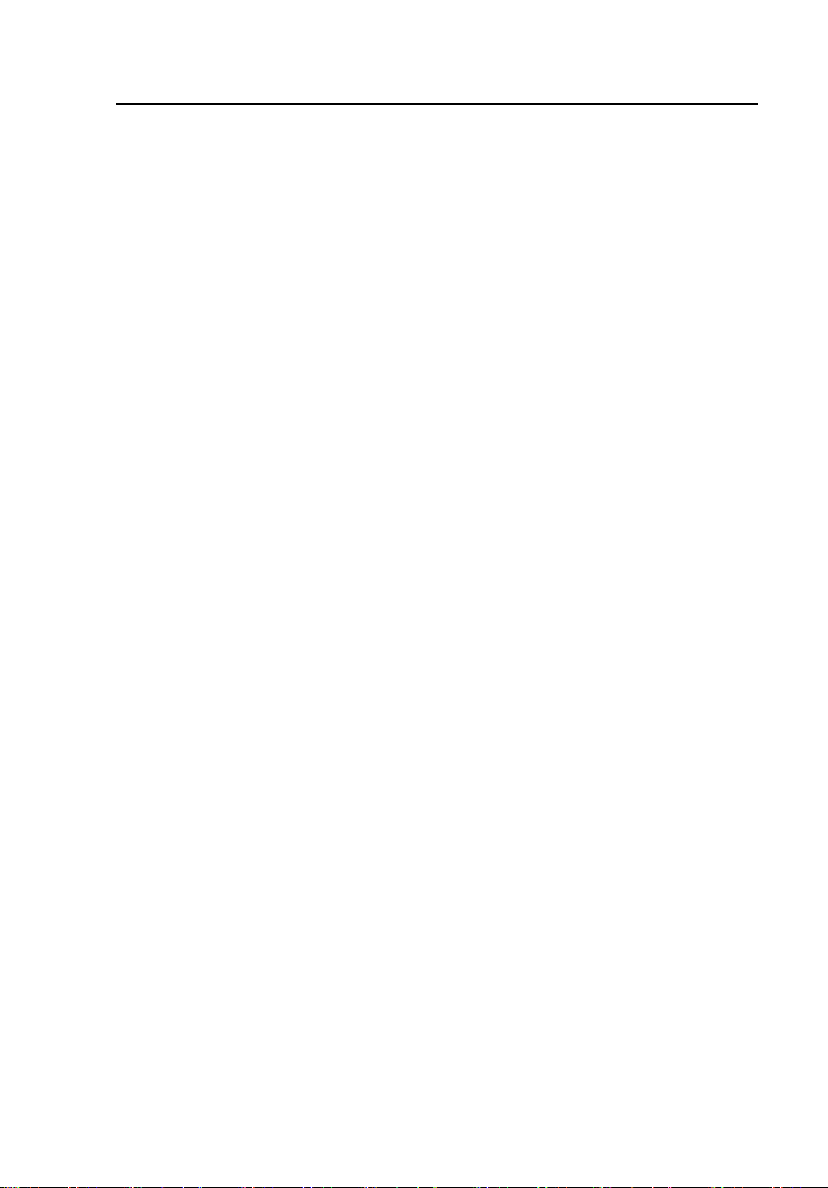
热像仪设置
选择视频输出选项
6
选择视频输出选项
通过使用视频端口和视频线,您可以在电视机、视频投影仪或视频监视
器上显示实时的、暂停的或保存的图像。您还可以将图像录制在视频录
像机上。
视频输出可以设置为 NTSC、PAL 或禁用。
注意
不用时,请禁用视频输出功能,以节省电池电量。
要选择 NTSC 或 PAL 信号并启用/禁用视频输出:
1. 将视频线(带有圆柱形噪声抑制器的一端)插入到热像仪视频端口
中;将线的另一端插入到电视、投影仪、监视器或视频录像机中。
2. 点击热像仪上的 F 。
3. 使用鼠标控制器,将指针放在弹出菜单中的“热像仪设置”上。
4. 点击 E。
5. 将指针放在“语言环境”选项卡上,并点击 E。
6. 将指针放在 PAL 或 NTSC 视频信号单选按钮上并选择此选项。黑色
圆圈表示设置已启用。
7. 将指针放在“电源”选项卡并选择此选项。
8. 将指针放在“视频输出已启用”按钮上并选择此选项。复选标记表示该
功能已启用。不用时,请禁用此功能,以节省电池电量。
9. 点击“触发”按钮接受设置更改,并返回到扫描目标模式。
6-9
Page 74

Ti40, Ti45 Ti50, Ti55
用户手册
6-10
Page 75

第
7 章
高级操作
增强图像
在启用图像增强功能时,您可以使用该功能提高实时扫描目标和已保存
图像的清晰度。图像增强水平越高,图像质量就越高;不过,响应时间
也相应延长,例如,设置为“正常”图像增强的图像,其刷新屏幕的速率
要比设置为“高”的图像还快。
注意
较高的设置更容易在移动的目标上出现显示模糊现象。在暂停或
保存图像后,图像增强便无法再应用到图像上。要使用图像增
强,请确保在扫描目标区域和保存图像前即启用该功能。
要调整图像增强水平:
1. 点击 F。
2. 使用鼠标控制器,将指针放在弹出菜单中的“图像设置”上,并点
击 E。
3. 将指针放在“无”、“正常”、“中等”或“高”上,并点击 E。
4. 点击“触发”按钮接受设置更改,并返回到扫描目标模式。
7-1
Page 76

Ti40, Ti45, Ti50, Ti55
用户手册
使用自动捕获
注意
仅限
Ti45 和 Ti55
利用“自动捕获”功能,您可以通过指定要捕获的图像数量和图像之间的
时间间隔,记录一个或多个图像的序列。使用自动捕获功能扫描多个目
标区域,并快速保存图像。
已保存图像的实际数量取决于存储卡的容量。
您可以将自动捕获序列设置为手动触发或温度触发。当手动触发时,热
像仪在您激活该功能之后立即开始捕获图像。或者,您可以选择单个热
像仪温度测量点(例如热光标和冷光标、中心点、鼠标点以及最多三个
用户定义的点)或任何区域标记的最低温度、最高温度和平均温度(中
间框加上最多三个用户定义的区域),以触发图像捕获序列。
当通过可见光成像模块(
含可见光图像,捕获图像的速率会显著下降。关闭
像捕获的速率保持在:对于
一幅图像;对于
当启用
VLCM
型才提供此功能。
VLCM
160×120
320×240
热像仪,大约为每
注意
注意
)使用自动捕获功能时,如果包
热像仪,大约为每
时,图像捕获的速率大约为每
VLCM
2 到 3
秒一幅图像。
7
秒一幅图像。
可将图
1 到 2
秒
要手动触发自动捕获功能:
1. 点击 F。
2. 使用鼠标控制器,将指针放在弹出菜单中的“图像设置”上,并点击
E。
3. 将指针放在“PIC”选项卡上,并点击 E。
4. 将指针放在“最大图像数”旁边的左右箭头上,以设置您想要在序列中
捕获的图像数目。
7-2
Page 77

5. 将指针放在“间隔(秒钟)”旁边的左右箭头上,以设置图像之间的秒
数。
6. 将指针放在“手动”单选钮上并选择此选项。
7. 点击“触发”按钮接受设置更改,并返回到扫描目标模式。
要使用温度设置来触发“自动捕获”功能:
1. 点击 F,然后使用鼠标控制器,将指针放在弹出菜单中的“图像设
置”上。
2. 点击 E。
3. 将指针放在“PIC”选项卡上,并点击 E。
4. 将指针放在“最大图像数”旁边的左右箭头上,视需要点击并按住
E,以设置您想要在序列中捕获的图像数目。
单击“检查空间”,以查看您可以再在存储卡上存放多少图像。
5. 将指针放在“间隔(秒钟)”旁边的左或右箭头上,并视需要按住和点
击 E,以设置图像之间的秒数。
6. 将指针放在“温度”单选钮上并选择此选项。
7. 从下拉菜单中选择测量点(从下拉列表中选择鼠标、中心点、中间
框、热光标、冷光标、用户定义的点和区域;对于区域,从最小值、
平均值和最大值中选择)。
高级操作
使用自动捕获
7
8. 选择“高于”或“低于”单选按钮。
9. 使用左右箭头,设置温度触发点。
10. 如果想要保存初始触发之后的所有图像,请选择“保存触发后的全部
图像”框,或者,保留此框不选,以只保存符合触发条件的图像。
(当选中“保存触发后的全部图像”框时,在初始触发之后每隔一定时
间间隔就捕获图像,即使温度条件改变。如果未选中该框,则在每个
时间间隔后,只有当符合指定的温度条件时,才捕获图像。)
11. 点击“触发”按钮接受设置更改,并返回到扫描目标模式。
7-3
Page 78

Ti40, Ti45, Ti50, Ti55
用户手册
使用用户定义的显示屏温度标记
注意
仅限
Ti45 和 Ti55
除了基本显示屏温度标记以外(参见第 4 章),IR-FlexCam 还提供了以
下在扫描目标模式下和/或打开的已保存图像中可用的高级标记选项:
• 最多三个用户定义的点温度,每个点温度用一个十字准线标记。
• 最多三个用户定义的区域标记,每个点温度用自定义大小的框表示。
要启用用户定义的点温度和区域标记:
1. 将“显示标记工具栏”功能指定给可编程按钮(参见第 2 章)。
2. 从扫描目标模式或从打开的图像,点击可编程按钮;“标记”工具栏出
现在显示屏的左上角。
要从扫描目标模式或从打开的图像向显示屏添加点温度标记:
1. 使用鼠标控制器,将指针放在“标记”工具栏中的十字准线图标上。
2. 点击 E。
3. 使用鼠标控制器,将鼠标十字准线放在所需的图像点上。
型才提供此功能。
4. 点击 E 以放置点温度标记。后面跟着该点温度的标记名称出现在
显示屏上。
5. 重复步骤 3-4,最多可再添加两个点温度标记。
7-4
Page 79

6. 从“标记”工具栏中选择矩形图标以添加区域标记(参见下一组步
骤),或者点击可编程按钮,关闭“标记”工具栏并返回到扫描目标模
式或打开的图像。从打开的图像,再次点击“触发”按钮,返回到扫描
目标模式。
要从扫描目标模式或从打开的图像向显示屏添加区域标记:
1. 使用鼠标控制器,将指针放在标记工具栏中的矩形图标上。
2. 点击 E。
3. 使用鼠标控制器,将指针移至所需的图像区域。
4. 点击 E 放置起始点,然后使用鼠标控制器上下左右动作,将矩形
标记拖曳至所需的区域上。继续按照需要移动鼠标控制器,以创建所
需的矩形大小和形状。
5. 点击 E 以完成区域标记;后面跟有区域的最低温度、平均温度和
最高温度的区域名称会出现在显示屏上。
6. 重复步骤 3-5,最多可再添加两个区域标记。
7. 从“标记”工具栏中选择十字准线图标以添加点温度标记(参见本章稍
早指示的步骤),或者点击可编程按钮,关闭“标记”工具栏并返回到
扫描目标模式或打开的图像。从打开的图像,再次点击“触发”按钮,
返回到扫描目标模式。
使用用户定义的显示屏温度标记
高级操作
7
要从扫描目标模式或打开的图像更改点温度和/或区域标记的发射率或背
景温度值:
1. 使用鼠标控制器,将指针放在标记工具栏中的十字准线或矩形图标
上;然后点击 E。
2. 使用鼠标控制器,将指针放在“标记”工具栏的上下箭头上;并视需要
点击 E,以滚动至所需的点温度或区域标记名称。
3. 使用鼠标控制器,将指针放在发射率值(上下箭头左边的框)或背景
温度值(×关闭窗口按钮右边的框)上;然后点击 E。
7-5
Page 80
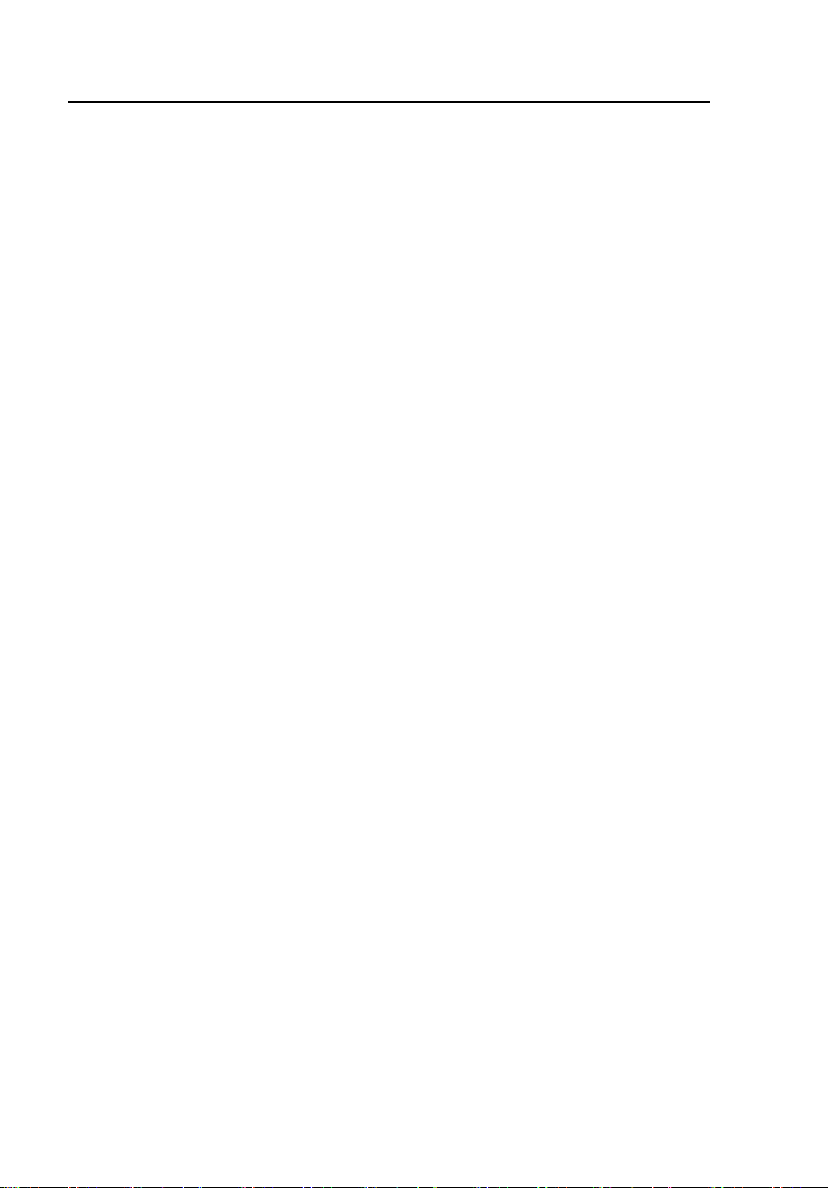
Ti40, Ti45, Ti50, Ti55
用户手册
4. 使用鼠标控制器,按照需要上下调整值;然后点击 E。
5. 视需要重复步骤 1-4。
6. 点击可编程按钮关闭“标记”工具栏,并返回到扫描目标模式或打开的
图像。从打开的图像,再次点击“触发”按钮,返回到扫描目标模式。
要从扫描目标模式或从打开的图像删除、重命名或标注点温度和/或区域
标记:
1. 使用鼠标控制器,将鼠标十字准线/指针放在十字准线或矩形图标
上;然后点击 E。
2. 使用鼠标控制器,将指针放在想要删除的点标记点或区域标记点上。
可以将鼠标十字准线放在点标记上或其附近的任何位置;对于区域标
记,鼠标指针尖端必须接触区域标记。
3. 点击 F;一个弹出菜单出现。使用鼠标控制器,将指针放在所需
的选项上:删除、重命名或标注。
• 如果选择删除,会从显示屏中删除标记。
• 如果选择重命名,则会出现“编辑标记名”键盘。
• 使用鼠标控制器将指针放在适当的字母和/或功能上,然
后按 E,输入新的标记名称。视需要重复。
7-6
Page 81

• 如果选择“标注”,会出现附注编辑器。
• 使用鼠标控制器,将指针放在所需的附注上(参见第 4
章)并按 E。
4. 点击“触发”按钮接受设置更改,并返回到扫描目标模式或打开的图
像。从打开的图像,再次点击“触发”按钮,返回到扫描目标模式。
要移动点和区域标记:
1. 使用鼠标控制器,将鼠标指针放在标记的标签文本上。指针箭头变成
“手指”。
2. 按住 E,同时使用鼠标控制器将标记“拖曳”到新的位置。
要调整区域标记的大小:
1. 使用鼠标控制器,将鼠标指针放在区域边缘或角落上。指针箭头变成
“手指”。
2. 按下 E,同时使用鼠标控制器,按照需要调整区域标记的大小。
使用内部重新校准
高级操作
7
使用内部重新校准
您所用的热像仪具有内部校准功能,该功能可按照需要自动调节热像仪
电子元件,因此即使在热像仪感应到内部温度或目标对象温度发生显著
变化时,也能保持高质量的图像。在内部校准期间,您可能会听到从热
像仪发出微弱的“双击”声,并且看到显示屏上显示“正在校准”。在校准过
程中,此图像会保持不动大约 1-2 秒。
您还可以手动触发内部校准,以根据变化的环境条件进行调节,例如,
从极冷的环境转移至酷热的环境(参见第 2 章中的
7-7
对功能按钮编程
)。
Page 82
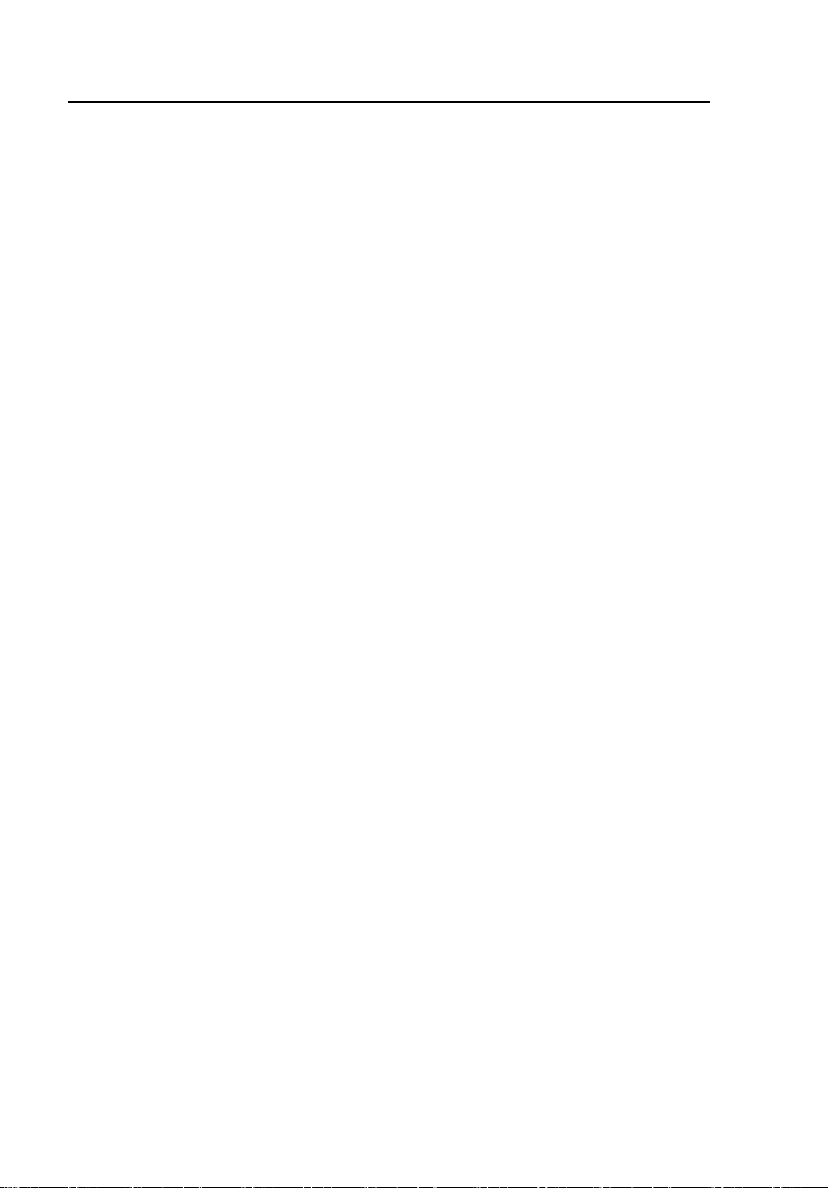
Ti40, Ti45, Ti50, Ti55
用户手册
7-8
Page 83
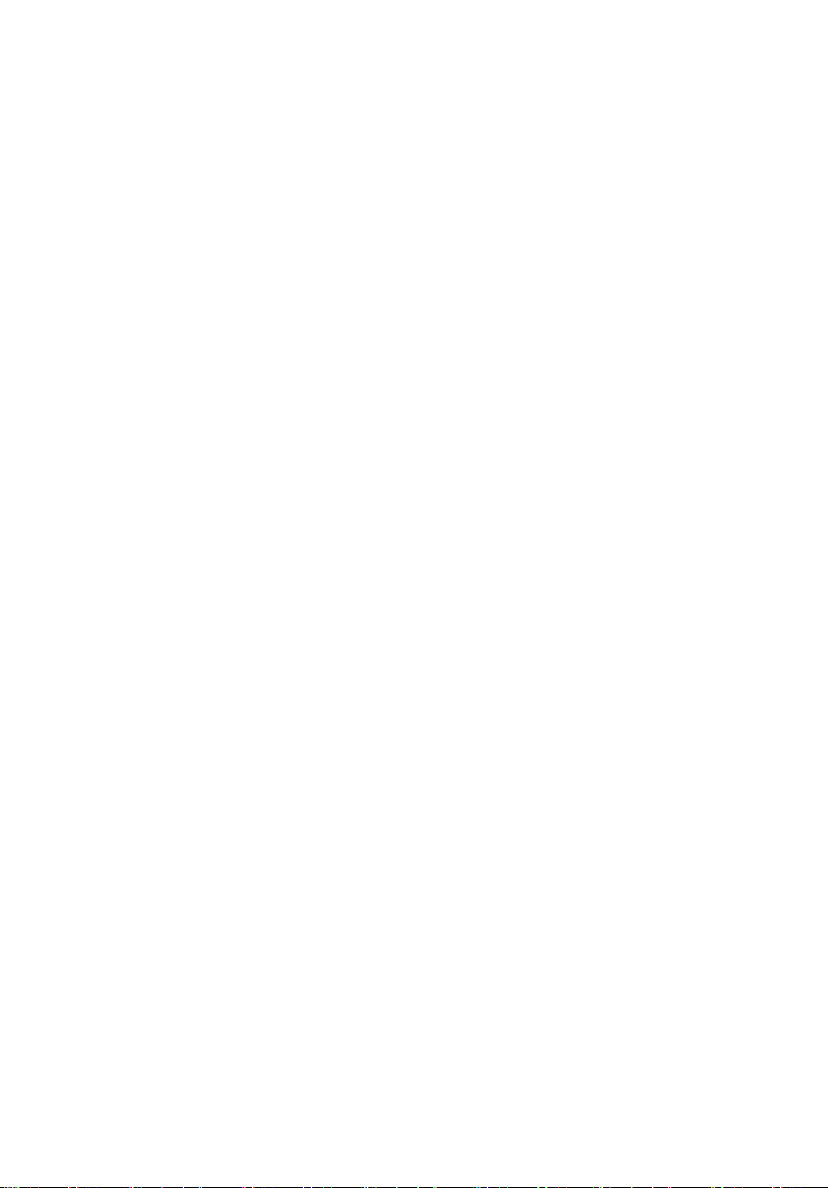
第
8 章
热像仪保养
清洁红外镜头、
为了达到最佳性能,您所用的热像仪应视需要仔细保养、小心清洁。无
论什么时候,在接触镜头或显示屏时均应特别小心。镜头元件由锗水晶
制成,非常容易打碎、擦伤和破裂,液晶显示屏(LCD)也易于受到过
大压力的影响。为了保护您的热像仪,不使用热像仪时,请重新盖上镜
头盖并将热像仪小心存放。
为了避免损坏热像仪,请首先使用压缩空气清除大的颗粒和灰
尘,然后用一块布擦拭。
要清洁红外镜头、VLCM 镜头和窗口:
• 轻轻使用略微沾湿标明用于清洁镜头的非腐蚀性溶液或是温和的稀释
肥皂溶液(绝对不要使用溶剂)的软棉布擦拭镜头(不要将布浸入液
体中)。
要清洁显示屏:
• 使用干净的电脑监视器清洁布轻轻擦拭显示屏。
要清洁热像仪机身:
• 使用干净略湿的布轻轻擦拭热像仪机身。如有需要,可用水加少量温
和肥皂配成的溶液将布浸湿。
VLCM
、显示屏和机身
W小心
8-1
Page 84
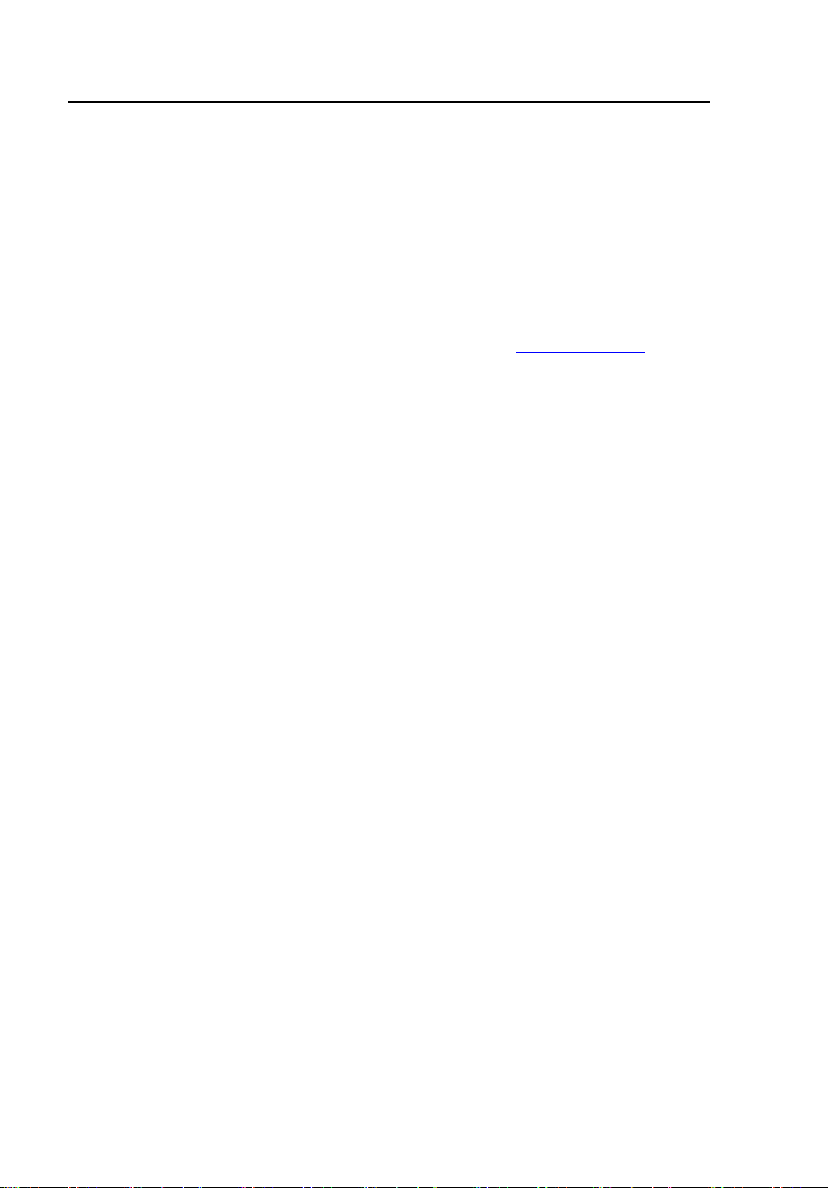
Ti40, Ti45, Ti50, Ti55
用户手册
使用其他镜头
您所用的热像仪标配有一个 f 0.8 20 mm 焦距的镜头,它适用于大多数应
用场合。镜头是由锗水晶制成,涂有增透膜,使得波长为 8 到 14 微米的
波段透过率很高。您还可以选购另外两种镜头:一个广角 f 0.8 10.5 mm
焦距镜头,用于捕获短距离处的较大目标;一个窄角 f 1.0 54 mm 焦距镜
头,用于捕获远距离处的较小目标。
当您更换镜头时,必须如第 6 章中所述,相应更改镜头选择设置。
有关订购额外镜头或其他附件的更多信息,请访问 www.fluke.com
。
查看热像仪和电池信息
“热像仪信息”窗口内的“信息”选项卡包含热像仪的序列号、软件版本、每
个所用镜头的描述(如果多于一个)、校准范围、存储卡上图像数量以
及存储卡上已用和可用空间的大小。
要查看“信息”选项卡信息:
1. 点击 F。
2. 使用鼠标控制器,将指针放在弹出菜单中的“热像仪信息”上,并点击
E。
3. 将指针放在“信息”选项卡上,并点击 E。
4. 将指针放在上下箭头上,并滚动和查看更多详细信息。
5. 点击“触发”按钮返回到扫描目标模式。
8-2
Page 85
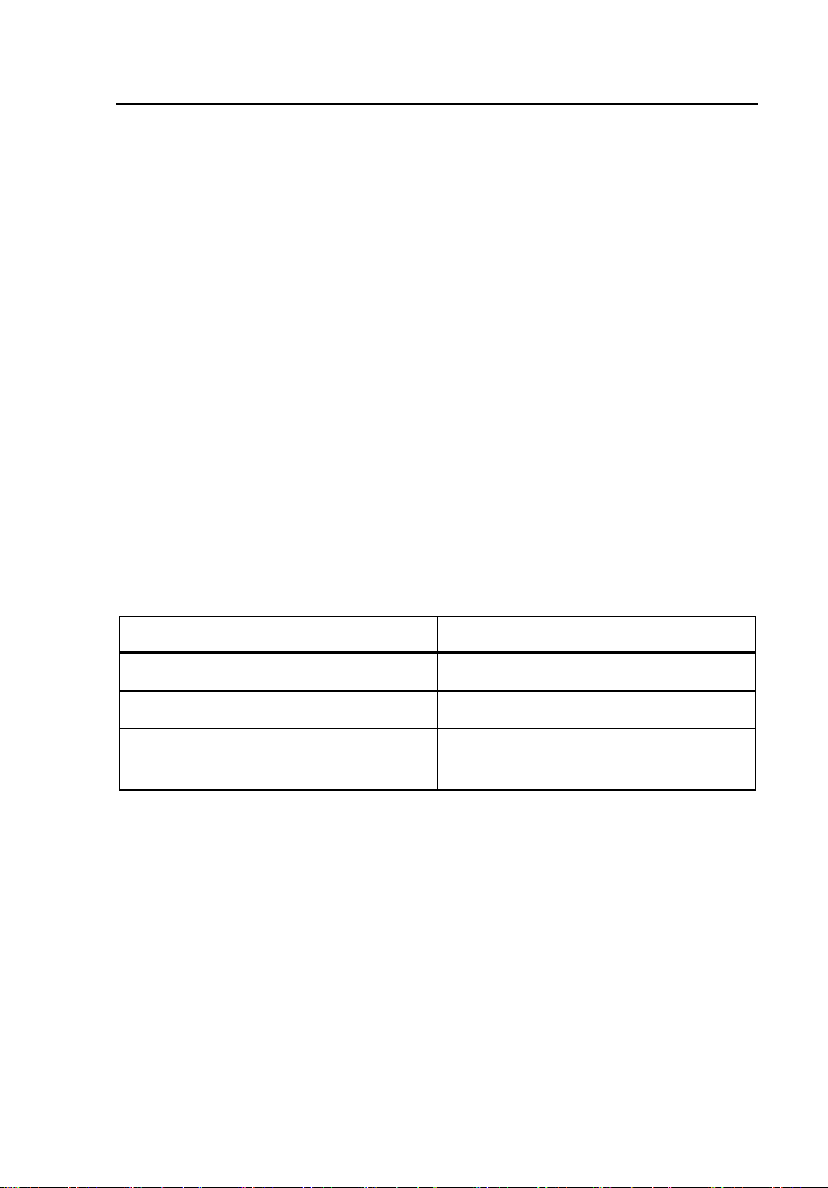
热像仪保养
给电池充电
8
“热像仪信息”窗口内的“电池”选项卡显示电源、剩余电池电量和电池制造
商、序列号以及放电周期数。
要查看“电池”选项卡信息:
1. 点击 F。
2. 使用鼠标控制器,将指针放在弹出菜单中的“热像仪信息”上,并点击
E。
3. 将指针放在“电池”选项卡上,并点击 E。
4. 点击“触发”按钮返回到扫描目标模式。
给电池充电
您所用的热像仪配有一个电池充电器,适用于 100 至 240 V 交流输入电
压,50 或 60 Hz 输入频率。充电器具有重新校准功能,可维持正确的容
量监测效果。当使用电池供电时,电池符号出现在热像仪显示屏任务栏
的最右侧。剩余电量的指示如表 8-1 中所示。
表 8-1. 剩余电池电量指示器
指示器 剩余电池电量
绿色 25 % 至 100 %
黄色 少于 25 %
闪烁/稳定红色 电池电量大约还能维持热像仪工作 5
分钟。
使用鼠标控制器,将指针放在电池图标上。按 E 可获取剩余电池电量
和热像仪运行时间的估计值。
8-3
Page 86
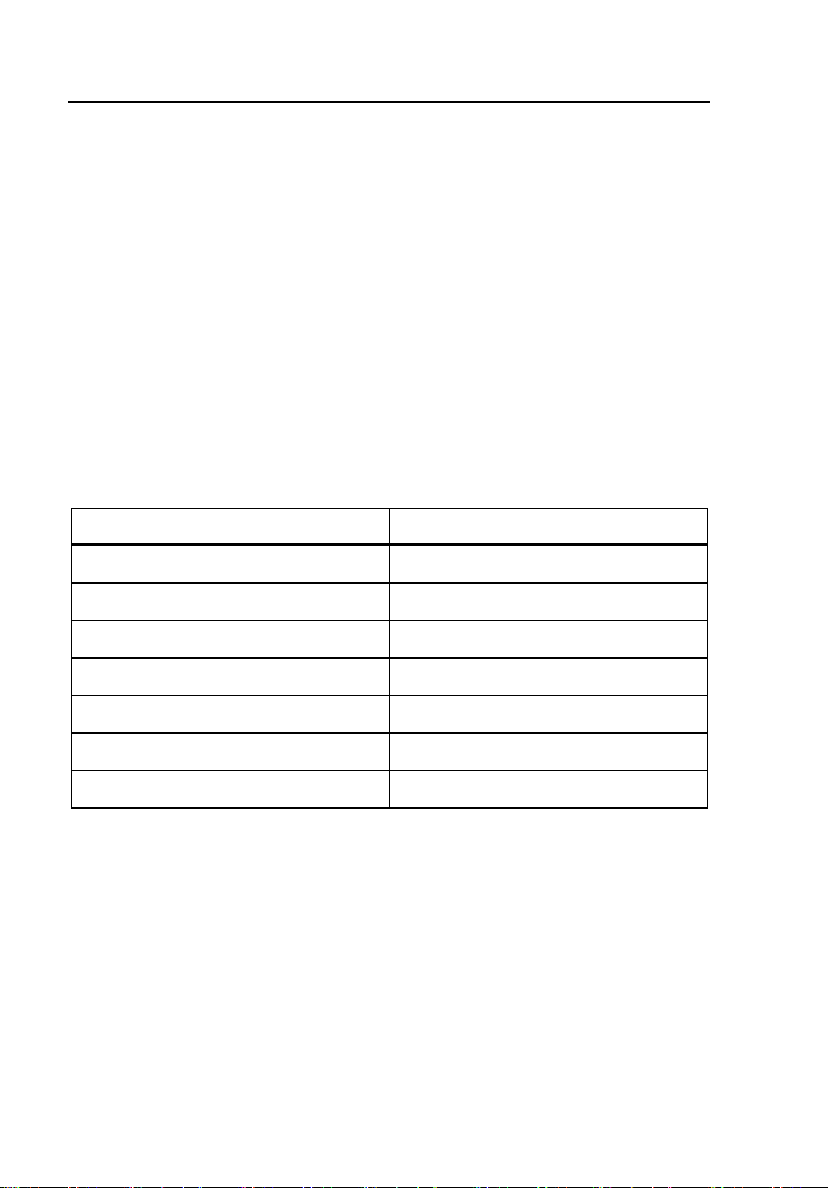
Ti40, Ti45, Ti50, Ti55
用户手册
要给热像仪电池充电:
注意
在使用之前,至少给电池充电
一块电池完成充电之前,第二块电池保持在待机模式。
3
小时。两块电池依次充电。在第
1. 将电池充电器交流电源连接到电源插座。在美国之外,可能需要插座
适配器。
2. 将电源连接至双座电池充电器。
3. 将一块电池插入到其中一个电池充电器座中;将第二块电池(如果
有)插入到第二个充电器座中。
每个充电座前面的 LED 指示灯指示充电状态,如表 8-2 所示。
表 8-2. 电池充电状态
LED 指示灯 充电状态
关闭 未检测到电池
绿色闪烁 快速充电
绿色稳定 完全充满
黄色闪烁 正在重新校准
黄色/绿色 已重新校准
黄色稳定 待机
红色闪烁 错误
重新校准电池
热像仪电池应定期重新校准,以保持电池计量的准确性。如果电池需要
重新校准,当您打开热像仪时,热像仪显示屏上会出现一个警告弹出窗
口。
8-4
Page 87
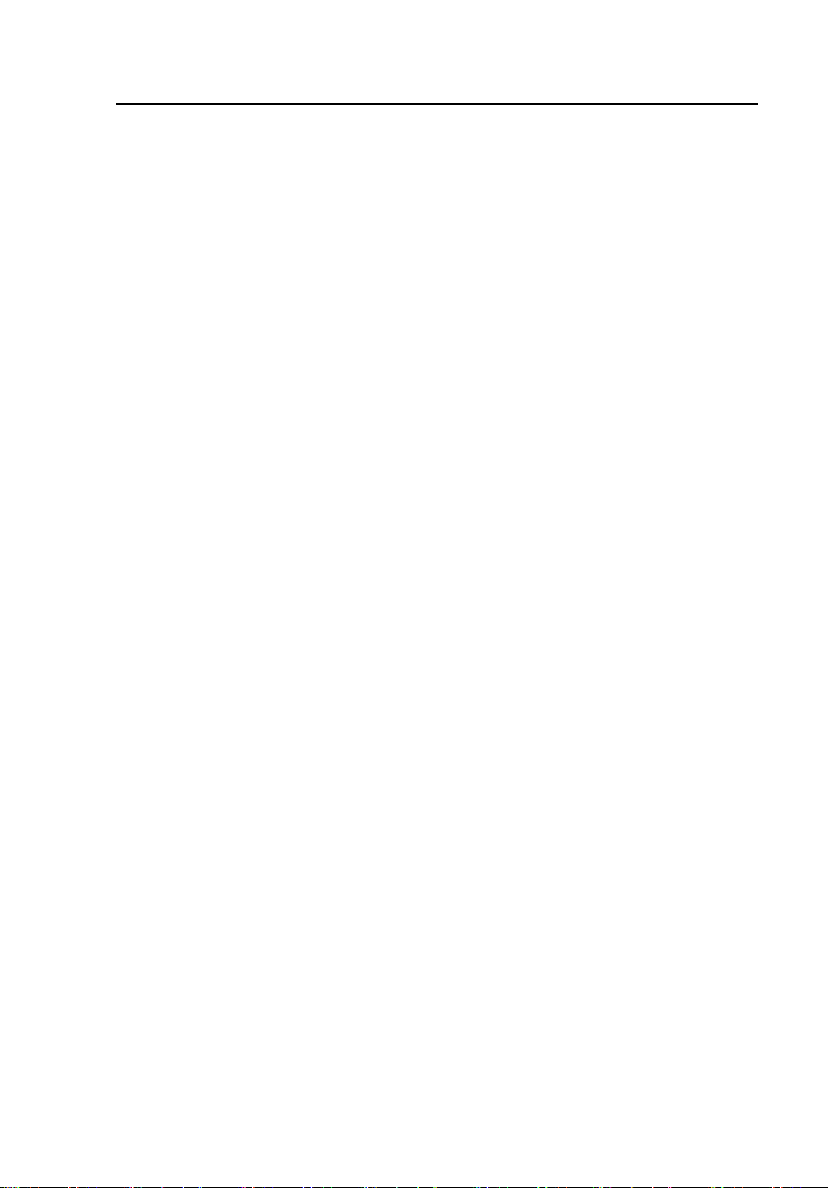
注意
重新校准最长可能需要
16
小时。您可以在右边充电座上给一块
电池充电,同时在左边充电座上重新校准另一块电池。
要重新校准电池:
1. 将电池插入到电池充电器的左边充电座中。
2. 按充电器正面的重新校准按钮。
热像仪保养
节约电池电量
8
节约电池电量
为了节约电池电量(当热像仪使用电池而非交流电源供电时),当系统
空闲时间达 5 分钟后(可以更改此时间),显示屏自动关闭,系统转入
待机模式。当系统处于待机达 10 分钟后(可以更改此时间),热像仪自
动关机。您也可以手动切换至待机模式。
要手动从满功率切换至待机模式,点击 D 一次。 D 闪烁绿色。
要从待机模式切换至满功率,再点击 D 一次。 D 保持稳定绿色。
要开机或关机,按住 D 4 秒钟。当开机时, D 保持稳定绿色;当
关机时,无指示灯指示。
要更改待机超时时间:
1. 点击 F。
2. 使用鼠标控制器,将指针放在弹出菜单中的“热像仪设置”上。
3. 点击 E。
4. 将指针放在“电源”选项卡上,并点击 E。
5. 将指针放在“待机超时”下箭头上并按 E。
6. 将指针放在需要的时间上并按 E。
7. 点击“触发”按钮接受设置更改,并返回到扫描目标模式。
8-5
Page 88

Ti40, Ti45, Ti50, Ti55
用户手册
要更改待机到关机超时时间:
1. 点击 F。
2. 使用鼠标控制器,将指针放在弹出菜单中的“热像仪设置”上。
3. 点击 E。
4. 将指针放在“电源”选项卡上,并点击 E。
5. 将指针放在“待机到关机超时”下箭头上,并按 E。
6. 将指针放在需要的时间上并按 E。
7. 点击“触发”按钮接受设置更改,并返回到扫描目标模式。
8-6
Page 89

附录
附录 标题 页码
A 术语表 ......................................................................................... A-1
B 故障诊断 ..................................................................................... B-1
C 发射率值 ..................................................................................... C-1
D 热像仪规格与尺寸 ..................................................................... D-1
E 资源与参考 ................................................................................. E-1
F 热像仪默认设置 ......................................................................... F-1
Page 90

Ti40, Ti45, Ti50, Ti55
用户手册
Page 91

附录
A
术语表
FAT 或 FAT16 文件格式
代表文件分配表。大部分计算机操作系统存储计算机文件的机制是:将
文件分成较小的片断,然后将这些片断存储在硬盘、软盘或闪存卡的不
同扇区。FAT 文件系统允许操作系统记录每个文件片断的位置和顺序,
还允许操作系统识别哪些未分配的扇区可用于新的文件。当电脑用户想
要读取文件时,FAT 文件系统还将文件的每个片断重新组合成一个单
元,以供查看。
NTSC
国家电视标准委员会(NTSC)为美国确立模拟电视标准;该格式本身有
时也非正式地称为“NTSC”。尽管是美国的标准,NTSC 格式也被其他
一些国家采用,包括韩国和日本。
PAL
逐行倒像(PAL)是大多数欧洲国家或地区在电视传输中采用的模拟视
频格式 - 但法国、保加利亚、俄罗斯、南斯拉夫以及其他一些东欧国家
或地区采用的是 SECAM - 澳大利亚及一些亚洲、非洲和南美洲国家或
地区也采用 PAL。
饱和色
调色板用来显示温度极值的末端,例如,高于调色板最高温度的温度和/
或低于调色板最低温度的温度。
背景温度
如目标对象所见的四周环境的温度。在实际情况下,这通常被视为周围
温度或“室温”。若在室外,由于太热(太阳)和太冷(晴空无云)物
体的影响,可能难以估算其值。通过特别注意所拍摄对象所在的位置和
拍摄方向,可将背景中很热和很冷物体的影响减至最低。
等温线
以一般科学术语来说,等温线是温度记录图上的一组曲线,它们标示了
具有相同温度的点。您的热像仪在某种程度上将此定义修改为:一个突
出显示落在指定温度范围内所有像素集合的图像。
A-1
Page 92

Ti40, Ti45, Ti50, Ti55
用户手册
调色板
温度在显示的图像中的色彩表现(温标)。
调色板温度
调色板的最高温度、中间温度和最低温度(温标)。
发射率
实际发出的辐射能量与相同温度下理想黑体的辐射能量之比。在实际情
况下,这意味着发射率较低的物体更易于受到背景辐射的影响。
反射能
所有不是直接从目标对象辐射的能量。
辐射测量
测量热能(或温度),并将结果显示回热像仪用户的能力。
黑体
黑体在理论上是一种理想的辐射源,能吸收所有电磁波长的能量,即是
一种完全无反射的物体。此术语源于这样一个事实:冷的黑体在视觉上
表现为黑色。
红外热像仪
电子元件、镜头和探测器的组合,可以向用户提供红外光谱中能量的图
像,以供查看和记录。
红外光谱
在电磁波谱中,与可见光直接相邻的光谱部分,波长大约为 0.7 µm 到微
波之间。
红外线,热
红外光谱的一部分,主要记录热能。这部分的电磁波谱定义为 3 µm 到微
波之间。不过,红外成像主要发生在 3µm 到 14 µm 之间。
静电释放(ESD)作用
两个物体之间单次的、快速的静电释放,通常会在两个不同电势的物体
相互直接接触时发生。当两个靠近的物体之间的静电场变高时,也可能
发生静电释放(ESD)。
跨度
调色板(温标)映射的温度范围。
目标
正在进行热像分析的物体。
热像分析
使用红外线热像分析,从而以远程非接触方式测量各种对象的温度。其
做法是:测量从目标表面辐射的红外线能量,并将测量值转换成相当的
表面温度。
A-2
Page 93

水平
调色板(温标)的中间值。
温标
调色板表示的温度(调色板温度)。
温度记录图
红外线图像。
附录
术语表
A
A-3
Page 94

Ti40, Ti45, Ti50, Ti55
用户手册
A-4
Page 95

有关故障诊断的帮助,请参见表 B-1 中的提示。
表 B-1. 故障诊断提示
症状 可能原因 可能的解决方案
热像仪无法开机。
未插入电池。 插入充好电的电池。
电池未充电。 给电池充电。参见第 8 章。
插入的闪存卡不正
确。
使用版权日期在 2003 年或年份更近
的 SanDisk 品牌的闪存卡。
为了避免在保存图像时出
现问题,请勿使用其他品
牌的存储卡。
附录
故障诊断
W小心
B
B-1
Page 96
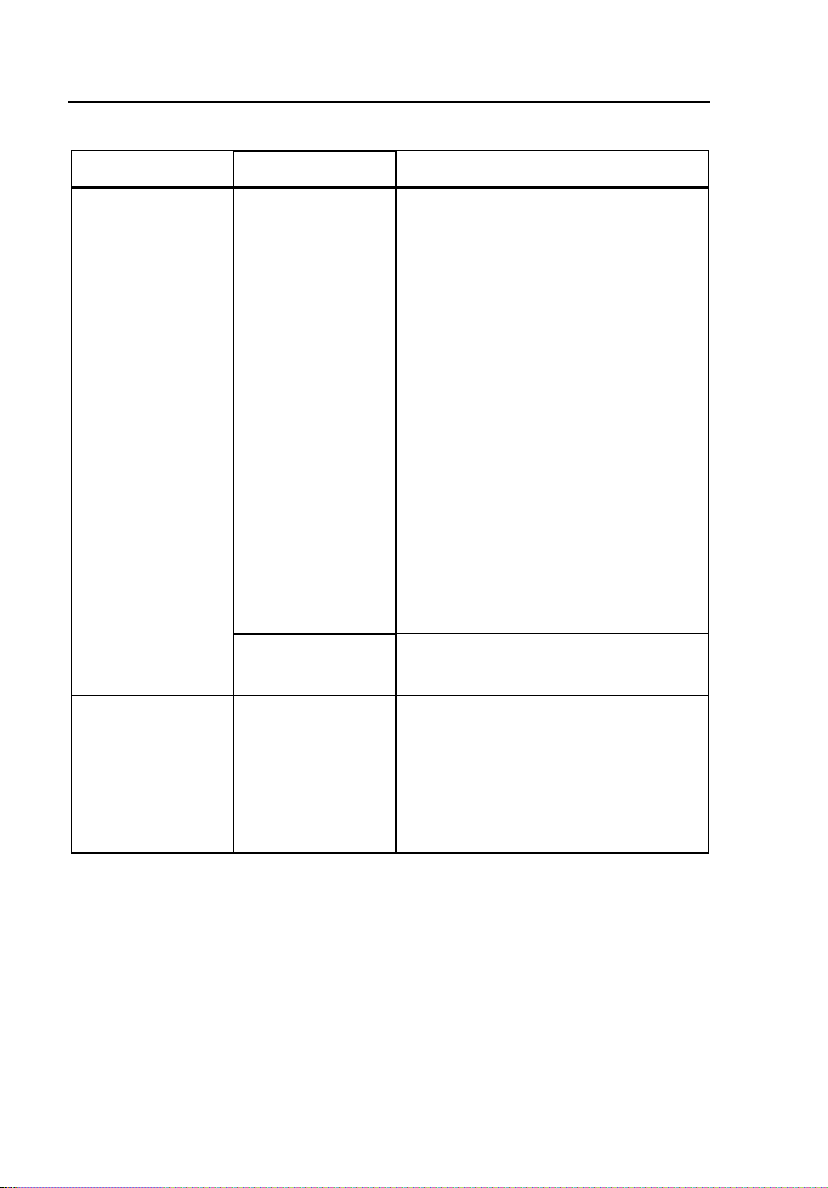
Ti40, Ti45, Ti50, Ti55
用户手册
症状 可能原因 可能的解决方案
表 B-1. 故障诊断提示(续)
热像仪无法开机。
热像仪无法保存图
像。
闪存卡被破坏。 重新格式化*存储卡:将闪存卡插入电
脑上安装的读卡器。使用“Windows
资源管理器”或“我的电脑”查看存储卡
驱动器位置。右键单击驱动器,并选
择 FAT 或 FAT16 文件格式。
W小心
为了防止图像数据丢失,请勿使用
FAT32 格式。请勿更改任何其他设
置。
W小心
为了防止图像数据丢失,请确保在重
新格式化存储卡之前,将保存在闪存
卡上的图像转移到计算机硬盘和/或其
他备份存储设备(例如可读光盘)。
重新格式化存储卡将擦除卡上存储的
所有图像。
发生了静电释放
(ESD)作用。
未插入闪存卡或插
入了未核准使用的
存储卡。
使用回形针按复位按钮。参见
第 2 章。
只能插入版权日期在 2003 年或更近
年份的 SanDisk 品牌的闪存卡。
W小心
B-2
为避免发生图像保存错误,请勿使用
其他品牌的存储卡。
Page 97
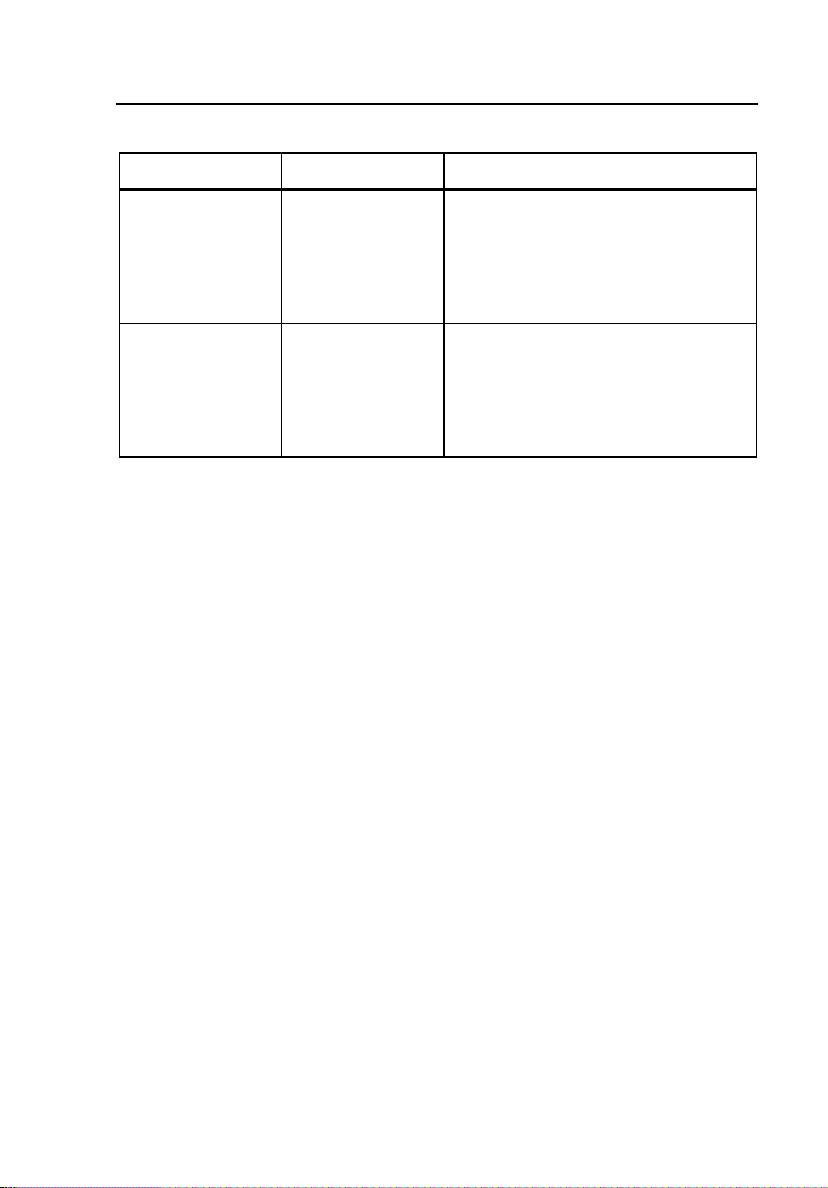
表 B-1. 故障诊断提示(续)
症状 可能原因 可能的解决方案
附录
故障诊断
B
热像仪无法保存
图像。
在温度读数前面
出现近似符号
(~)。
闪存卡已满。 插入新的 SanDisk 品牌的闪存卡,
删除卡中不需要的图像(参见
第 3 章),或者将保存在卡上的图
像转移到计算机硬盘和/或其他备份
存储设备(例如可读光盘)。
温度读数超出了
选定的校准范
围,准确度可能
落在热像仪指定
的准确度以外。
更改温度校准范围:参见第 6 章中
的“
设置温度校准范围
”。
如果使用故障诊断表中可能的解决方案仍旧无法解决问题:
按 D 关闭热像仪,然后再次按 D 打开热像仪电源,重新启动热像
仪。
如果这样还不能解决问题:
请如第 1 章所述联系 Fluke。
B-3
Page 98
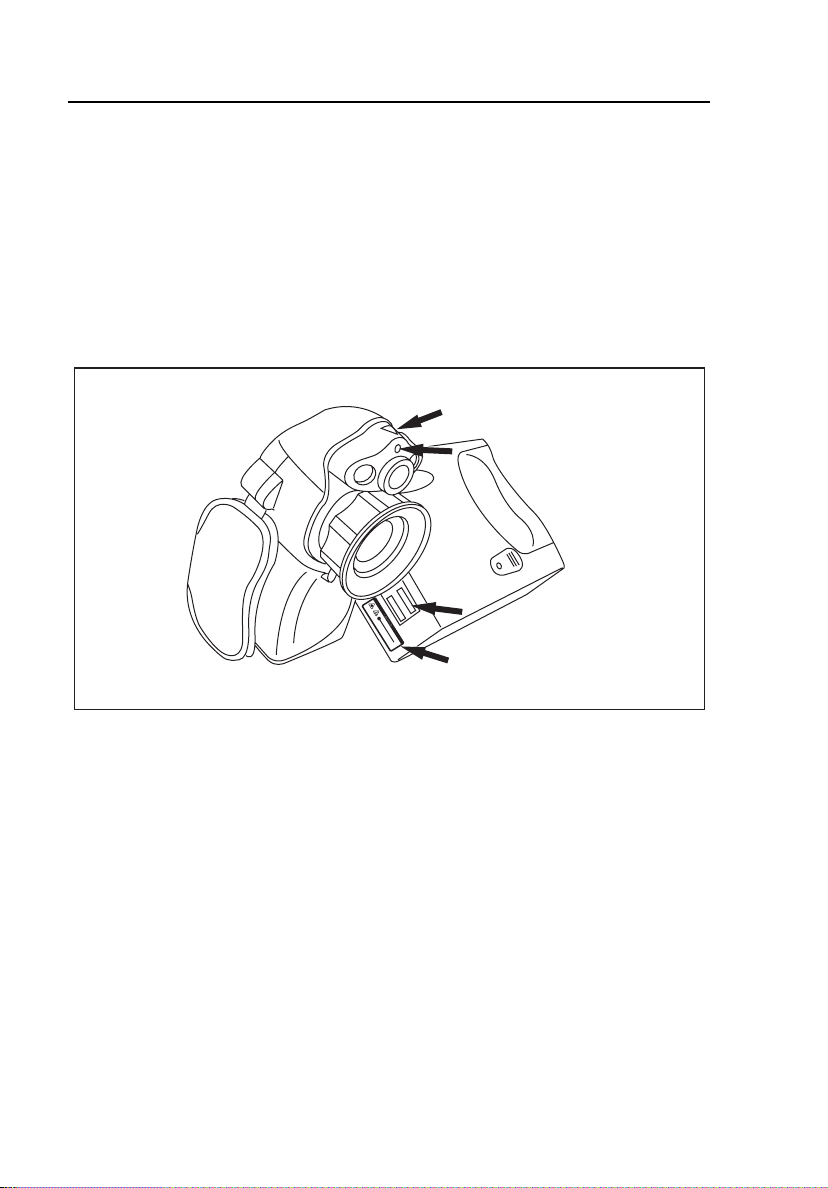
Ti40, Ti45, Ti50, Ti55
用户手册
在联系我们之前
为了更好地向您提供帮助,以及尽量缩短通话的时间,请在联系 Fluke 公
司之前,准备好以下信息,告诉客户服务代表:
OCA 版本、DSP 版本和 MSP 版本
您可以在“热像仪信息”菜单中的“信息”选项卡中找到以上信息。
(参见第 8 章)。
序列号和部件号(扭转镜头模块,然后看热像仪机身侧面上的标签,如
图 B-1 所示)。
F
C
D
O
A
A
M
N
2
P
D
1
L
E
I
C
E
N
F
S
R
6
W
0
1
8
I
0
T
2
4
H
5
0
1
.1
/0
0
1
D
O
L
N
C
WAV
A
O
L
S
A
T
E
S
E
R
S
O
S
L
T
U
R
I
A
E
T
I
A
N
R
(
P
D
2
G
E
U
)
I
T
A
L
T:
I
N
H
T
A
<
T
I
: 6
O
S
O
1
N
E
m
3
B
R
0
W
E
6
P
A
7
RO
M
0
n
D
m
U
C
T
B-4
图 B-1. 序列号/部件号和激光认证位置
eii015.eps
Page 99

附录
C
发射率值
使用表 C-1中所示的发射率值作为指导,正确地设置热像仪上的发射率
值。
表 C-1. 常见材料的发射率值
材料 温度(°C) 发射率
冰 0 0.97
玻璃 0 0.92
玻璃,磨砂处理 0 0.96
铂,纯,抛光处理 0 0.08
虫胶,黑色,无光泽 0 0.91
虫胶,黑色,有光泽 0 0.82
瓷,釉彩处理 0 0.92
冻土 0 0.93
钢,表面粗糙 0 0.96
钢,镀锌处理 0 0.28
钢,强氧化处理 0 0.88
钢,新轧处理 0 0.24
钢,锈红 0 0.69
钢板,镀镍 0 0.11
钢板,轧制处理 0 0.56
C-1
Page 100

Ti40, Ti45, Ti50, Ti55
用户手册
表 C-1. 常见材料的发射率值(续)
材料 温度(°C) 发射率
铬,抛光处理 0 0.10
汞,纯 0 0.10
黄铜,抛光处理 0 0.03
黄铜,无光泽,暗淡 0 0.22
混凝土 0 0.54
胶木 0 0.93
焦油纸 0 0.92
金,抛光处理 0 0.02
绝缘带,黑色塑料 0 0.95
亮漆,白色 0 0.87
亮漆,黑色,无光泽 0 0.97
亮漆,黑色,有光泽 0 0.87
亮漆,绝缘电木 0 0.93
铝,表面粗糙 0 0.07
铝,抛光处理 0 0.05
铝,强氧化处理 0 0.25
木炭,粉状 0 0.96
镍,纯,抛光处理 0 0.05
镍,铸铁合金 0 0.05
铅,红色,粉状 0 0.93
铅,灰色 0 0.28
铅,氧化处理 0 0.63
铅,有光泽 0 0.08
青铜,多孔,粗糙 0 0.55
C-2
